43/49/55 V58 43/49/55 V68 43/49/55 T68 43/49/50/55/65/75 U68 43/49/50/55/65 U58 49/55 U78 ΟΔΗΓΙΕΣ ΧΡΗΣΗΣ
|
|
|
- Ἥβη Δαμασκηνός
- 6 χρόνια πριν
- Προβολές:
Transcript
1 43/49/55 V58 43/49/55 V68 43/49/55 T68 43/49/50/55/65/75 U68 43/49/50/55/65 U58 49/55 U78 ΟΔΗΓΙΕΣ ΧΡΗΣΗΣ
2 Περιεχόμενα Πληροφορίες για το περιβάλλον... 2 Πληροφορίες σχετικά με την τελική διάθεση... 2 Ultra HD (UHD)... 3 Υψηλή δυναμική περιοχή (HDR) / Υβριδική λογαριθμική-γάμμα καμπύλη (HLG)... 3 Dolby Vision... 3 Ειδοποιήσεις σχετικά με την αναμονή... 3 Διακόπτης χειρισμού & λειτουργία της τηλεόρασης.. 4 Χρήση του Κύριου μενού τηλεόρασης... 4 Τοποθέτηση των μπαταριών στο τηλεχειριστήριο... 6 Σύνδεση ρεύματος... 6 Σύνδεση Κεραίας... 6 Τηλεχειριστήριο... 7 Τηλεχειριστήριο 2 (προαιρ.)... 8 Συνδέσεις... 9 Ενεργοποίηση / απενεργοποίηση Πρώτη Εγκατάσταση Χρήση της δυνατότητα Πίνακας δορυφορικών καναλιών Αναπαραγωγή μέσων μέσω εισόδου USB Εγγραφή USB (προαιρ.) Επισκόπηση μέσων FollowMe TV CEC Ηλ. εγχειρίδιο Περιεχόμενα του Μενού Ρυθμίσεις Γενικός χειρισμός της τηλεόρασης Χρήση της Λίστας καναλιών Διαμόρφωση ρυθμίσεων γονικού ελέγχου Ηλεκτρονικός Οδηγός προγραμμάτων Υπηρεσίες Τελετέξτ Αναβάθμιση λογισμικού Αντιμετώπιση προβλημάτων & Πρακτικές Συμβουλές Τυπικοί τρόποι εμφάνισης εισόδου PC Συμβατότητα - Σήμα AV και HDMI Υποστηριζόμενες μορφές αρχείων για λειτουργία USB Μορφές αρχείων βίντεο Μορφές αρχείων εικόνας Μορφές αρχείων ήχου Μορφές αρχείων υποτίτλων Υποστηριζόμενες αναλύσεις DVI Συνδεσιμότητα Ενσύρματη συνδεσιμότητα Ασύρματη συνδεσιμότητα Wake ON (Αφύπνιση) Ασύρματη οθόνη (Wireless Display) Σύνδεση συσκευών Bluetooth (προαιρ.) Αντιμετώπιση προβλημάτων συνδεσιμότητας Χρήση υπηρεσίας δικτύου Κοινή Χρήση Ήχου και Βίντεο Εφαρμογές Πρόγραμμα περιήγησης στο Internet Σύστημα HBBTV Smart Center Λειτουργία Alexa Ready (προαιρ.) Ελληνικά - 1 -
3 Πληροφορίες για το περιβάλλον Αυτή η τηλεόραση έχει σχεδιαστεί ώστε να είναι φιλική προς το περιβάλλον. Για να μειώσετε την κατανάλωση ενέργειας, μπορείτε να ακολουθήσετε τα εξής βήματα: Αν ορίσετε την Εξοικονόμηση ενέργειας σε Ελάχιστη, Μεσαία, Μέγιστη ή Αυτόματη, η τηλεόραση θα μειώσει την κατανάλωση ενέργειας αντίστοιχα. Αν θα θέλατε να ορίσετε την επιλογή Φωτισμός οθόνης σε μια σταθερή τιμή, θέστε τον σε Χρήστη και ρυθμίστε χειροκίνητα το Φωτισμό οθόνης (που βρίσκεται υπό τη ρύθμιση Εξοικονόμηση ενέργειας), χρησιμοποιώντας το πλήκτρο του τηλεχειριστηρίου Αριστερά ή Δεξιά. Για να απενεργοποιήσετε αυτή τη ρύθμιση, θέστε την τιμή σε Κλειστό. Σημείωση: Οι διαθέσιμες επιλογές στην Εξοικονόμηση ενέργειας μπορεί να διαφέρουν, ανάλογα με την επιλεγμένη Λειτουργία στο μενού Ρυθμίσεις>Εικόνα. Τις ρυθμίσεις για Εξοικονόμηση ενέργειαςμπορείτε να τις βρείτε στο μενού Ρυθμίσεις>Εικόνα. Έχετε υπόψη σας ότι ορισμένες ρυθμίσεις εικόνας δεν θα είναι διαθέσιμες για αλλαγή. Αν πιέσετε επανειλημμένα το πλήκτρο Δεξιά ή το πλήκτρο Αριστερά, θα εμφανιστεί στην οθόνη το μήνυμα "Η οθόνη θα απενεργοποιηθεί σε 15 δευτερόλεπτα.". Επιλέξτε Συνέχεια και πιέστε OK αν θέλετε να απενεργοποιήσετε άμεσα την οθόνη. Αν δεν πιέσετε κανένα πλήκτρο, η οθόνη θα απενεργοποιηθεί σε 15 δευτερόλεπτα. Για να ενεργοποιήσετε πάλι την οθόνη, πιέστε οποιοδήποτε πλήκτρο στο τηλεχειριστήριο ή κουμπί της τηλεόρασης. Σημείωση: Η επιλογή Απενεργοποίηση οθόνης δεν είναι διαθέσιμη αν η Λειτουργία έχει τεθεί σε Παιχνίδι. Όταν η τηλεόραση δεν χρησιμοποιείται, απενεργοποιείτε την ή αποσυνδέετέ την από την πρίζα. Έτσι θα μειωθεί και η κατανάλωση ενέργειας. Πληροφορίες σχετικά με την τελική διάθεση Οι ακόλουθες πληροφορίες είναι μόνο για χώρες-μέλη της EU: Απόρριψη των προϊόντων Ο τροχοφόρος κάδος απορριμμάτων με διαγραφή υποδεικνύει ότι τα προϊόντα πρέπει να συλλέγονται και να απορρίπτονται χωριστά από τα οικιακά απορρίμματα. Οι ενσωματωμένες μπαταρίες και επαναφορτιζόμενες μπαταρίες μπορούν να απορριφθούν μαζί με το προϊόν. Θα διαχωριστούν στα κέντρα ανακύκλωσης. Η μαύρη γραμμή υποδεικνύει ότι το προϊόν τέθηκε σε κυκλοφορία μετά τις 13 Αυγούστου Συμμετέχοντας στη χωριστή συλλογή προϊόντων και μπαταριών, θα βοηθήσετε να διασφαλιστεί η σωστή τελική διάθεση των προϊόντων και μπαταριών και έτσι θα συντελέσετε στην αποτροπή ενδεχόμενων αρνητικών συνεπειών για το περιβάλλον και την ανθρώπινη υγεία. Για πιο λεπτομερή πληροφόρηση σχετικά με προγράμματα συλλογής και ανακύκλωσης που είναι διαθέσιμα στη χώρα σας, απευθυνθείτε στο αρμόδιο γραφείο του δήμου σας ή στο κατάστημα όπου προμηθευτήκατε το προϊόν. Τελική διάθεση μπαταριών και/ή επαναφορτιζόμενων μπαταριών Ο διαγραμμένος τροχήλατος κάδος απορριμμάτων υποδεικνύει ότι οι μπαταρίες και/ή οι επαναφορτιζόμενες μπαταρίες πρέπει να συλλέγονται και να απορρίπτονται χωριστά από τα οικιακά απορρίμματα. Αν η μπαταρία ή επαναφορτιζόμενη μπαταρία περιέχει σε ποσό μεγαλύτερο από το προβλεπόμενο, μόλυβδο (Pb), υδράργυρο (Hg) και/ή κάδμιο (Cd) όπως ορίζεται στην Ευρωπαϊκή Οδηγία περί Μπαταριών, τότε κάτω από τον τροχοφόρο κάδο απορριμμάτων με διαγραφή θα εμφανίζεται το χημικό σύμβολο για μόλυβδο (Pb), υδράργυρο (Hg) και/ή κάδμιο (Cd). Συμμετέχοντας στη χωριστή συλλογή των μπαταριών, θα βοηθήσετε να διασφαλιστεί η σωστή τελική διάθεση των προϊόντων και μπαταριών και έτσι θα συντελέσετε στην αποτροπή ενδεχόμενων αρνητικών συνεπειών για το περιβάλλον και την ανθρώπινη υγεία. Για πιο λεπτομερή πληροφόρηση σχετικά με προγράμματα συλλογής και ανακύκλωσης που διατίθενται στη χώρα σας, απευθυνθείτε στο αρμόδιο γραφείο του δήμου σας ή στο κατάστημα όπου προμηθευτήκατε το προϊόν. Ελληνικά - 2 -
4 Ultra HD (UHD) Η τηλεόραση υποστηρίζει τεχνολογία Ultra HD (Πολύ υψηλή ανάλυση - γνωστή και ως 4K) που παρέχει ανάλυση 3840 x 2160 (4K:2K). Αντιστοιχεί σε 4-πλάσια ανάλυση σε σύγκριση με την τηλεόραση Full HD, που επιτυγχάνεται με διπλασιασμό του αριθμού των πίξελ της Full HD τηλεόρασης τόσο σε οριζόντια όσο και σε κάθετη διεύθυνση. Τα περιεχόμενα Ultra HD υποστηρίζονται από εισόδους HDMI, USB και εκπομπές DVB-T2 και DVB-S2. Υψηλή δυναμική περιοχή (HDR) / Υβριδική λογαριθμική-γάμμα καμπύλη (HLG) Με αυτή τη δυνατότητα η τηλεόραση μπορεί να αναπαράγει μεγαλύτερη δυναμική περιοχή φωτεινότητας με την αποτύπωση και κατόπιν το συνδυασμό πολλών διαφορετικών τιμών έκθεσης. Η δυνατότητα HDR/HLG επιτρέπει καλύτερη ποιότητα εικόνας χάρη σε πιο φωτεινές, πιο ρεαλιστικές λεπτομέρειες, πιο ρεαλιστικό χρώμα και άλλες βελτιώσεις. Παρέχει την εικόνα που σκόπευαν να επιτύχουν οι δημιουργοί των ταινιών, παρουσιάζοντας με πλήρη σαφήνεια, χρώμα και λεπτομέρεια τις κρυμμένες περιοχές των σκούρων σκιών και των ηλιόλουστων περιοχών. Τα περιεχόμενα HDR/ HLG υποστηρίζονται από εγγενείς εφαρμογές και εφαρμογές διαδικτυακής πύλης, από εισόδους HDMI και USB και μέσω εκπομπών DVB-S. Θέστε τη σχετική είσοδο πηγής HDMI ως Βελτιωμένη από την επιλογή Πηγές στο μενού Ρυθμίσεις>Σύστημα για να παρακολουθήσετε εικόνες HDR/HLG, αν το περιεχόμενο HDR/HLG λαμβάνεται μέσω μιας εισόδου HDMI. Σε αυτή την περίπτωση, η συσκευή προέλευσης θα πρέπει επίσης να είναι συμβατή με τουλάχιστον HDMI 2.0a. Dolby Vision Η τεχνολογία Dolby Vision παρέχει μια δραματική οπτική εμπειρία, καταπληκτική φωτεινότητα, ασύγκριτη αντίθεση και συναρπαστικά χρώματα, που ζωντανεύουν την ψυχαγωγία. Επιτυγχάνει αυτή την καταπληκτική ποιότητα εικόνας με την εφαρμογή των καινοτόμων τεχνολογιών HDR και εικόνας ευρείας γκάμας χρωμάτων. Αυξάνοντας τη φωτεινότητα του αρχικού σήματος και χρησιμοποιώντας ένα υψηλότερο δυναμικό εύρος χρωμάτων και αντίθεσης, η τεχνολογία Dolby Vision παρουσιάζει καταπληκτικές, ρεαλιστικές εικόνες, με εκπληκτική ποσότητα λεπτομερειών που άλλες τεχνολογίες μετεπεξεργασίας στην τηλεόραση δεν μπορούν να παράγουν. Το Dolby Vision υποστηρίζεται μέσω εγγενών εφαρμογών και εφαρμογών από τη διαδικτυακή πύλη, καθώς και από τις εισόδους HDMI και USB. Στο μενού Ρυθμίσεις>Εικόνα>Λειτουργία, θα είναι διαθέσιμες δύο προκαθορισμένες λειτουργίες εικόνας αν ανιχνευτεί περιεχόμενο Dolby Vision: Dolby Vision Φωτεινό και Dolby Vision Σκοτεινό. Και οι δύο επιτρέπουν στο χρήστη να έχουν την εμπειρία του περιεχομένου όπως ακριβώς ήθελε αρχικά ο δημιουργός του με διαφορετικές συνθήκες φωτισμού περιβάλλοντος. Ελληνικά Ειδοποιήσεις σχετικά με την αναμονή Αν η τηλεόραση δεν λαμβάνει κανένα σήμα εισόδου (π.χ. από κεραία ή από πηγή HDMI) για 3 λεπτά, τότε θα μεταβεί σε κατάσταση αναμονής. Την επόμενη φορά που θα την ενεργοποιήσετε, θα εμφανιστεί το ακόλουθο μήνυμα: "Η τηλεόραση τέθηκε αυτόματα σε κατάσταση αναμονής επειδή δεν υπήρχε σήμα για πολλή ώρα." Πιέστε OK για να συνεχίσετε. Η επιλογή Αυτόμ. απενεργοποίηση TV (στο μενού Ρυθμίσεις>Σύστημα>Περισσότερα) θα μπορούσε να έχει τεθεί σε μια τιμή από 1 έως 8 ώρες από προεπιλογή. Αν αυτή τη ρύθμιση δεν έχει τεθεί σε Κλειστό και η τηλεόραση έχει παραμείνει αναμμένη και δεν έχει γίνει κανένας χειρισμός για το προκαθορισμένο διάστημα, θα μεταβεί σε κατάσταση αναμονής αφού περάσει το διάστημα αυτό. Την επόμενη φορά που θα ενεργοποιήσετε την τηλεόραση, θα εμφανιστεί το παρακάτω μήνυμα. "Η τηλεόραση τέθηκε αυτόματα σε κατάσταση αναμονής επειδή δεν έγινε κανένας χειρισμός για πολλή ώρα." Πιέστε OK για να συνεχίσετε. Πριν η τηλεόραση μεταβεί σε λειτουργία αναμονής, θα εμφανιστεί ένα παράθυρο διαλόγου. Αν δεν πατήσετε κανένα πλήκτρο, η τηλεόραση θα μεταβεί στη λειτουργία αναμονής μετά από χρονικό διάστημα 5 δευτερολέπτων. Μπορείτε να επισημάνετε το Ναι και να πιέσετε OK για να θέσετε την τηλεόραση άμεσα σε λειτουργία αναμονής. Αν επισημάνετε το Όχι και πιέσετε OK, η τηλεόραση θα παραμείνει ενεργοποιημένη. Από αυτό το διάλογο μπορείτε επίσης να επιλέξετε να ακυρώσετε τη λειτουργία Αυτόμ. απενεργοποίηση TV. Επισημάνετε την επιλογή Απενεργοποίηση και πιέστε OK, οπότε η τηλεόραση θα παραμείνει ενεργοποιημένη και η λειτουργία θα ακυρωθεί. Μπορείτε να ενεργοποιήσετε πάλι αυτή τη λειτουργία αλλάζοντας τη ρύθμιση της επιλογής Αυτόμ. απενεργοποίηση TV από το μενού Ρυθμίσεις>Σύστημα>Περισσότερα.
5 Διακόπτης χειρισμού & λειτουργία της τηλεόρασης 1. Κατεύθυνση Πάνω 2. Κατεύθυνση Κάτω 3. Διακόπτης για επιλογή Έντασης ήχου / Πληροφοριών / Λίστας πηγών και για Αναμονή- Ενεργοποίηση Το κουμπί χειρισμού σας επιτρέπει να χειρίζεστε τις λειτουργίες της τηλεόρασης Ένταση ήχου / Πρόγραμμα / Πηγή και Αναμονή-Ενεργοποίηση. Για αλλαγή έντασης ήχου: Αυξήστε την ένταση ήχου πιέζοντας το κουμπί πάνω. Μειώστε την ένταση ήχου πιέζοντας το πλήκτρο προς τα κάτω. Για να αλλάξετε κανάλι: Πιέστε μέσα το κέντρο του κουμπιού και θα εμφανιστεί στην οθόνη το πλαίσιο πληροφοριών. Μετακινηθείτε στα αποθηκευμένα κανάλια πιέζοντας το πλήκτρο προς τα πάνω ή προς τα κάτω. Για αλλαγή πηγής: Πιέστε μέσα το κέντρο του κουμπιού δύο φορές (για δεύτερη φορά συνολικά) και στην οθόνη θα εμφανιστεί η λίστα των πηγών. Μετακινηθείτε στις διαθέσιμες πηγές πιέζοντας το πλήκτρο προς τα πάνω ή προς τα κάτω. Για να απενεργοποιήσετε την τηλεόραση: Πιέστε μέσα το κέντρο του κουμπιού και κρατήσετε το πατημένο για λίγα δευτερόλεπτα. Η τηλεόραση θα μεταβεί σε κατάσταση αναμονής. Για να ενεργοποιήστε την τηλεόραση: Πιέστε μέσα το κέντρο του κουμπιού και η τηλεόραση θα ενεργοποιηθεί. Σημειώσεις: Αν απενεργοποιήσετε την τηλεόραση, αυτός ο κύκλος ξεκινά πάλι με τη ρύθμιση έντασης ήχου. Δεν μπορείτε να εμφανίσετε το Βασικό μενού OSD με το κουμπί χειρισμού. Χειρισμός με το τηλεχειριστήριο Για να εμφανίσετε το κύριο μενού, πιέστε το πλήκτρο Menu στο τηλεχειριστήριο. Χρησιμοποιήστε τα Ελληνικά πλήκτρα κατεύθυνσης και το πλήκτρο OK για να πλοηγηθείτε και να ρυθμίσετε. Για έξοδο από μια οθόνη μενού, πιέστε το πλήκτρο Return/Back ή Menu. Επιλογή εισόδου Όταν έχετε συνδέσει εξωτερικά συστήματα στην τηλεόρασή σας, μπορείτε να επιλέξετε διαφορετικές πηγές εισόδου. Πατήστε επανειλημμένα το πλήκτρο Πηγή στο τηλεχειριστήριο για να επιλέξετε τις διάφορες πηγές σήματος. Αλλαγή καναλιών και έντασης ήχου Μπορείτε να αλλάξετε το κανάλι και να ρυθμίσετε την ένταση του ήχου με χρήση των πλήκτρων Πρόγραμμα +/- και Ένταση ήχου +/- του τηλεχειριστηρίου. Χρήση του Κύριου μενού τηλεόρασης Όταν πιεστεί το πλήκτρο MENU, θα εμφανιστεί το κύριο μενού της τηλεόρασης στο κάτω μέρος της οθόνης. Μπορείτε να πλοηγηθείτε στα στοιχεία του μενού χρησιμοποιώντας τα πλήκτρα κατεύθυνσης στο τηλεχειριστήριο. Για να επιλέξετε ένα στοιχείο ή να δείτε τις επιλογές υπομενού του επισημασμένου μενού, πιέστε το πλήκτρο OK. Όταν επισημάνετε ένα στοιχείο του μενού, ορισμένα από τα στοιχεία υπομενού αυτού του μενού μπορεί να εμφανιστούν στην πάνω πλευρά της μπάρας μενού για γρήγορη πρόσβαση. Για να χρησιμοποιήσετε ένα στοιχείο γρήγορης πρόσβασης, επισημάνετέ το, πιέστε OK και ορίστε το ως επιθυμητό χρησιμοποιώντας τα πλήκτρα κατεύθυνσης Αριστερά/ Δεξιά. Όταν τελειώσετε, πιέστε το πλήκτρο OK ή Back/ Return για έξοδο. Για να κλείσετε το κύριο μενού, πιέστε το πλήκτρο EXIT. 1. Αρχική Όταν ανοίξει το κύριο μενού, θα έχει επισημανθεί η γραμμή μενού Αρχική. Μπορείτε να εξατομικεύσετε το περιεχόμενο του μενού Αρχική προσθέτοντας επιλογές από άλλα μενού. Απλά επισημάνετε μια επιλογή και πιέστε το πλήκτρο κατεύθυνσης Κάτω στο τηλεχειριστήριο. Αν δείτε την επιλογή Προσθήκη στην Αρχική, μπορείτε να την προσθέσετε στο μενού Αρχική. Με τον ίδιο τρόπο μπορείτε να διαγράψετε ή να αλλάξετε οποιοδήποτε στοιχείο στο μενού Αρχική. Πιέστε το πλήκτρο κατεύθυνσης Κάτω και επιλέξτε το εικονίδιο διαγραφής ή μετακίνησης, και κατόπιν πιέστε OK. Για να μετακινήσετε ένα στοιχείο μενού, χρησιμοποιήστε τα πλήκτρα κατεύθυνσης Αριστερά και Δεξιά για να επιλέξετε τη θέση όπου θέλετε να μετακινήσετε το στοιχείο και πιέστε OK. 2. TV 2.1. Οδηγός Χρησιμοποιώντας αυτό το στοιχείο, μπορείτε να αποκτήσετε πρόσβαση στον ηλεκτρονικό οδηγό προγραμμάτων. Για περισσότερες πληροφορίες, ανατρέξτε στην ενότητα Ηλεκτρονικός Οδηγός Προγραμμάτων.
6 2.2. Κανάλια Χρησιμοποιώντας αυτό το στοιχείο, μπορείτε να αποκτήσετε πρόσβαση στο μενού Κανάλια. Για περισσότερες πληροφορίες, ανατρέξτε στην ενότητα Χρήση της Λίστας καναλιών Χρονοδιακόπτες Χρησιμοποιώντας τα στοιχεία αυτού του μενού μπορείτε να ρυθμίσετε χρονοδιακόπτες για μελλοντικά συμβάντα. Στο μενού αυτό μπορείτε και να δείτε τους χρονοδιακόπτες που έχετε ήδη δημιουργήσει. Για να προσθέσετε ένα νέο χρονοδιακόπτη, επιλέξτε την καρτέλα Προσθήκη χρονοδιακόπτη χρησιμοποιώντας τα πλήκτρα Αριστερά/Δεξιά και κατόπιν πιέστε OK. Ρυθμίστε τα στοιχεία του υπομενού όπως απαιτείται και όταν τελειώσετε πιέστε OK. Θα δημιουργηθεί ένας νέος χρονοδιακόπτης. Για να επεξεργαστείτε ένα χρονοδιακόπτη που έχετε ήδη δημιουργήσει, επισημάνετε αυτόν το χρονοδιακόπτη, επιλέξτε την καρτέλα Επεξεργασία επιλεγμένου χρονοδιακόπτη και πιέστε OK. Αλλάξτε τα στοιχεία του υπομενού όπως απαιτείται και πιέστε OK για να αποθηκεύσετε τις ρυθμίσεις σας. Για να ακυρώσετε έναν ήδη ρυθμισμένο χρονοδιακόπτη, επισημάνετε αυτόν το χρονοδιακόπτη, επιλέξτε την καρτέλα Διαγραφή επιλεγμένου χρονοδιακόπτη και πιέστε OK. Θα εμφανιστεί ένα μήνυμα επιβεβαίωσης. Επιλέξτε Ναι και πιέστε OK για να προχωρήσετε. Ο χρονοδιακόπτης θα ακυρωθεί. Δεν είναι δυνατή η ρύθμιση χρονοδιακοπτών για δύο ή περισσότερα συμβάντα που θα εκπέμπονται σε διαφορετικά κανάλια στο ίδιο χρονικό διάστημα. Σε αυτή την περίπτωση θα σας ζητηθεί να επιλέξετε έναν από αυτούς τους χρονοδιακόπτες και να ακυρώσετε τους άλλους. Επισημάνετε το χρονοδιακόπτη που θέλετε να ακυρώσετε και πιέστε OK, οπότε θα εμφανιστεί το μενού Επιλογές. Κατόπιν επισημάνετε το στοιχείο Ρύθμιση/Ακύρωση και πιέστε OK για να ακυρώσετε αυτόν το χρονοδιακόπτη. Κατόπι θα πρέπει να αποθηκεύσετε τις εγγραφές. Για να το κάνετε αυτό, πιέστε OK, επισημάνετε το στοιχείο Αποθήκευση αλλαγών και πιέστε πάλι OK Εγγραφές (προαιρ.) Χρησιμοποιώντας τα στοιχεία αυτού του μενού μπορείτε να διαχειρίζεστε τις εγγραφές σας. Μπορείτε να αναπαράγετε, να επεξεργάζεστε, να διαγράφετε ή να ταξινομείτε ήδη εγγεγραμμένα συμβάντα. Επισημάνετε μια καρτέλα χρησιμοποιώντας το πλήκτρο κατεύθυνσης Αριστερά ή Δεξιά και πιέστε OK για να δείτε τις διαθέσιμες επιλογές. Ρυθμίσεις εγγραφής Μπορείτε επίσης να διαμορφώσετε τις προτιμήσεις σας για τις εγγραφές, χρησιμοποιώντας την καρτέλα Ρυθμίσεις στο μενού Εγγραφές. Επιλέξτε την καρτέλα Ρυθμίσεις χρησιμοποιώντας το πλήκτρο Αριστερά ή Δεξιά και κατόπιν πιέστε ΟΚ. Κατόπιν Ελληνικά επιλέξτε το επιθυμητό στοιχείο στο υπομενού και ρυθμίστε το με χρήση του πλήκτρου Αριστερά ή Δεξιά. Πρόωρη έναρξη: Με τη ρύθμιση αυτή καθορίζετε να αρχίσει νωρίτερα ο χρόνος έναρξης του χρονοδιακόπτη εγγραφής. Καθυστερημένη λήξη: Με τη ρύθμιση αυτή καθορίζετε να λήξει αργότερα ο χρόνος λήξης του χρονοδιακόπτη εγγραφής. Μέγ. χρονική μετατόπιση: Αυτή η ρύθμιση σας επιτρέπει να ορίσετε τη μέγιστη διάρκεια για την εγγραφή χρονικής μετατόπισης. Οι διαθέσιμες επιλογές είναι προσεγγιστικές και ο πραγματικός χρόνος εγγραφής μπορεί να αλλάξει στην πράξη, ανάλογα με την εκπομπή. Οι τιμές του δεσμευμένου και ελεύθερου αποθηκευτικού χώρου θα αλλάξουν σύμφωνα με αυτή τη ρύθμιση. Βεβαιωθείτε ότι έχετε αρκετό ελεύθερο χώρο, διαφορετικά ίσως να μην είναι εφικτή η άμεση εγγραφή. Αυτ. απόρριψη: Μπορείτε να ορίσετε τον τύπο για την Απόρριψη σε Καμία, Παλιότερη, Μεγαλύτερη ή Μικρότερη. Αν δεν τεθεί σε Καμία, μπορείτε να ορίσετε την επιλογή Μη αναπαραχθέντα σε Περιλαμβάνονται ή Εξαιρούνται. Αυτά τα στοιχεία καθορίζουν τις προτιμήσεις για διαγραφή των εγγραφών ώστε να εξοικονομηθεί περισσότερος αποθηκευτικός χώρος για μελλοντικές εγγραφές. Πληροφορίες σκληρού δίσκου: Μπορείτε να δείτε λεπτομερείς πληροφορίες σχετικά με τη συσκευή αποθήκευσης δεδομένων USB που έχει συνδεθεί στην τηλεόρασή σας. Επισημάνετε και πιέστε OK για να δείτε και πιέστε Back/Return για να κλείσετε. Μορφοποίηση δίσκου: Αν θέλετε να διαγράψετε όλα τα αρχεία στη συνδεδεμένη συσκευή αποθήκευσης USB και μετατρέψετε τη μορφή δίσκου σε FAT32, μπορείτε να χρησιμοποιήσετε αυτή την επιλογή. Πιέστε το πλήκτρο OK ενώ έχει επισημανθεί το στοιχείο Μορφοποίηση δίσκου. Στην οθόνη θα εμφανιστεί ένα μενού το οποίο σας ζητά την εισαγωγή ενός αριθμού PIN(*). Αφού καταχωρίσετε τον PIN, θα εμφανιστεί ένα μήνυμα επιβεβαίωσης. Επιλέξτε Ναι και πιέστε OK για να αρχίσετε τη μορφοποίηση της συσκευής αποθήκευσης USB. Για ακύρωση επιλέξτε Όχι και πιέστε ΟΚ. (*) Ο προεπιλεγμένος PIN θα μπορούσε να έχει τεθεί σε 0000 ή Αν έχετε ορίσει τον κωδικό PIN (σας ζητάται ανάλογα με την επιλογή χώρας) κατά την Πρώτη Εγκατάσταση, τότε χρησιμοποιήστε τον PIN που έχετε ορίσει. 3. Ρυθμίσεις Χρησιμοποιώντας τα στοιχεία αυτού του μενού μπορείτε να διαχειρίζεστε τις ρυθμίσεις της τηλεόρασής σας. Για περισσότερες πληροφορίες, ανατρέξτε στην ενότητα Περιεχόμενα του Μενού Ρυθμίσεις.
7 4. Εφαρμογές Όταν η τηλεόρασή σας είναι συνδεδεμένη στο Internet,θα είναι διαθέσιμες και σχετικά περιεχόμενα, περιλαμβανομένων περιεχομένων σχετικά με Εφαρμογές. Χρησιμοποιώντας το μενού Εφαρμογές μπορείτε να αποκτάτε πρόσβαση στις εφαρμογές σας και να τις διαχειρίζεστε. Μπορείτε να προσθέσετε νέες εφαρμογές από τα διαδικτυακά καταστήματα ή να διαγράψετε τις ήδη υπάρχουσες. Για περισσότερες πληροφορίες, ανατρέξτε στην ενότητα Εφαρμογές. 5. Πηγή Χρησιμοποιώντας τα στοιχεία αυτού του μενού μπορείτε να διαχειρίζεστε τις αναφορές πηγής εισόδου σας. Για να αλλάξετε την τρέχουσα πηγή, επισημάνετε ένα από τα στοιχεία και πιέστε OK Ρυθμίσεις Πηγής Μπορείτε να τροποποιήσετε τα ονόματα, να ενεργοποιήσετε ή να απενεργοποιήσετε τις επιλεγμένες πηγές. Για τις πηγές HDMI υπάρχουν επίσης οι επιλογές Κανονική, Βελτιωμένη και Απενεργοποιημένη. Οι επιλογές Κανονική και Βελτιωμένη επηρεάζουν τις ρυθμίσεις χρώματος της επιλεγμένης πηγής HDMI. Για να μπορείτε να παρακολουθείτε εικόνες 4K από πηγή HDMI, η σχετική ρύθμιση πηγής πρέπει να τεθεί ως Βελτιωμένη αν η συνδεδεμένη συσκευή είναι συμβατή με HDMI 2.0. Θέστε την ως Κανονική αν η συνδεδεμένη συσκευή είναι συμβατή με HDMI 1.4. Ρυθμίστε αντίστοιχα ή απενεργοποιήστε τη σχετική πηγή HDMI θέτοντάς την ως Απενεργοποιημένη. Τοποθέτηση των μπαταριών στο τηλεχειριστήριο Αφαιρέστε το πίσω κάλυμμα για να αποκαλύψετε το διαμέρισμα μπαταρίας. Τοποθετήστε δύο μπαταρίες μεγέθους AAA. Βεβαιωθείτε ότι οι ενδείξεις (+) και (-) συμφωνούν (προσέξτε τη σωστή πολικότητα). Μην χρησιμοποιείτε μαζί παλιές και νέες μπαταρίες. Να αντικαθίστανται μόνο ίδιες ή ισοδύναμου τύπου. Τοποθετήστε πάλι το κάλυμμα. Θα εμφανιστεί ένα μήνυμα στην οθόνη όταν οι μπαταρίες είναι σε χαμηλά επίπεδα και πρέπει να αντικατασταθούν. Σημειώστε ότι όταν είναι χαμηλές οι μπαταρίες, θα είναι μειωμένη η απόδοση του τηλεχειριστηρίου. Σύνδεση ρεύματος ΣΗΜΑΝΤΙΚΟ: Η τηλεοπτική συσκευή είναι σχεδιασμένη να λειτουργεί με τροφοδοσία ρεύματος V AC, 50 Hz. Μετά την αποσυσκευασία, αφήστε την τηλεόραση να αποκτήσει τη θερμοκρασία του χώρου, πριν τη συνδέσετε στο ηλεκτρικό δίκτυο. Συνδέστε το καλώδιο ρεύματος στην πρίζα ρεύματος δικτύου. Σύνδεση Κεραίας Συνδέστε το βύσμα κεραίας ή καλωδιακής τηλεόρασης στην υποδοχή ΕΙΣΟΔΟΥ ΚΕΡΑΙΑΣ (ANT.) ή το βύσμα δορυφορικής λήψης στην υποδοχή ΕΙΣΟΔΟΥ ΔΟΡΥΦΟΡΙΚΗΣ (LNB) που βρίσκεται στην πίσω πλευρά της τηλεόρασης. Πίσω πλευρά της τηλεόρασης 1 1. Δορυφορική 2. Κεραία ή καλωδιακή Αν θέλετε να συνδέσετε μια συσκευή στην τηλεόραση, βεβαιωθείτε ότι τόσο η τηλεόραση όσο και η συσκευή έχουν απενεργοποιηθεί πριν πραγματοποιήσετε οποιαδήποτε σύνδεση. Αφού έχει γίνει η σύνδεση, μπορείτε να ενεργοποιήσετε τις μονάδες και να τις χρησιμοποιήσετε. 2 Ελληνικά - 6 -
8 Τηλεχειριστήριο 1. Αναμονή: Ενεργοποιεί / απενεργοποιεί την τηλεόραση 2. Πηγή (SOURCE): Εμφανίζει τις διαθέσιμες πηγές εκπομπών και περιεχομένου 3. Αριθμητικά πλήκτρα: Αλλάζει κανάλι, εισάγει έναν αριθμό ή ένα γράμμα στο πλαίσιο κειμένου στην οθόνη. 4. Γλώσσα (Language): Πραγματοποιεί αλλαγή μεταξύ λειτουργιών ήχου (αναλογική τηλεόραση), εμφανίζει και αλλάζει γλώσσα ήχου/υποτίτλων και ενεργοποιεί ή απενεργοποιεί τους υπότιτλους (ψηφιακή τηλεόραση, όπου διατίθεται) 5. Μενού (MENU): Εμφανίζει το μενού της τηλεόρασης 6. Ένταση ήχου +/- 7. Πληροφορίες: Εμφανίζει στην πληροφορίες σχετικά με το περιεχόμενο επί της οθόνης, προβάλλει κρυμμένες πληροφορίες (αποκάλυψη - σε λειτουργία Τελετέξτ) 8. Πλήκτρα κατεύθυνσης: Βοηθούν στην πλοήγηση σε μενού, περιεχόμενο κλπ. και εμφανίζουν τις υποσελίδες σε λειτουργία Τελετέξτ όταν πατηθεί το Δεξιά ή Αριστερά 9. OK: Επιβεβαιώνει τις επιλογές του χρήστη, διατηρεί τη σελίδα (σε λειτουργία Τελετέξτ), προβάλλει το μενού Κανάλια (λειτουργία DTV) 10. Πίσω/Επιστροφή (Back/Return): Επαναφέρει στην προηγούμενη οθόνη, στο προηγούμενο μενού, ανοίγει τη σελίδα ευρετηρίου (σε λειτουργία Τελετέξτ) 11. Έγχρωμα πλήκτρα: Για τις λειτουργίες των έγχρωμων πλήκτρων ακολουθήστε τις οδηγίες στην οθόνη 12. Rakuten TV: Ξεκινά την εφαρμογή Rakuten TV 13. Επαναφορά: Κινεί τα καρέ προς τα πίσω σε πολυμέσα όπως ταινίες 14. Εγγραφή: Πραγματοποιεί εγγραφή προγραμμάτων (αν διατίθεται) 15. Παύση: Παύση του μέσου που αναπαράγεται, έναρξη εγγραφής χρονικής μετατόπισης (αν διατίθεται) 16. Αναπαραγωγή: Αρχίζει την αναπαραγωγή του επιλεγμένου μέσου 17. Διακοπή: Σταματά το μέσον που αναπαράγεται 18. Ταχεία προώθηση: Κινεί τα καρέ προς τα εμπρός σε πολυμέσα όπως ταινίες 19. Netflix: Ξεκινά την εφαρμογή Netflix 20. YouTube: Εκκίνηση της εφαρμογής YouTube 21. Έξοδος (EXIT): Κλείσιμο και έξοδος από τα εμφανιζόμενα μενού ή επιστροφή στην προηγούμενη οθόνη 22. Οδηγός (GUIDE): Εμφανίζει τον Ηλεκτρονικό Οδηγό Προγραμμάτων 23. Πρόγραμμα +/- 24. Κείμενο (TEXT): Εμφανίζει το κείμενο Τελετέξτ (όταν είναι διαθέσιμο). Πιέστε το πάλι για να εμφανίσετε το Τελετέξτ πάνω από μια κανονική εικόνα εκπομπής (μείξη) 25. Σίγαση ήχου: Απενεργοποιεί τελείως την ένταση ήχου της τηλεόρασης Ελληνικά - 7 -
9 Τηλεχειριστήριο 2 (προαιρ.) Τοποθέτηση των μπαταριών στο τηλεχειριστήριο Αφαιρέστε το πίσω κάλυμμα για να αποκαλύψετε το διαμέρισμα μπαταρίας. Τοποθετήστε δύο μπαταρίες μεγέθους AAA. Βεβαιωθείτε ότι οι ενδείξεις (+) και (-) συμφωνούν (προσέξτε τη σωστή πολικότητα). Μην χρησιμοποιείτε μαζί παλιές και νέες μπαταρίες. Να αντικαθίστανται μόνο ίδιες ή ισοδύναμου τύπου. Τοποθετήστε πάλι το κάλυμμα. 1. Αναμονή: Ενεργοποιεί / απενεργοποιεί την τηλεόραση 2. Μενού (MENU): Εμφανίζει το μενού της τηλεόρασης 3. Ένταση ήχου +/- 4. Οδηγός (GUIDE): Εμφανίζει τον Ηλεκτρονικό Οδηγό Προγραμμάτων 5. Πλήκτρα κατεύθυνσης: Βοηθούν στην πλοήγηση σε μενού, περιεχόμενο κλπ. και εμφανίζουν τις υποσελίδες σε λειτουργία Τελετέξτ όταν πατηθεί το Δεξιά ή Αριστερά 6. OK: Επιβεβαιώνει τις επιλογές του χρήστη, διατηρεί τη σελίδα (σε λειτουργία Τελετέξτ), προβάλλει το μενού Κανάλια (λειτουργία DTV) 7. Πίσω/Επιστροφή (Back/Return): Επαναφέρει στην προηγούμενη οθόνη, στο προηγούμενο μενού, ανοίγει τη σελίδα ευρετηρίου (σε λειτουργία Τελετέξτ) 8. Έγχρωμα πλήκτρα Επιλέξτε το έγχρωμο πλήκτρο που θέλετε να χρησιμοποιήσετε από το πλαίσιο διαλόγου και πιέστε OK. Για τις λειτουργίες των έγχρωμων πλήκτρων ακολουθήστε τις οδηγίες στην οθόνη 9. Πλήκτρα Αναπαραγωγής πολυμέσων, Εγγραφής (αν διατίθεται) και Γλώσσας Επιλέξτε το πλήκτρο που θέλετε να χρησιμοποιήσετε από το πλαίσιο διαλόγου και πιέστε OK Χρησιμοποιήστε τα πλήκτρα πολυμέσων για έλεγχο της αναπαραγωγής πολυμέσων. Θα υπάρχουν διαθέσιμα στοιχεία χειρισμού για αναπαραγωγή, παύση, διακοπή, επαναφορά και ταχεία προώθηση των πολυμέσων. Επιλέξτε το πλήκτρο REC και πιέστε OK για να εγγράψετε ένα πρόγραμμα ή επιλέξτε το πλήκτρο Παύση (II) και πιέστε OK για να ξεκινήσετε εγγραφή χρονικής μετατόπισης. Επιλέξτε το πλήκτρο LANG. (Γλώσσα) και πιέστε OK για να αλλάξετε λειτουργία ήχου (αναλογική τηλεόραση), οθόνη και να αλλάξετε γλώσσα ήχου/υποτίτλων και να ενεργοποιήσετε ή να απενεργοποιήσετε υποτίτλους (ψηφιακή τηλεόραση, όπου είναι διαθέσιμο) 10. Rakuten TV: Ξεκινά την εφαρμογή Rakuten TV 11. Netflix: Ξεκινά την εφαρμογή Netflix 12. YouTube: Εκκίνηση της εφαρμογής YouTube 13. Αριθμητικά πλήκτρα, πλήκτρο TEXT και CEC Επιλέξτε το πλήκτρο που θέλετε να χρησιμοποιήσετε από το πλαίσιο διαλόγου και πιέστε OK Χρησιμοποιήστε τα αριθμητικά πλήκτρα για να αλλάξετε κανάλι, να καταχωρίσετε έναν αριθμό ή ένα γράμμα στο πλαίσιο κειμένου στην οθόνη. Επιλέξτε το πλήκτρο TEXT και πιέστε OK για να εμφανίσετε Τελετέξτ (όπου είναι διαθέσιμο). Πιέστε πάλι για να επιθέσετε το κείμενο Τελετέξτ πάνω από μια κανονική εικόνα εκπομπής (μείξη) Επιλέξτε το πλήκτρο CEC και πιέστε OK για να τερματίσετε τη λειτουργία που σας επιτρέπει να ελέγχετε τη συνδεδεμένη συσκευής CEC με το τηλεχειριστήριο της τηλεόρασης. 14. Έξοδος (EXIT): Κλείσιμο και έξοδος από τα εμφανιζόμενα μενού ή επιστροφή στην προηγούμενη οθόνη 15. Πηγή (SOURCE): Εμφανίζει τις διαθέσιμες πηγές εκπομπών και περιεχομένου 16. Πρόγραμμα +/- Ελληνικά - 8 -
10 Συνδέσεις Τύπος Συνδέσμου Καλώδια Συσκευή AUDIO IN SPDIF BACK AV HEADPHONE YPBPR Σύνδεση VGA (πίσω) Σύνδεση Ήχου PC/YPbPr (πίσω) Σύνδεση HDMI (πλευρική&πίσω) Σύνδεση SPDIF (οπτική έξ.) (πίσω) Σύνδεση Πίσω AV (Ήχου/Βίντεο) (πίσω) Σύνδεση ακουστικών (πλευρική) Σύνδεση βίντεο YPbPr (πίσω) Σύνδεση USB (πλευρική) Σύνδεση CI (πλευρική) Καλώδιο ήχου YPbPr/υπολογιστή Καλώδιο Ήχου-Βίντεο PC - Καλώδιο σύνδεσης YPbPr Δείτε τις εικόνες στην αριστερή πλευρά. Μπορείτε να χρησιμοποιήσετε καλώδιο YPbPr προς VGA για να επιτρέψετε μετάδοση σήματος YPbPr μέσω εισόδου VGA. Δεν μπορείτε να χρησιμοποιήσετε συγχρόνως VGA και YPbPr. Για να ενεργοποιήσετε τον ήχο PC/YPbPr, θα πρέπει να συνδέσετε τις πίσω εισόδους ήχου με ένα καλώδιο YPbPr/PC. Όταν χρησιμοποιείτε το κιτ στερέωσης στον τοίχο (διαθέσιμο στην αγορά από τρίτους, αν δεν παρέχεται), συνιστούμε να συνδέσετε όλα τα καλώδια στο πίσω μέρος της τηλεόρασης πριν τη στερεώσετε στον τοίχο. Τοποθετείτε ή αφαιρείτε το άρθρωμα CI μόνο όταν η τηλεόραση είναι ΑΠΕΝΕΡΓΟΠΟΙΗΜΕΝΗ. Για λεπτομέρειες σχετικά με τις ρυθμίσεις ανατρέξτε στο εγχειρίδιο οδηγιών του αρθρώματος. Κάθε είσοδος USB της τηλεόρασής σας υποστηρίζει συσκευές με κατανάλωση ρεύματος έως 500 ma. Αν συνδέσετε συσκευές με κατανάλωση ρεύματος μεγαλύτερης των 500 ma, μπορεί να προκληθεί ζημιά στην τηλεόρασή σας. Όταν συνδέετε στην τηλεόραση εξοπλισμό με χρήση καλωδίου HDMI, για να εξασφαλιστεί επαρκής ατρωσία έναντι της εκπομπής παρασιτικών συχνοτήτων και η απρόσκοπτη μετάδοση σημάτων υψηλής ευκρίνειας, όπως του περιεχομένου 4K, πρέπει να χρησιμοποιήσετε ένα υψηλής ταχύτητας θωρακισμένο (υψηλής ποιότητας) καλώδιο HDMI με φερρίτες. LAN Σύνδεση Ethernet (πίσω) Καλώδιο LAN / Ethernet Αν θέλετε να συνδέσετε μια συσκευή στην τηλεόραση, βεβαιωθείτε ότι τόσο η τηλεόραση όσο και η συσκευή έχουν απενεργοποιηθεί πριν πραγματοποιήσετε οποιαδήποτε σύνδεση. Αφού έχει γίνει η σύνδεση, μπορείτε να ενεργοποιήσετε τις μονάδες και να τις χρησιμοποιήσετε. Ελληνικά - 9 -
11 Ενεργοποίηση / απενεργοποίηση Για να ενεργοποιήσετε την τηλεόραση Συνδέστε το καλώδιο ρεύματος σε μια πηγή ρεύματος όπως μια πρίζα τοίχου ( V AC, 50 Hz). Για να ενεργοποιήσετε την τηλεόραση από την κατάσταση αναμονής, είτε: Πιέστε το πλήκτρο Αναμονή, Πρόγραμμα +/- ή ένα αριθμητικό πλήκτρο στο τηλεχειριστήριο. Πιέστε μέσα το κέντρο του πλευρικού διακόπτη στην τηλεόραση. Για την απενεργοποίηση της τηλεόρασης Πιέστε το πλήκτρο Αναμονή στο τηλεχειριστήριο ή πιέστε μέσα το κέντρο του πλευρικού διακόπτη λειτουργιών στην τηλεόραση και κρατήστε το πατημένο για λίγα δευτερόλεπτα, ώστε η τηλεόραση να τεθεί σε κατάσταση αναμονής. Για να αποσυνδέσετε πλήρως την τηλεόραση από το ηλεκτρικό ρεύμα, αποσυνδέστε το καλώδιο ρεύματος από την πρίζα ρεύματος δικτύου. Σημείωση: Όταν η τηλεόραση έχει τεθεί σε κατάσταση αναμονής, η λυχνία LED ένδειξης αναμονής μπορεί να αναβοσβήνει για να δείξει ότι είναι ενεργές τη στιγμή αυτή δυνατότητες όπως Αναζήτηση σε Αναμονή, Μεταφόρτωση μέσω εναέριας λήψης ή Χρονοδιακόπτης. Η λυχνία LED μπορεί επίσης να αναβοσβήνει όταν ενεργοποιήσετε την τηλεόραση από την κατάσταση αναμονής. Πρώτη Εγκατάσταση Σημείωση: Αν πρόκειται να πραγματοποιήσετε εγκατάσταση FRANSAT, εισαγάγετε την κάρτα FRANSAT (προαιρετική) μέσα στην υποδοχή Conditional Access (Πρόσβασης υπό συνθήκες) της τηλεόρασής σας πριν ενεργοποιήσετε την τηλεόρασή σας. Σημείωση: M7 και FRANSAT: Διαθεσιμότητα ανάλογα με το μοντέλο. Όταν ενεργοποιηθεί για πρώτη φορά η συσκευή, θα εμφανιστεί το μενού επιλογής γλώσσας. Επιλέξτε την επιθυμητή γλώσσα και πιέστε OK. Στα ακόλουθα βήματα του οδηγού εγκατάσταση, ρυθμίστε τις προτιμήσεις σας χρησιμοποιώντας τα πλήκτρα κατεύθυνσης και το πλήκτρο OK. Στη δεύτερη οθόνη ρυθμίστε την προτίμηση χώρας. Ανάλογα με την επιλογή Χώρα μπορεί σε αυτό το σημείο να σας ζητηθεί να ορίσετε και να επιβεβαιώσετε έναν κωδικό PIN. Ο κωδικός PIN που θα επιλέξετε δεν μπορεί να είναι Αυτόν τον κωδικό πρέπει να τον καταχωρίσετε αν σας ζητηθεί να εισάγετε κωδικό PIN για οποιοδήποτε χειρισμό σε μενού αργότερα. Σημείωση: M7(*): αυτός ο τύπος παρόχου θα οριστεί σύμφωνα με τις επιλογές για Γλώσσα και Χώρα που κάνατε στην Πρώτη εγκατάσταση. (*) M7 είναι ένας πάροχος ψηφιακών δορυφορικών υπηρεσιών. Στο επόμενο βήμα μπορείτε να ενεργοποιήσετε την επιλογή Λειτουργία καταστήματος. Αυτό το στοιχείο θα διαμορφώσει τις ρυθμίσεις της τηλεόρασής σας για περιβάλλον καταστήματος και ανάλογα με το μοντέλο τηλεόρασης που χρησιμοποιείται, οι υποστηριζόμενες λειτουργίες της τηλεόρασης μπορεί να εμφανίζονται στο πλάι της οθόνης ως πλαίσιο πληροφοριών. Αυτή η επιλογή προορίζεται μόνο για χρήση μόνο σε κατάστημα. Για χρήση στο σπίτι συνιστάται να επιλέξετε Οικιακή λειτουργία. Αυτό το στοιχείο θα είναι διαθέσιμο στο μενού Ρυθμίσεις>Σύστημα>Περισσότερα και μπορείτε να την απενεργοποιήσετε/ ενεργοποιήσετε αργότερα. Επιλέξτε και πιέστε OK για να συνεχίσετε. Ανάλογα με το μοντέλο της τηλεόρασής σας και τη χώρα που θα επιλέξετε, μπορεί στο σημείο αυτό να εμφανιστεί το μενού Ρυθμίσεις Απορρήτου. Χρησιμοποιώντας αυτό το μενού μπορείτε να ρυθμίσετε τα δικαιώματα απορρήτου σας. Επισημάνετε ένα στοιχείο και χρησιμοποιήστε τα πλήκτρα κατεύθυνσης Αριστερά και Δεξιά για ενεργοποίηση ή απενεργοποίηση του στοιχείου. Διαβάστε τις σχετικές εξηγήσεις που εμφανίζονται στην οθόνη για κάθε στοιχείο που επισημαίνετε, πριν πραγματοποιήσετε οποιεσδήποτε αλλαγές. Μπορείτε να χρησιμοποιήσετε τα κουμπιά Πρόγραμμα +/- για κύλιση της οθόνης προς τα πάνω και κάτω ώστε να διαβάσετε όλο το κείμενο. Θα μπορείτε να αλλάξετε τις προτιμήσεις σας αργότερα οποιαδήποτε στιγμή από το μενού Ρυθμίσεις>Σύστημα>Ρυθμίσεις Απορρήτου. Αν η επιλογή Σύνδεση Internet είναι απενεργοποιημένη, τότε η οθόνη Ρυθμίσεις Δικτύου/ Internet θα παραληφθεί και δεν θα εμφανιστεί. Αν έχετε οποιεσδήποτε ερωτήσεις, παράπονα ή σχόλια σχετικά με αυτή την πολιτική απορρήτου ή την εφαρμογή της, παρακαλούμε επικοινωνήστε μέσω στη διεύθυνση smarttvsecurity@vosshub.com. Επισημάνετε την επιλογή Επόμενο και πιέστε το πλήκτρο OK στο τηλεχειριστήριο για να συνεχίσετε και θα εμφανιστεί το μενού Ρυθμίσεις Δικτύου/ Internet. Ανατρέξτε στην ενότητα Συνδεσιμότητα για να διαμορφώσετε μια ενσύρματη ή ασύρματη σύνδεση. Αν θέλετε η τηλεόρασή σας να καταναλώνει μικρότερη ισχύ σε λειτουργία αναμονής, μπορείτε να απενεργοποιήσετε τη δυνατότητα Αφύπνιση ρυθμίζοντάς την σε Κλειστό. Αφού έχουν ολοκληρωθεί οι ρυθμίσεις, επισημάνετε την επιλογή Επόμενο και πιέστε το πλήκτρο OK για να συνεχίσετε. Στην επόμενη οθόνη μπορείτε να ρυθμίσετε τύπους καναλιών προς αναζήτηση, να ρυθμίσετε τις προτιμήσεις σας για την αναζήτηση κρυπτογραφημένων καναλιών και τη ζώνη ώρας (ανάλογα με την επιλογή χώρας). Επιπλέον, μπορείτε να ορίσετε έναν τύπο εκπομπής ως αγαπημένο. Κατά τη διαδικασία αναζήτησης, προτεραιότητα θα δίνεται στον επιλεγμένο τύπο εκπομπής και τα κανάλια του θα αναφέρονται πρώτα στη Λίστα καναλιών. Όταν τελειώσετε, επισημάνετε την επιλογή Επόμενο και πιέστε OK για να συνεχίσετε. Ελληνικά
12 Σχετικά με την επιλογή Τύπου εκπομπής Για να ενεργοποιήσετε μια επιλογή αναζήτησης για ένα τύπο καναλιού, επισημάνετέ την και πιέστε OK. Θα εμφανιστεί ένα τσεκάρισμα στο πλαίσιο τσεκαρίσματος δίπλα στο επιλεγμένο στοιχείο. Για να απενεργοποιήσετε την επιλογή αναζήτησης, απομακρύνετε το τσεκάρισμα από το πλαίσιο τσεκαρίσματος πατώντας OK αφού μετακινήσετε την εστίαση στην επιθυμητή επιλογή τύπου καναλιού. Ψηφιακά κεραίας: Αν είναι ενεργοποιημένη η επιλογή αναζήτησης Ψ. κεραίας, η τηλεόραση θα πραγματοποιήσει αναζήτηση για ψηφιακές επίγειες εκπομπές αφού ολοκληρωθούν οι άλλες αρχικές ρυθμίσεις. Ψηφιακά καλωδιακής: Αν είναι ενεργοποιημένη η επιλογή αναζήτησης Ψ. Καλωδιακής, η τηλεόραση θα πραγματοποιήσει αναζήτηση για ψηφιακές εκπομπές καλωδιακής τηλεόρασης, αφού ολοκληρωθούν οι άλλες αρχικές ρυθμίσεις. Θα εμφανιστεί ένα μήνυμα πριν την έναρξη της αναζήτησης, το οποία θα σας ρωτά αν θέλετε να πραγματοποιήσετε την αναζήτηση δικτύου καλωδιακής. Αν επιλέξετε Ναι και πιέσετε OK μπορείτε να επιλέξετε Δίκτυο ή να ρυθμίσετε τιμές όπως Συχνότητα, ID Δικτύου και Βήμα Αναζήτησης στην οθόνη που ακολουθεί. Αν επιλέξετε Όχι και πιέσετε OK τότε μπορείτε να ρυθμίσετε Συχνότητα Έναρξης, Συχνότητα Λήξης και Βήμα αναζήτησης στην οθόνη που ακολουθεί. Όταν τελειώσετε, επισημάνετε την επιλογή Επόμενο και πιέστε το πλήκτρο OK για να συνεχίσετε. Σημείωση: Η διάρκεια της αναζήτησης θα διαφέρει, ανάλογα με το επιλεγμένο Βήμα αναζήτησης. Δορυφορικά: Αν είναι ενεργοποιημένη η επιλογή αναζήτησης εκπομπών Δορυφορική, η τηλεόραση θα πραγματοποιήσει αναζήτηση για ψηφιακές εκπομπές δορυφορικής τηλεόρασης, αφού ολοκληρωθούν οι άλλες αρχικές ρυθμίσεις. Πριν πραγματοποιηθεί η αναζήτηση δορυφορικών εκπομπών θα πρέπει να γίνουν ορισμένες ρυθμίσεις. Θα εμφανιστεί ένα μενού όπου μπορείτε να επιλέξετε να ξεκινήσετε μια εγκατάσταση παρόχου M7 ή Fransat ή μια τυπική εγκατάσταση. Για να ξεκινήσετε μια εγκατάσταση παρόχου M7 ρυθμίστε το στοιχείο Τύπος εγκατάστασης σε Πάροχος και το στοιχείο Πάροχος δορυφορικής στον επιθυμητό πάροχο M7. Κατόπιν επισημάνετε την επιλογή Προτιμώμενη σάρωση και ρυθμίστε τη σε Αυτόματη σάρωση καναλιών και πιέστε OK για να ξεκινήσετε την αυτόματη αναζήτηση. Αυτές οι επιλογές μπορούν να είναι προεπιλεγμένες, ανάλογα με τις επιλογές στα στοιχεία ιγλώσσα και Χώρα που κάνατε σε προηγούμενα βήματα της διαδικασίας πρώτης εγκατάστασης. Μπορεί να σας ζητηθεί να επιλέξετε λίστα καναλιών HD (υψηλής ευκρίνειας) / SD (κανονικής ευκρίνειας) ή λίστα καναλιών ειδική για τη χώρα σας, ανάλογα με τον τύπο του παρόχου M7 που επιλέξατε. Επιλέξτε μία και πιέστε OK για να προχωρήσετε. Περιμένετε να ολοκληρωθεί η σάρωση. Τώρα η λίστα έχει εγκατασταθεί. Ενώ πραγματοποιείτε μια εγκατάσταση παρόχου M7, αν θέλετε να χρησιμοποιήσετε παραμέτρους εγκατάστασης δορυφορικής λήψης που διαφέρουν από τις προεπιλεγμένες ρυθμίσεις, επιλέξτε το στοιχείο Προτιμώμενη σάρωση ως Μη αυτόματη σάρωση καναλιών και πιέστε το πλήκτρο OK για να προχωρήσετε. Στη συνέχεια θα εμφανιστεί το μενού Τύπος κεραίας. Αφού επιλέξετε τον τύπο κεραίας και τον επιθυμητό δορυφόρο στα βήματα που ακολουθούν, πιέστε OK για να αλλάξετε στο υπομενού τις παραμέτρους εγκατάστασης δορυφορικών καναλιών. Για να ξεκινήσετε μια εγκατάσταση Fransat, θέστε την επιλογή Τύπος εγκατάστασης σε Πάροχος και κατόπιν θέστε την επιλογή Πάροχος δορυφορικής ως το σχετικό πάροχο Fransat. Κατόπιν πιέστε το πλήκτρο OK για να ξεκινήσει η εγκατάσταση Fransat. Μπορείτε να επιλέξετε να ξεκινήσετε μια αυτόματη ή χειροκίνητη εγκατάσταση. Πιέστε ΟΚ για να συνεχίσετε. Η εγκατάσταση Fransat θα πραγματοποιηθεί και θα αποθηκευτούν οι σταθμοί (αν διατίθενται). Αν ρυθμίσετε την επιλογή Τύπος εγκατάστασης σε Στάνταρ, μπορείτε να συνεχίσετε με την κανονική εγκατάσταση και να παρακολουθήσετε δορυφορικά κανάλια. Μπορείτε να ξεκινήσετε μια εγκατάσταση Fransat οποιαδήποτε στιγμή αργότερα από το μενού Ρυθμίσεις>Εγκατάσταση>Αυτόματη σάρωση για κανάλια> Δορυφορική. Για να πραγματοποιήσετε αναζήτηση για άλλα κανάλια πέραν των καναλιών M7 ή Fransat θα πρέπει να ξεκινήσετε μια τυπική εγκατάσταση. Ρυθμίστε την επιλογή Τύπος εγκατάσταση σε Τυπική και πιέστε το πλήκτρο OK για να προχωρήσετε. Στη συνέχεια θα εμφανιστεί το μενού Τύπος κεραίας. Υπάρχουν τρεις επιλογές για την κεραία Μπορείτε να επιλέξετε Τύπο κεραίας ως Απ' ευθείας, Ένα καλώδιο δορυφορικής ή Διακόπτης DiSEqC χρησιμοποιώντας τα πλήκτρα Αριστερά ή Δεξιά. Αφού επιλέξετε τον τύπο κεραίας σας, πιέστε OK για να δείτε τις επιλογές και να προχωρήσετε. Θα είναι διαθέσιμες οι επιλογές Συνέχεια, Λίστα αναμεταδοτών και Διαμόρφωση LNB. Μπορείτε να αλλάξετε τις ρυθμίσεις αναμεταδοτών και LNB χρησιμοποιώντας τις σχετικές επιλογές του μενού. Απ' ευθείας: Αν κατέχετε ένα μόνο δέκτη και απ' ευθείας συνδεδεμένο δορυφορικό κάτοπτρο, επιλέξτε αυτόν τον τύπο κεραίας. Πιέστε OK για να συνεχίσετε. Στην επόμενη οθόνη, επιλέξτε ένα διαθέσιμο δορυφόρο και πιέστε ΟΚ για αναζήτηση υπηρεσιών. Ελληνικά
13 Ένα καλώδιο δορυφορικής: Αν έχετε πολλούς δέκτες και σύστημα Ένα καλώδιο δορυφορικής, επιλέξτε αυτόν τον τύπο κεραίας. Πιέστε OK για να συνεχίσετε. Διαμορφώστε τις ρυθμίσεις ακολουθώντας τις οδηγίες στην οθόνη. Πιέστε OK για να γίνει σάρωση για υπηρεσίες. Διακόπτης DiSEqC: Αν έχετε πολλά δορυφορικά κάτοπτρα και διακόπτη DiSEqC, επιλέξτε αυτόν τον τύπο κεραίας. Πιέστε OK για να συνεχίσετε. Στην οθόνη που ακολουθεί μπορείτε να ρυθμίσετε τέσσερις επιλογές DiSEqC (αν είναι διαθέσιμες). Πιέστε το πλήκτρο OK για να πραγματοποιήσετε σάρωση στον πρώτο δορυφόρο στη λίστα. Αναλογικά: Αν είναι ενεργοποιημένη η επιλογή αναζήτησης Αναλογικά, η τηλεόραση θα πραγματοποιήσει αναζήτηση για αναλογικές εκπομπές, αφού ολοκληρωθούν οι άλλες αρχικές ρυθμίσεις. Θα εμφανιστεί μια οθόνη διαλόγου που σας ζητά να ενεργοποιήσετε το γονικό έλεγχο. Αν επιλέξετε Ναι, θα εμφανιστούν οι επιλογές γονικών περιορισμών. Διαμορφώστε τις όπως επιθυμείτε και πιέστε OK όταν τελειώσετε. Επιλέξτε Όχι και πιέστε OK για να προχωρήσετε, αν δεν θέλετε να ενεργοποιήσετε γονικούς περιορισμούς. Αφού ολοκληρωθούν οι αρχικές ρυθμίσεις, η τηλεόραση θα αρχίσει την αναζήτηση για διαθέσιμες εκπομπές των επιλεγμένων τύπων εκπομπών. Όσο διαρκεί η αναζήτηση, τα τρέχοντα αποτελέσματα σάρωσης θα εμφανίζονται στο κάτω μέρος της οθόνης. Αφού αποθηκευτούν όλοι οι διαθέσιμοι σταθμοί, θα εμφανιστεί το μενού Κανάλια. Μπορείτε να επεξεργαστείτε τη λίστα καναλιών σύμφωνα με τις προτιμήσεις σας χρησιμοποιώντας τις επιλογές της καρτέλας Επεξεργασία, ή να πιέστε το πλήκτρο MENU για να βγείτε από το μενού και να παρακολουθήσετε τηλεόραση. Ενώ συνεχίζεται η αναζήτηση, μπορεί να εμφανιστεί ένα μήνυμα που ρωτά αν θέλετε να ταξινομήσετε τα κανάλια σύμφωνα με τον αριθμό LCN(*). Επιλέξτε Ναι και πιέστε OK για να επιβεβαιώσετε. (*) LCN είναι το σύστημα Λογικού αριθμού καναλιού που οργανώνει τους διαθέσιμους σταθμούς σύμφωνα με μια αναγνωρισμένη σειρά καναλιών (αν διατίθεται). Σημειώσεις: Αν θέλετε να πραγματοποιήσετε αναζήτηση για κανάλια M7 αφού έχει ολοκληρωθεί η Πρώτη εγκατάσταση, θα πρέπει να πραγματοποιήσετε πάλι την πρώτη εγκατάσταση. Εναλλακτικά πιέστε το πλήκτρο MENU και εισέλθετε στο μενού Ρυθμίσεις>Εγκατάσταση>Αυτόματη σάρωση καναλιών>δορυφορική. Κατόπιν ακολουθήστε τα ίδια βήματα που αναφέρονται παραπάνω στην ενότητα για τα δορυφορικά κανάλια. Μην απενεργοποιήσετε την τηλεόραση κατά την αρχικοποίηση της πρώτης εγκατάστασης. Σημειώστε ότι, ανάλογα με την επιλογή χώρας, ορισμένες επιλογές ίσως να μην είναι διαθέσιμες. Ελληνικά Χρήση της δυνατότητα Πίνακας δορυφορικών καναλιών Μπορείτε να πραγματοποιήσετε αυτές τις εργασίες χρησιμοποιώντας το μενού Ρυθμίσεις>Εγκατάσταση>Ρυθμίσεις δορυφορικής>πίνακας καναλιών δορυφορικής. Έχετε δύο επιλογές σχετικά με αυτή τη δυνατότητα. Μπορείτε να "κατεβάσετε" ή να "ανεβάσετε" δεδομένα πίνακα δορυφορικών καναλιών. Για να εκτελέσετε αυτές τις λειτουργίες, πρέπει να έχει συνδεθεί στην τηλεόραση μια συσκευή USB. Μπορείτε να "ανεβάσετε" τρέχουσες υπηρεσίες και σχετικούς δορυφόρους & αναμεταδότες από την τηλεόραση σε συσκευή USB. Επιπλέον μπορείτε να φορτώσετε ("κατεβάσετε") στην τηλεόραση ένα από τα αρχεία πίνακα δορυφορικών καναλιών που είναι αποθηκευμένα στη συσκευή USB. Όταν επιλέξετε ένα από αυτά τα αρχεία, όλες οι υπηρεσίες και οι σχετικοί δορυφόροι και αναμεταδότες από το επιλεγμένο αρχείο θα αποθηκευτούν στην τηλεόραση. Αν υπάρχουν εγκατεστημένες υπηρεσίες επίγειας, καλωδιακής και/ή αναλογικής τηλεόρασης, αυτές θα διατηρηθούν και θα αφαιρεθούν μόνο δορυφορικές υπηρεσίες. Κατόπιν, ελέγξτε τις ρυθμίσεις κεραίας σας και κάνετε αλλαγές αν χρειάζεται. Αν δεν έχουν διαμορφωθεί σωστά οι ρυθμίσεις κεραίας, μπορεί να εμφανιστεί το μήνυμα "Χωρίς σήμα". Αναπαραγωγή μέσων μέσω εισόδου USB Μέσω των εισόδων USB, μπορείτε να συνδέσετε στην τηλεόρασή σας μονάδες εξωτερικού δίσκου 2,5" και 3,5" (σκληρός δίσκος με εξωτερική τροφοδοσία) ή στικ μνήμης USB. ΣΗΜΑΝΤΙΚΟ! Δημιουργήστε αντίγραφα ασφαλείας των αρχείων σας στις συσκευές αποθήκευσης δεδομένων σας, πριν τις συνδέσετε στην τηλεόραση. Ο κατασκευαστής δεν θα είναι υπεύθυνος για οποιαδήποτε ζημιά αρχείων ή απώλεια δεδομένων. Ορισμένοι τύποι συσκευών USB (π.χ. συσκευές αναπαραγωγής MP3) ή σκληροί δίσκοι/στικ μνήμης USB ενδέχεται να μην είναι συμβατοί με αυτήν την τηλεόραση. Η τηλεόραση υποστηρίζει διαμόρφωση δίσκου FAT32 και NTFS αλλά δεν θα είναι διαθέσιμη η λειτουργία εγγραφής για δίσκους με διαμόρφωση NTFS. Κατά τη μορφοποίηση (φορμάρισμα) σκληρών δίσκων USB χωρητικότητας μεγαλύτερη του 1 TB (Tera Byte), ενδέχεται να αντιμετωπίσετε ορισμένα προβλήματα με τη διαδικασία μορφοποίησης. Περιμένετε λίγο πριν από κάθε σύνδεση ή αποσύνδεση, επειδή η συσκευή αναπαραγωγής μπορεί ακόμη να διαβάζει αρχεία. Σε αντίθετη περίπτωση μπορεί να προκληθεί βλάβη του υλικού της συσκευής αναπαραγωγής USB και της ίδιας της μονάδας USB. Μη τραβήξετε έξω τη μονάδα δίσκου σας κατά την αναπαραγωγή ενός αρχείου.
14 Μπορείτε να χρησιμοποιήσετε συσκευές κατανεμητή (hub) USB με τις εισόδους USB της τηλεόρασής σας. Στην περίπτωση αυτή συνιστώνται συσκευές κατανεμητών (hub) που διαθέτουν εξωτερική τροφοδοσία ρεύματος. Συνιστάται να χρησιμοποιείτε την είσοδο (τις εισόδους) USB της τηλεόρασής σας απευθείας, αν πρόκειται να συνδέσετε ένα σκληρό δίσκο USB. Σημείωση: Όταν προβάλλετε αρχεία εικόνων, το μενού Επισκόπηση μέσων μπορεί να προβάλει μόνο 1000 αρχεία εικόνων που είναι αποθηκευμένα στη συνδεδεμένη συσκευή USB. Εγγραφή USB (προαιρ.) Εγγραφή προγράμματος ΣΗΜΑΝΤΙΚΟ: Όταν χρησιμοποιείτε μια νέα μονάδα σκληρού δίσκου USB, συνιστάται να μορφοποιήσετε (φορμάρετε) πρώτα το δίσκο χρησιμοποιώντας τη δυνατότητα της τηλεόρασής σας Μορφοποίηση δίσκου στη θέση TV>Εγγραφές>Ρυθμίσεις. Για να εγγράψετε ένα πρόγραμμα, πρέπει πρώτα να συνδέσετε ένα δίσκο USB στην τηλεόρασή σας ενώ η τηλεόραση είναι απενεργοποιημένη. Κατόπιν θα πρέπει να ενεργοποιήσετε την τηλεόραση για να ενεργοποιηθεί η δυνατότητα εγγραφής. Για να χρησιμοποιήσετε τη δυνατότητα εγγραφής, η μονάδα σας USB θα πρέπει να έχει ελεύθερο χώρο 2 GB και να είναι συμβατή με USB 2.0. Αν δεν είναι συμβατή η μονάδα USB, θα εμφανιστεί μήνυμα σφάλματος. Για την εγγραφή προγραμμάτων μεγάλης διάρκειας όπως ταινιών, συνιστάται να χρησιμοποιείτε μονάδες σκληρού δίσκου USB (μονάδες HDD). Τα προγράμματα που εγγράφονται αποθηκεύονται στο συνδεδεμένο δίσκο USB. Αν το επιθυμείτε, μπορείτε να αποθηκεύσετε/ αντιγράψετε τα αρχεία εγγραφών σε υπολογιστή. Ωστόσο, αυτά τα αρχεία δεν θα είναι διαθέσιμα για αναπαραγωγή στον υπολογιστή. Μπορείτε να αναπαράγετε τα αρχεία μόνο μέσω της τηλεόρασής σας. Κατά τη χρονική μετατόπιση, μπορεί να προκύψει καθυστέρηση στο συγχρονισμό ομιλίας. Η εγγραφή ραδιοφώνου υποστηρίζεται. Η τηλεόραση μπορεί να εγγράψει προγράμματα έως δέκα ωρών. Τα εγγεγραμμένα προγράμματα χωρίζονται σε διαμερίσματα του 4GB. Αν η ταχύτητα εγγραφής του συνδεδεμένου δίσκου USB δεν είναι επαρκής, η εγγραφή μπορεί να αποτύχει και να μη διατίθεται η δυνατότητα χρονικής μετατόπισης. Για το λόγο αυτό συνιστάται να χρησιμοποιείτε μονάδες σκληρού δίσκου USB για την εγγραφή προγραμμάτων HD. Μην τραβήξετε έξω τη μονάδα USB/HDD κατά τη διάρκεια μιας εγγραφής. Αυτό μπορεί να προξενήσει βλάβη στη μονάδα USB/HDD. Αν το καλώδιο AC αποσυνδεθεί ενώ υπάρχει ενεργή ρύθμιση χρονοδιακόπτη εγγραφής USB, αυτή θα ακυρωθεί. Διατίθεται υποστήριξη πολλαπλών διαμερισμάτων δίσκου. Υποστηρίζονται το πολύ δύο διαφορετικά διαμερίσματα. Το πρώτο διαμέρισμα του δίσκου USB χρησιμοποιείται για λειτουργίες εγγραφής USB (USB Recording ready). Επίσης πρέπει να έχει διαμορφωθεί ως πρωτεύον διαμέρισμα για να χρησιμοποιηθεί για τις λειτουργίες USB Recording ready. Ορισμένα πακέτα ροής δεδομένων ίσως να μην εγγράφονται λόγω προβλημάτων σήματος, γι' αυτό ορισμένες φορές το βίντεο μπορεί να "παγώνει" κατά την αναπαραγωγή. Τα πλήκτρα Εγγραφή, Αναπαραγωγή, Παύση, Προβολή (για διάλογο λίστας αναπαραγωγής) δεν μπορούν να χρησιμοποιηθούν όταν είναι ενεργοποιημένο το Τελετέξτ. Αν μια εγγραφή αρχίσει από χρονοδιακόπτη ενώ είναι ενεργοποιημένο το Τελετέξτ, τότε το Τελετέξτ απενεργοποιείται αυτόματα. Επίσης η δυνατότητα χρήσης Τελετέξτ είναι απενεργοποιημένη όταν υπάρχει σε εξέλιξη εγγραφή ή αναπαραγωγή. Εγγραφή Χρονικής μετατόπισης Πιέστε το πλήκτρο Παύση ενώ παρακολουθείτε μια εκπομπή για να ενεργοποιήσετε τη χρονική μετατόπιση. Στη λειτουργία χρονικής μετατόπισης το πρόγραμμα σταματά προσωρινά και συγχρόνως εγγράφεται στο συνδεδεμένο δίσκο USB. Πιέστε το πλήκτρο Αναπαραγωγή ξανά για να παρακολουθήσετε πάλι το πρόγραμμα από το σημείο που σταμάτησε. Πιέστε το πλήκτρο Διακοπή για να διακόψετε τη χρονική μετατόπιση και να επιστρέψετε στη ζωντανή εκπομπή. Η Χρονική μετατόπιση δεν μπορεί να χρησιμοποιηθεί σε λειτουργία ραδιοφώνου. Μπορείτε να χρησιμοποιήσετε τη δυνατότητα επαναφοράς στη λειτουργία χρονικής μετατόπισης αφού συνεχίσετε την επιλογή κανονικής αναπαραγωγής ή ταχείας προώθησης. Άμεση εγγραφή Για να αρχίσει η άμεση εγγραφή μιας εκπομπής πιέστε το πλήκτρο Εγγραφή ενώ παρακολουθείτε ένα πρόγραμμα. Μπορείτε να πιέσετε πάλι το πλήκτρο Εγγραφή στο τηλεχειριστήριο για να εγγράψετε το επόμενο συμβάν αφού επιλέξετε το επόμενο πρόγραμμα μέσα από τον ηλεκτρονικό οδηγό προγραμμάτων. Πιέστε το πλήκτρο Στοπ για ακύρωση της άμεσης εγγραφής. Κατά τη λειτουργία εγγραφής δεν είναι δυνατή η αλλαγή εκπομπής και η προβολή της Επισκόπησης μέσων. Κατά την εγγραφή προγράμματος ή όταν χρησιμοποιείτε χρονική μετατόπιση, εμφανίζεται ένα προειδοποιητικό μήνυμα στην οθόνη σε περίπτωση που δεν είναι επαρκής η ταχύτητα της συσκευής σας USB. Ελληνικά
15 Παρακολούθηση εγγεγραμμένων προγραμμάτων Επιλέξτε Εγγραφές από το μενού TV. Επιλέξτε μια εγγραφή από τη λίστα (αν προηγουμένως είχαν εγγραφεί εκπομπές). Πιέστε το πλήκτρο OK για να δείτε το μενού Επιλογές. Επιλέξτε μία και πιέστε το πλήκτρο OK. Σημείωση: Κατά την αναπαραγωγή δεν θα είναι δυνατή η προβολή του κύριου μενού και των στοιχείων μενού. Πιέστε το πλήκτρο Διακοπή για να σταματήσετε μια αναπαραγωγή και να επιστρέψετε στις Εγγραφές. Αργή προώθηση Αν πιέσετε το πλήκτρο Παύση ενώ παρακολουθείτε εγγεγραμμένα προγράμματα, τότε θα είναι διαθέσιμη η δυνατότητα αργής προώθησης. Μπορείτε να χρησιμοποιήσετε το πλήκτρο Ταχεία Προώθηση για να επιτύχετε αργή προώθηση. Πιέζοντας επανειλημμένα το πλήκτρο Ταχεία Προώθηση θα αλλάξει η ταχύτητα αργής προώθησης. Διαμόρφωση εγγραφών Επιλέξτε την καρτέλα Ρυθμίσεις στο μενού TV>Εγγραφές για να διαμορφώσετε τις ρυθμίσεις εγγραφής, και κατόπιν πιέστε OK. Μορφοποίηση δίσκου: Μπορείτε να χρησιμοποιήσετε τη δυνατότητα Μορφοποίηση δίσκου για μορφοποίηση (φορμάρισμα) του συνδεδεμένου δίσκου USB. Για χρήση της δυνατότητας Μορφοποίηση δίσκου θα απαιτηθεί ο κωδικός σας PIN. Σημείωση: Ο προεπιλεγμένος PIN θα μπορούσε να έχει τεθεί σε 0000 ή Αν έχετε ορίσει τον κωδικό PIN (σας ζητάται ανάλογα με την επιλογή χώρας) κατά την Πρώτη Εγκατάσταση, τότε χρησιμοποιήστε τον PIN που έχετε ορίσει. ΣΗΜΑΝΤΙΚΟ: Αν μορφοποιήσετε τη μονάδα δίσκου USB, θα διαγραφούν ΟΛΑ τα δεδομένα που υπάρχουν σε αυτή και το σύστημα αρχείων της θα μετατραπεί σε FAT32. Στις περισσότερες περιπτώσεις, τα σφάλματα λειτουργίας θα διορθωθούν μετά από μια μορφοποίηση, όμως θα χαθούν ΟΛΑ τα δεδομένα σας. Αν κατά την έναρξη μιας εγγραφής εμφανιστεί στην οθόνη το μήνυμα "Ταχύτητα εγγραφής δίσκου USB πολύ αργή για εγγραφή", προσπαθήστε να ξεκινήσετε πάλι την εγγραφή. Αν συνεχίσετε να λαμβάνετε το ίδιο σφάλμα, ενδεχομένως ο δίσκος σας USB δεν πληροί τις απαιτήσεις ταχύτητας. Δοκιμάστε να συνδέσετε έναν άλλον δίσκο USB. Επισκόπηση μέσων Μπορείτε να αναπαράγετε αρχεία μουσικής και ταινιών και να εμφανίζετε αρχεία φωτογραφιών, που είναι αποθηκευμένα σε συσκευή αποθήκευσης USB συνδέοντάς την στην τηλεόρασή σας. Συνδέστε μια συσκευή αποθήκευσης USB σε μία από τις θύρες USB που βρίσκονται στο πλάι της τηλεόρασης. Αφού συνδέσετε στην τηλεόρασή σας τη συσκευή αποθήκευσης USB, θα εμφανιστεί στην οθόνη της τηλεόρασης το μενού Επισκόπηση μέσων. Μπορείτε να αποκτήσετε πρόσβαση στο περιεχόμενο Ελληνικά της συνδεδεμένης συσκευής USB οποιαδήποτε στιγμή αργότερα από το μενού Πηγές. Επιλέξτε το σχετικό στοιχείο εισόδου USB από αυτό το μενού και πιέστε OK. Κατόπιν επιλέξτε το αρχείο της επιλογής σας και πιέστε OK για να το εμφανίσετε ή να το αναπαραγάγετε. Μπορείτε να ορίσετε τις προτιμήσεις σας για την Επισκόπηση μέσων χρησιμοποιώντας το μενού Ρυθμίσεις. Μπορείτε να αποκτήσετε πρόσβαση στο μενού Ρυθμίσεις μέσω της γραμμής πληροφοριών που εμφανίζεται στο κάτω μέρος της οθόνης όταν πατάτε το πλήκτρο Info (Πληροφορίες) κατά την αναπαραγωγή ενός αρχείου βίντεο ή κατά τη εμφάνιση ενός αρχείου εικόνας. Πιέστε το πλήκτρο Info (Πληροφορίες), επισημάνετε το σύμβολο γραναζιού που βρίσκεται στη δεξιά πλευρά της γραμμής πληροφοριών και πιέστε OK. Θα είναι διαθέσιμα τα μενού Ρυθμίσεις Εικόνας, Ρυθμίσεις Ήχου, Ρυθμίσεις Επισκόπησης μέσων και Επιλογές. Τα περιεχόμενα αυτών των μενού μπορεί να διαφέρουν ανάλογα με τον τύπο του εκάστοτε ανοιγμένου αρχείου πολυμέσων. Μόνο το μενού Ρυθμίσεις Ήχου θα είναι διαθέσιμο κατά την αναπαραγωγή αρχείων ήχου. Χειρισμός λειτουργίας Βρόχος/Τυχαία αναπαραγωγή Ξεκινήστε την αναπαραγωγή και ενεργοποιήστε Ξεκινήστε την αναπαραγωγή και ενεργοποιήστε Ξεκινήστε την αναπαραγωγή και ενεργοποιήστε Ξεκινήστε την αναπαραγωγή και ενεργοποιήστε, Όλα τα αρχεία στη λίστα θα αναπαράγονται συνεχώς με την αρχική τους σειρά Θα αναπαράγεται το ίδιο αρχείο συνεχώς (επανάληψη) Όλα τα αρχεία στη λίστα θα αναπαραχθούν μία φορά με τυχαία σειρά Όλα τα αρχεία στη λίστα θα αναπαράγονται συνεχώς με την ίδια τυχαία σειρά Για να χρησιμοποιήσετε τις λειτουργίες στη γραμμή πληροφοριών επισημάνετε το σύμβολο της λειτουργίας και πιέστε OK. Για να αλλάξετε την κατάσταση μιας λειτουργίας, επισημάνετε το σύμβολο της λειτουργίας και πιέστε OK όσες φορές χρειαστεί. Αν το σύμβολο επισημαίνεται με μια κόκκινη διαγραφή, αυτό σημαίνει ότι είναι απενεργοποιημένο. Εξατομικευμένο λογότυπο εκκίνησης Μπορείτε να εξατομικεύσετε την τηλεόρασή σας ώστε να βλέπετε την αγαπημένη σας εικόνα ή φωτογραφία στην οθόνη, σε κάθε εκκίνησή της. Για να το επιτύχετε αυτό, αντιγράψτε τα αγαπημένα σας αρχεία εικόνων σε ένα δίσκο USB και ανοίξτε τα από το μενού Επισκόπηση μέσων. Επιλέξτε Είσοδος USB από το μενού Πηγές και πιέστε OK. Όταν έχετε επιλέξει την επιθυμητή εικόνα, επισημάνετέ την και πιέστε OK για να τη δείτε σε πλήρη οθόνη. Πιέστε το πλήκτρο Info (Πληροφορίες), επισημάνετε το σύμβολο γραναζιού στη γραμμή πληροφοριών και πιέστε OK. Επιλέξτε το
16 στοιχείο Επιλογές και πιέστε OK για είσοδο. Θα είναι διαθέσιμη η επιλογή Ορισμός λογότυπου εκκίνησης. Επισημάνετέ την και πιέστε πάλι OK για να επιλέξετε την εικόνα ως το εξατομικευμένο λογότυπο. Θα εμφανιστεί ένα μήνυμα επιβεβαίωσης. Επιλέξτε Ναι και πιέστε OK πάλι. Αν η εικόνα είναι κατάλληλη(*), θα τη δείτε στην οθόνη κατά την επόμενη εκκίνηση της τηλεόρασης. Σημείωση: Αν εκτελέσετε τη διαδικασία Πρώτη εγκατάσταση, θα γίνει επαναφορά του λογότυπου της τηλεόρασης στο προεπιλεγμένο, αν υπάρχει. (*)Οι εικόνες πρέπει να έχουν αναλογία διαστάσεων μεταξύ 4:3 και 16:9 και πρέπει να είναι σε μορφές αρχείων.jpeg,.jpg ή.jpe. Η εικόνα δεν μπορεί να οριστεί ως λογότυπο εκκίνησης, επειδή η ανάλυσή της δεν εμφανίζεται στο πλαίσιο πληροφοριών. FollowMe TV Με την συσκευή σας κινητής τηλεφωνίας μπορείτε να μεταδώσετε την τρέχουσα εκπομπή από την "έξυπνη" τηλεόρασή σας, χρησιμοποιώντας τη λειτουργία FollowMe TV. Εγκαταστήστε την κατάλληλη εφαρμογή Smart Center στη συσκευή σας κινητής τηλεφωνίας. Ξεκινήστε την εφαρμογή. Για περισσότερες πληροφορίες σχετικά με τη λειτουργία αυτή, ανατρέξτε στις οδηγίες της εφαρμογής που χρησιμοποιείτε. Σημείωση: Ανάλογα με το μοντέλο, η τηλεόρασή σας ενδέχεται να μην υποστηρίζει αυτή τη λειτουργία. Η εφαρμογή ενδέχεται να μην είναι συμβατή με όλες τις κινητές συσκευές. Κανάλια HD δεν υποστηρίζονται, και πρέπει και οι δύο συσκευές να είναι συνδεδεμένες στο ίδιο δίκτυο. CEC Αυτή η λειτουργία επιτρέπει να χειρίζεστε με το τηλεχειριστήριο της τηλεόρασης τις συνδεδεμένες συμβατές με CEC συσκευές οι οποίες έχουν συνδεθεί στην τηλεόραση μέσω θυρών HDMI. Η επιλογή CEC στο μενού Ρυθμίσεις>Σύστημα> Περισσότερα θα πρέπει προηγουμένως να έχει τεθεί σε Ενεργοποιημένο. Πιέστε το πλήκτρο Πηγής και επιλέξτε την είσοδο HDMI της συνδεδεμένης συσκευής CEC από το μενού Λίστα πηγών. Όταν έχει συνδεθεί μια νέα συσκευή-πηγή CEC, αυτή θα εμφανιστεί στη λίστα του μενού πηγής με το δικό της όνομα αντί του ονόματος των συνδεδεμένων θυρών HDMI (συσκευή αναπαραγωγής DVD, συσκευή εγγραφής 1 κλπ.). Το τηλεχειριστήριο της τηλεόρασης αποκτά αυτόματα τη δυνατότητα να εκτελεί τις κύριες λειτουργίες αφού επιλεγεί η συνδεδεμένη πηγή HDMI. Για να απενεργοποιήσετε αυτή τη λειτουργία και να ελέγχετε πάλι την τηλεόραση μέσω του τηλεχειριστηρίου, πιέστε και κρατήστε πατημένο για 3 δευτερόλεπτα το κουμπί "0-Μηδέν" στο τηλεχειριστήριο. Μπορείτε να απενεργοποιήσετε τη λειτουργικότητα CEC ρυθμίζοντας αντίστοιχα τη σχετική επιλογή στο μενού Ρυθμίσεις>Σύστημα>Περισσότερα. Η τηλεόραση υποστηρίζει τη λειτουργία ARC (Audio Return Channel, κανάλι επιστροφής ήχου). Αυτή η Ελληνικά λειτουργία είναι μια σύνδεση ήχου που σκοπό έχει να αντικαταστήσει άλλα καλώδια ανάμεσα στην τηλεόραση και ένα ηχοσύστημα (σύστημα δέκτη A/V ή σύστημα ηχείων). Όταν είναι ενεργή η λειτουργία ARC, η τηλεόραση δεν πραγματοποιεί αυτόματη σίγαση όλων των άλλων εξόδων ήχου της. Έτσι χρειάζεται να μειώσετε χειροκίνητα την ένταση της τηλεόρασης στο μηδέν, αν θέλετε να ακούσετε μόνο ήχο ARC (όπως συμβαίνει και με τις οπτικές ή ομοαξονικές ψηφιακές εξόδους ήχου). Αν θέλετε να αλλάξετε το επίπεδο έντασης ήχου της συνδεδεμένης συσκευής, θα πρέπει να επιλέξετε αυτή τη συσκευή από τη λίστα πηγών. Σε αυτή την περίπτωση, τα πλήκτρα ελέγχου ήχου κατευθύνονται στη συνδεδεμένη συσκευή ήχου. Σημείωση: Η λειτουργία ARC υποστηρίζεται μόνο από την είσοδο HDMI2. Έλεγχος ήχου συστήματος Επιτρέπει τη χρήση με την τηλεόραση ενός ενισχυτή ήχου/δέκτη. Η ένταση του ήχου μπορεί να ρυθμιστεί μέσω του τηλεχειριστηρίου της τηλεόρασης. Για να ενεργοποιήσετε αυτή τη λειτουργία, ρυθμίστε το στοιχείο Ηχεία στο μενού Ρυθμίσεις>Σύστημα>Περισσότερα σε Ενισχυτής. Θα απενεργοποιηθεί ο ήχος στα ηχεία της τηλεόρασης και ο ήχος της πηγής που παρακολουθείτε θα παρέχεται από το συνδεδεμένο ηχοσύστημα. Σημείωση: Η συσκευή ήχου θα πρέπει να υποστηρίζει τη λειτουργία Έλεγχος ήχου συστήματος (System Audio Control) και το στοιχείο CEC θα πρέπει να έχει τεθεί σε Ενεργοποιημένη. Ηλ. εγχειρίδιο Στο Ηλ. εγχειρίδιο μπορείτε να βρείτε οδηγίες σχετικά με τις λειτουργίες της τηλεόρασής σας. Για να αποκτήσετε πρόσβαση στο Ηλ. εγχειρίδιο, εισέλθετε στο μενού Ρυθμίσεις, επιλέξτε Εγχειρίδια και πιέστε OK. Για γρήγορη πρόσβαση, πιέστε το πλήκτρο MENU και κατόπιν το πλήκτρο INFO. Με τα πλήκτρα κατεύθυνσης επιλέξτε μια επιθυμητή κατηγορία. Κάθε κατηγορία περιλαμβάνει διαφορετικά θέματα. Επιλέξτε ένα θέμα και πιέστε OK για να διαβάσετε τις οδηγίες. Για να κλείσετε την οθόνη Ηλ. εγχειρίδιο, πιέστε το πλήκτρο ΕΧΙΤ ή MENU. Σημείωση: Ανάλογα με το μοντέλο, η τηλεόρασή σας ενδέχεται να μην υποστηρίζει αυτή τη λειτουργία. Τα περιεχόμενα του Ηλ. εγχειριδίου μπορεί να διαφέρουν, ανάλογα με το μοντέλο.
17 Περιεχόμενα του Μενού Ρυθμίσεις Περιεχόμενα στο Μενού Εικόνα Τύπος Αντίθεση Φωτεινότητα Οξύτητα Χρώμα Εξοικονόμηση ενέργειας Φωτισμός οθόνης Προηγμένες ρυθμίσεις Δυναμική αντίθεση Ελάττωση Θορύβου Θερμοκρασία Χρώματος Λευκό σημείο Ζουμ σε Εικόνα Μετατόπιση εικόνας Λειτουργία Ταινίας Απόχρωση δέρματος Μετατόπιση χρώματος HDMI Πλήρης περιοχή Ειδοποίηση Dolby Vision Θέση PC Αυτόματη Θέση Οριζ Θέση Μπορείτε να αλλάξετε τις ρυθμίσεις του Τύπου Εικόνας ανάλογα με τις προτιμήσεις ή τις απαιτήσεις σας. Ο τύπος εικόνας μπορεί να τεθεί σε μία από τις εξής επιλογές: Σινεμά, Παιχνίδι (προαιρ.), Σπορ, Δυναμική και Φυσική. Λειτουργίες Dolby Vision: Αν ανιχνευτεί περιεχόμενο Dolby Vision, θα είναι διαθέσιμες οι επιλογές λειτουργίας εικόνας Dolby Vision Σκοτεινό και Dolby Vision Φωτεινό αντί των λειτουργιών Σινεμά και Φυσική. Ρυθμίζει τις τιμές φωτισμού για τις φωτεινές και σκοτεινές περιοχές της οθόνης. Ρυθμίζει τις τιμές φωτεινότητας στην οθόνη. Ρυθμίζει την τιμή οξύτητας (ευκρίνειας) της εικόνας για τα αντικείμενα που εμφανίζονται στην οθόνη. Ρυθμίζει την τιμή χρωματισμού, ώστε να προσαρμοστούν τα χρώματα. Για να ρυθμίζετε την Εξοικονόμηση ενέργειας σε Χρήστη, Ελάχιστη, Μεσαία, Μέγιστη, Αυτόματα, Απενεργοποίηση οθόνης ή Κλειστό. Σημείωση: Ανάλογα με τον επιλεγμένο Τύπο, οι διαθέσιμες επιλογές ίσως διαφέρουν. Αυτή η ρύθμιση ελέγχει το επίπεδο φωτισμού οθόνης. Η λειτουργία φωτισμού οθόνης θα είναι ανενεργή αν η Εξοικονόμηση ενέργειας τεθεί σε επιλογή άλλη από την επιλογή Χρήστη. Μπορείτε να αλλάξετε το βαθμό δυναμικής αντίθεσης σε μια επιθυμητή τιμή. Αν το σήμα είναι αδύναμο και η εικόνα παρουσιάζει "θόρυβο", χρησιμοποιήστε τη ρύθμιση Ελάττωση Θορύβου για να μειώσετε το θόρυβο. Ρυθμίζει την επιθυμητή τιμή θερμοκρασίας χρώματος. Είναι διαθέσιμες οι επιλογές Ψυχρό, Κανονικό, Θερμό και Χρήστης. Αυτή η ρύθμιση θα είναι διαθέσιμη, αν το στοιχείο Θερμοκρασία Χρώματος έχει τεθεί σε Χρήστης. Μπορείτε να κάνετε την εικόνα πιο "θερμή" ή πιο "ψυχρή" πιέζοντας τα πλήκτρα Αριστερά ή Δεξιά. Ρυθμίζει την επιθυμητή μορφή μεγέθους εικόνας. Αυτή η επιλογή μπορεί να είναι διαθέσιμη ανάλογα με τη ρύθμιση Ζουμ σε Εικόνα. Επισημάνετε και πιέστε OK, και κατόπιν χρησιμοποιήστε τα πλήκτρα κατεύθυνσης για να μετατοπίσετε την εικόνα προς τα πάνω ή προς τα κάτω. Οι ταινίες εγγράφονται σε διαφορετικό αριθμό καρέ ανά δευτερόλεπτο σε σχέση με τα κανονικά τηλεοπτικά προγράμματα. Ενεργοποιήστε αυτή τη δυνατότητα όταν παρακολουθείτε ταινίες για να δείτε πιο καθαρά τις σκηνές με γρήγορη κίνηση. Η στάθμη της απόχρωσης δέρματος μπορεί να ρυθμιστεί μεταξύ των τιμών -5 και 5. Ρυθμίζει τον επιθυμητό τόνο των χρωμάτων. Αυτή η δυνατότητα θα είναι ορατή όταν παρακολουθείτε από πηγή HDMI. Μπορείτε να χρησιμοποιήσετε αυτή τη δυνατότητα για να βελτιώσετε τη σκοτεινότητα στην εικόνα. Ρυθμίζει την προτίμηση εμφάνισης της ειδοποίησης για περιεχόμενα Dolby Vision. Όταν τεθεί σε Ανοικτό, θα εμφανίζεται το λογότυπο Dolby Vision στην κάτω δεξιά πλευρά της οθόνης, όταν ανιχνεύεται περιεχόμενο Dolby Vision. Εμφανίζεται μόνον όταν η πηγή εισόδου έχει τεθεί σε VGA/PC. Βελτιστοποιεί αυτόματα την εικόνα. Πιέστε ΟΚ για βελτιστοποίηση. Αυτό το στοιχείο μετατοπίζει την εικόνα οριζόντια προς τη δεξιά ή την αριστερή πλευρά της οθόνης. Ελληνικά
18 Κατ Θέση Συχνότ. εικον Φάση Επαναφορά Αυτό το στοιχείο μετατοπίζει την εικόνα κατακόρυφα προς το πάνω ή το κάτω μέρος της οθόνης. Οι ρυθμίσεις Συχνότ. εικον διορθώνουν την παρεμβολή η οποία εμφανίζεται σαν κατακόρυφες ταινίες σε παρουσιάσεις με πολλές κουκκίδες όπως τα λογιστικά φύλλα ή παράγραφοι ή κείμενα με μικρότερα μεγέθη γραμματοσειρών. Ανάλογα με την πηγή εισόδου (υπολογιστής κλπ.), μπορεί να δείτε στην οθόνη εικόνα ασαφή ή με θόρυβο. Μπορείτε να χρησιμοποιήσετε τη φάση για να επιτύχετε καθαρή εικόνα με τη μέθοδο της δοκιμής και σφάλματος. Επαναφέρει τις ρυθμίσεις εικόνας στις προεπιλεγμένες εργοστασιακές (εκτός από τη λειτουργία Παιχνίδι). Στη λειτουργία VGA (PC) δεν θα διατίθενται ορισμένα στοιχεία στο μενού Εικόνα. Αντί αυτών, στη λειτουργία PC, θα προστίθενται οι ρυθμίσεις της λειτουργίας VGA στο μενού Εικόνα. Ελληνικά
19 Περιεχόμενα του Μενού Ήχος Ένταση ήχου Ισοσταθμιστής Ισορροπία Ακουστικά Τύπος Ήχου Bluetooth (προαιρ.) Σύστημα AVL (Αυτόματος Περιορισμός Έντασης Ήχου) Ακουστικά/Γραμμή εξόδου Δυναμικά μπάσα (προαιρ.) DTS TruSurround Ψηφιακή Έξοδος Ενίσχυση μπάσων (προαιρ.) Ρύθμιση της στάθμης της έντασης ήχου. Επιλέγει τύπο λειτουργίας ισοσταθμιστή. Εξατομικευμένες ρυθμίσεις από το χρήστη μπορούν να γίνουν μόνο στη λειτουργία Χρήστης. Ρυθμίζει αν ο ήχος έρχεται από το αριστερό ή το δεξιό ηχείο. Ρυθμίζει την ένταση ήχου των ακουστικών. Πριν χρησιμοποιήσετε τα ακουστικά, βεβαιωθείτε ότι η ένταση ήχου των ακουστικών έχει ρυθμιστεί σε χαμηλό επίπεδο, για την αποτροπή βλάβης στην ακοή σας. Μπορείτε να επιλέξετε έναν τύπο ήχου (αν υποστηρίζεται από το επιλεγμένο κανάλι). Πιέστε OK για να ανοίξετε την οθόνη του μενού Bluetooth. Χρησιμοποιώντας αυτή την οθόνη μπορείτε να ανακαλύψετε και να συνδέσετε στην τηλεόρασή σας με ασύρματη τεχνολογία Bluetooth συσκευές ήχου που υποστηρίζουν αυτήν την τεχνολογία. Ρυθμίζει τον ήχο ώστε να επιτυγχάνεται σταθερή στάθμη εξόδου μεταξύ προγραμμάτων. Αν στην τηλεόρασή σας συνδέετε εξωτερικό ενισχυτή με χρήση της υποδοχής ακουστικών, μπορείτε να κάνετε το στοιχείο Γραμμή εξόδου. Αν έχετε συνδέσει ακουστικά στην τηλεόραση, ορίστε αυτή το στοιχείο ως Ακουστικά. Πριν χρησιμοποιήσετε τα ακουστικά, βεβαιωθείτε ότι αυτό το στοιχείο μενού έχει οριστεί σε Ακουστικά. Αν έχει οριστεί σε Γραμμή εξόδου, η έξοδος από την υποδοχή ακουστικών θα έχει ρυθμιστεί στη μέγιστη ένταση, που μπορεί να προκαλέσει ζημιά στην ακοή σας. Ενεργοποίηση ή απενεργοποίησης της λειτουργίας Δυναμικά μπάσα. Ενεργοποιεί ή απενεργοποιεί τη λειτουργία DTS TruSurround. Ρυθμίζει τον τύπο ήχου της ψηφιακής εξόδου. Ελέγχει το επίπεδο ενίσχυσης των μπάσων. Πιέστε το πλήκτρο Αριστερά ή Δεξιά για να ρυθμίσετε. Ελληνικά
20 Περιεχόμενα μενού Δίκτυο Τύπος δικτύου Σάρωση ασύρματων δικτύων Πιέστε WPS στον ασύρματο δρομολογητή σας Έλεγχος ταχύτητας Internet Προηγμένες ρυθμίσεις Απενεργοποίηση της σύνδεσης δικτύου ή αλλαγή του τύπου σύνδεσης. Έναρξη αναζήτησης για ασύρματα δίκτυα. Αυτή η επιλογή διατίθεται μόνον αν ο Τύπος Δικτύου έχει τεθεί σε Ασύρματη συσκευή. Αν το μόντεμ/ο δρομολογητής σας έχει WPS, μπορείτε να συνδεθείτε απευθείας σε αυτόν με χρήση αυτής της επιλογής. Επισημάνετε αυτή την επιλογή και πιέστε OK. Στη συσκευή του μόντεμ/δρομολογητή σας πατήστε το κουμπί WPS της συσκευής για να πραγματοποιηθεί η σύνδεση. Αυτή η επιλογή διατίθεται μόνον αν ο Τύπος Δικτύου έχει τεθεί σε Ασύρματη συσκευή. Έναρξη μια δοκιμής ταχύτητα για να ελέγξετε το εύρος ζώνης της σύνδεσής σας. Το αποτέλεσμα θα εμφανιστεί στην οθόνη όταν ολοκληρωθεί η διαδικασία. Αλλαγή των διαμορφώσεων IP και DNS στην τηλεόρασή σας. Ενεργοποιήστε ή απενεργοποιήστε αυτή τη λειτουργία ρυθμίζοντάς την σε Ανοικτό Αφύπνιση ή Κλειστό. Σημείωση: Για λεπτομερείς πληροφορίες σχετικά με τις επιλογές αυτού του μενού, ανατρέξτε στην ενότητα Συνδεσιμότητα. Μενού Εγκατάσταση Αυτόματη σάρωση καναλιών (Επανασυντονισμός) Μη αυτόματη σάρωση καναλιών Σάρωση καναλιών δικτύου Αναλογικός μικροσυντονισμός Ρυθμίσεις δορυφόρου Ρυθμίσεις εγκατάστασης (προαιρ.) Εμφανίζει τις επιλογές αυτόματου συντονισμού. Ψ. Κεραίας: Αναζητούνται και αποθηκεύονται σταθμοί DVB που λαμβάνονται μέσω κεραίας. Ψ. Καλωδιακής: Αναζητούνται και αποθηκεύονται σταθμοί DVB μέσω καλωδιακής λήψης. Αναλογικά: Αναζητούνται και αποθηκεύονται αναλογικοί σταθμοί. Δορυφορικά: Αναζητούνται και αποθηκεύονται δορυφορικοί σταθμοί. Αυτή η δυνατότητα μπορεί να χρησιμοποιηθεί για απ' ευθείας εισαγωγή των σταθμών εκπομπής. Αναζητά συνδεόμενα κανάλια στο σύστημα εκπομπής. Ψ. Κεραίας: Αναζητά κανάλια δικτύου λαμβανόμενα μέσω κεραίας. Ψ. Καλωδιακής: Αναζητά κανάλια δικτύου λαμβανόμενα μέσω καλωδιακής λήψης. Δορυφορικά: Αναζητά κανάλια δορυφορικού δικτύου. Μπορείτε να χρησιμοποιήσετε αυτή τη ρύθμιση για συντονισμό ακριβείας των αναλογικών καναλιών. Αυτή η δυνατότητα δεν είναι διαθέσιμη αν δεν έχουν αποθηκευτεί αναλογικά κανάλια και αν το τρέχον κανάλι που παρακολουθείτε δεν είναι αναλογικό κανάλι. Εμφανίζει τις ρυθμίσεις δορυφορικής λήψης. Λίστα δορυφόρων: Εμφανίζει τους διαθέσιμους δορυφόρους. Μπορείτε στη λίστα να πραγματοποιήσετε Προσθήκη, Διαγραφή δορυφόρων ή Επεξεργασία ρυθμίσεων δορυφόρων. Εγκατάσταση κεραίας: Μπορείτε να αλλάξετε ρυθμίσεις δορυφορικής κεραίας και/ή να ξεκινήσετε μια σάρωση δορυφορικών καναλιών. Πίνακα Δορυφορικών Καναλιών: Μπορείτε να πραγματοποιήσετε λήψη ή αποστολή δεδομένων πίνακα δορυφορικών καναλιών χρησιμοποιώντας τις σχετικές επιλογές. Εμφανίζει το μενού ρυθμίσεων εγκατάστασης. Αναζήτηση σε Αναμονή (*): Η τηλεόρασή σας θα αναζητήσει όταν είναι σε κατάσταση αναμονής, καινούργια κανάλια ή κανάλια που λείπουν. Θα εμφανιστούν όποια νέα εκπεμπόμενα κανάλια βρεθούν. Δυναμική ενημέρωση καναλιών(*): Αν αυτή το στοιχείο οριστεί ως Ενεργοποιημένη, οι αλλαγές στις εκπομπές, όπως συχνότητα, όνομα καναλιού, γλώσσα υποτίτλων κλπ., θα εφαρμόζονται αυτόματα ενώ παρακολουθείτε τηλεόραση. (*) Διαθεσιμότητα ανάλογα με το μοντέλο. Ελληνικά
21 Εγκατάσταση βασικού αναμεταδότη (*) Εκκαθάριση λίστας υπηρεσιών Επιλέξτε ενεργό δίκτυο Πληροφορίες σήματος Πρώτη εγκατάσταση Επιλογές Fransat (προαιρ.) Γονικός έλεγχος Πληροφορίες συστήματος Πληροφορίες λήψης Άρθρωμα CAS Αναβάθμιση Με τη χρήση αυτού του μενού μπορείτε να επεξεργαστείτε τις παραμέτρους του κύριου και του εφεδρικού βασικού αναμεταδότη, περιλαμβανομένου του Pid του σχετικού παρόχου M7(**), που χρησιμοποιείται για τη λήψη της λίστας καναλιών. Ρυθμίστε τις προτιμήσεις σας και πιέστε το Πράσινο πλήκτρο για να αποθηκεύσετε τις ρυθμίσεις. Κατόπιν ξεκινήστε μια εγκατάσταση M7(**) χρησιμοποιώντας το μενού Αυτόματη σάρωση καναλιών>δορυφορική. (*) Αυτό το στοιχείο μενού θα είναι διαθέσιμη μόνον αν έχει πραγματοποιηθεί εγκατάσταση παρόχου M7(**). (**) Διαθεσιμότητα ανάλογα με το μοντέλο. Χρησιμοποιήστε αυτή τη ρύθμιση για να διαγράψετε τα αποθηκευμένα κανάλια. Αυτή η ρύθμιση είναι ορατή μόνον αν το στοιχείο Χώρα έχει οριστεί σε Δανία, Σουηδία, Νορβηγία ή Φινλανδία. Αυτή η ρύθμιση σας επιτρέπει να επιλέξετε για εμφάνιση στη λίστα καναλιών μόνο τις εκπομπές εντός του επιλεγμένου δικτύου. Αυτή η λειτουργία είναι διαθέσιμη μόνο για την επιλογή χώρας Νορβηγία. Μπορείτε να χρησιμοποιήσετε αυτό το μενού για να παρακολουθήσετε πληροφορίες σχετικά με το σήμα, όπως επίπεδο/ποιότητα σήματος, όνομα δικτύου κλπ., για τις διαθέσιμες συχνότητες. Διαγράφει όλα τα κανάλια και τις ρυθμίσεις που έχουν αποθηκευτεί, επαναφέρει την τηλεόραση στις εργοστασιακές ρυθμίσεις. Εμφάνιση επιλογών Fransat. Εμφανίζει τις επιλογές γονικού ελέγχου. Εισάγετε τον αριθμό PIN που είχατε ορίσει στην αρχική εγκατάσταση, για να προβάλετε τις τρέχουσες ρυθμίσεις. Εμφάνιση πληροφοριών συστήματος. Εμφανίζει τις πληροφορίες της τρέχουσας δορυφορικής λήψης. Εμφανίζει τις πληροφορίες του τρέχοντος αρθρώματος CAS. Εμφανίζει επιλογές αναβάθμισης λογισμικού. Ελληνικά
22 Περιεχόμενα μενού Σύστημα - Ήχος Πρόσβαση υπό συνθήκες Γλώσσα Ρυθμίσεις Απορρήτου (*) Γονικός Ημερομηνία/Ώρα Πηγές Προσβασιμότητα Προβλήματα ακοής Ηχητική Περιγραφή Netflix Περισσότερα Διάρκεια Μενού LED Αναμονής HBBTV (*) Αναβάθμιση λογισμικού Έκδοση εφαρμογής Ελέγχει τα αρθρώματα πρόσβασης υπό συνθήκες, αν υπάρχουν. Μπορείτε να επιλέξετε διαφορετική γλώσσα ανάλογα με το σταθμό εκπομπής και τη χώρα. Διαχειριστείτε τα διακαιώματα απορρήτου σας για εφαρμογές που σχετίζονται με τις λειτουργίες έξυπνης τηλεόρασης (smart TV). Πιέστε OK για να εισέλθετε στο μενού και να ρυθμίσετε τα στοιχεία ανάλογα με τις προτιμήσεις σας. Καταχωρίστε το σωστό κωδικό πρόσβασης για να αλλάξετε ρυθμίσεις γονικού ελέγχου. Σε αυτό το μενού μπορείτε να ρυθμίσετε εύκολα Κλείδωμα μενού, Κλείδωμα καταλληλότητας, Προστασία παιδιών ή Καθοδήγηση. Μπορείτε επίσης να ορίσετε ένα νέο κωδικό PIN ή να αλλάξετε τον Προεπιλεγμένο CICAM PIN χρησιμοποιώντας τις σχετικές επιλογές. Σημείωση: Ορισμένα στοιχεία μενού ίσως να μην είναι διαθέσιμα ανάλογα με την επιλογή χώρας στην Πρώτη Εγκατάσταση. Ο προεπιλεγμένος PIN θα μπορούσε να έχει τεθεί σε 0000 ή Αν έχετε ορίσει τον κωδικό PIN (σας ζητάται ανάλογα με την επιλογή χώρας) κατά την Πρώτη Εγκατάσταση, τότε χρησιμοποιήστε τον PIN που έχετε ορίσει. Ρυθμίζει την ημερομηνία και την ώρα. Μπορείτε να τροποποιήσετε τα ονόματα, να ενεργοποιήσετε ή να απενεργοποιήσετε τις επιλεγμένες πηγές. Για τις πηγές HDMI υπάρχουν επίσης οι επιλογές Κανονική, Βελτιωμένη και Απενεργοποιημένη. Οι επιλογές Κανονική και Βελτιωμένη επηρεάζουν τις ρυθμίσεις χρώματος της επιλεγμένης πηγής HDMI. Για να μπορείτε να παρακολουθείτε εικόνες 4K ή HDR/HLG (προαιρ.) από πηγή HDMI, η σχετική ρύθμιση πηγής πρέπει να τεθεί ως Βελτιωμένη αν η συνδεδεμένη συσκευή είναι συμβατή με HDMI 2.0 και μεταγενέστερες εκδόσεις. Θέστε την ως Κανονική αν η συνδεδεμένη συσκευή είναι συμβατή με HDMI 1.4. Ρυθμίστε αντίστοιχα ή απενεργοποιήστε τη σχετική πηγή HDMI θέτοντάς την ως Απενεργοποιημένη. Εμφανίζει τις επιλογές προσβασιμότητας της τηλεόρασης. Ενεργοποιεί τυχόν ειδικές δυνατότητες που εκπέμπονται από το σταθμό εκπομπής. Θα αναπαράγεται ένα κανάλι αφήγησης για το κοινό που είναι τυφλό ή έχει προβλήματα όρασης. Πιέστε OK για να δείτε όλες τις διαθέσιμες επιλογές του μενού Ηχητική Περιγραφή. Αυτή η δυνατότητα είναι διαθέσιμη μόνον αν την υποστηρίζει ο σταθμός εκπομπής. Σημείωση (προαιρ.): Η δυνατότητα ήχου Ηχητική περιγραφή δεν είναι διαθέσιμη σε λειτουργία εγγραφής ή χρονικής μετατόπισης. Αν η τηλεόρασή σας υποστηρίζει αυτή τη λειτουργία, μπορείτε να δείτε τον αριθμό σας ESN(*) και να απενεργοποιήσετε το Netflix. (*) Ο αριθμός ESN είναι ένας μοναδικός αριθμός (ID) αναγνώρισης για την υπηρεσία Netflix, ο οποίος δημιουργείται ειδικά για την ταυτοποίηση της τηλεόρασής σας. Εμφανίζει άλλες επιλογές ρυθμίσεων της τηλεόρασης. Αλλάζει τη διάρκεια εμφάνισης των οθονών μενού. Αν έχει τεθεί σε Κλειστό, η LED αναμονής δεν θα ανάβει όταν η τηλεόραση είναι σε κατάσταση αναμονής. Μπορείτε να ενεργοποιήσετε ή να απενεργοποιήσετε αυτή τη λειτουργία ρυθμίζοντάς την σε Ανοικτό ή Κλειστό. Διασφαλίζει ότι η τηλεόρασή σας διαθέτει το πιο πρόσφατο υλικολογισμικό. Πιέστε OK για να δείτε τις επιλογές μενού. Εμφανίζει την τρέχουσα έκδοση λογισμικού. Ελληνικά
23 Τύπος υποτίτλων Αυτόμ. απενεργοποίηση TV Κλειδί Biss Λειτουργία καταστήματος AVS (Κοινή Χρήση Ήχου και Βίντεο) Λειτουργία Ενεργοποίησης Εικονικό τηλεχειριστήριο CEC Αυτόματη Ενεργοποίηση CEC Ηχεία Εικονικό τηλεχειριστήριο (προαιρ.) Αυτό το στοιχείο χρησιμοποιείται για να επιλεγεί ποιος τύπος υποτίτλων θα υπάρχει στην οθόνη (υπότιτλοι DVB / υπότιτλοι Τελετέξτ), αν διατίθενται και οι δύο. Η προεπιλεγμένη τιμή είναι Υπότιτλοι DVB. Αυτή η λειτουργία είναι διαθέσιμη μόνο για την επιλογή χώρας Νορβηγία. Ρυθμίζει τον επιθυμητό χρόνο για αυτόματη μετάβαση της τηλεόρασης σε λειτουργία αναμονής όταν δεν γίνεται κανένας χειρισμός σε αυτή. Το Biss είναι ένα σύστημα κρυπτογράφησης δορυφορικού σήματος που χρησιμοποιείται για ορισμένες εκπομπές. Αν χρειάζεται να καταχωρίσετε ένα κλειδί BISS σε μια εκπομπή, μπορείτε να χρησιμοποιήσετε αυτή τη ρύθμιση. Επισημάνετε το στοιχείο Κλειδί Biss και πιέστε OK για να καταχωρίσετε κλειδιά στην επιθυμητή εκπομπή. Επιλέξτε αυτή τη λειτουργία για χρήσεις βιτρίνας καταστήματος. Όταν είναι ενεργοποιημένη η Λειτουργία καταστήματος, ίσως να μην είναι διαθέσιμα ορισμένα στοιχεία στο μενού της τηλεόρασης. Η δυνατότητα AVS σας επιτρέπει την κοινή χρήση αρχείων που είναι αποθηκευμένα στο τηλέφωνό σας smartphone ή σε tablet. Αν έχετε συμβατό τηλέφωνο smartphone ή υπολογιστή τύπου tablet και αντίστοιχο εγκατεστημένο λογισμικό, τότε μπορείτε να έχετε κοινή χρήση/φωτογραφιών στην τηλεόρασή σας. Για περισσότερες πληροφορίες δείτε τις οδηγίες για το λογισμικό σας κοινής χρήσης. Αυτή η ρύθμιση διαμορφώνει την προτίμηση λειτουργίας ενεργοποίησης. Είναι διαθέσιμες οι επιλογές Τελευταία κατάσταση και Αναμονή. Ενεργοποιεί ή απενεργοποιεί τη δυνατότητα εικονικού τηλεχειριστηρίου. Με αυτή τη ρύθμιση μπορείτε να ενεργοποιήσετε και να απενεργοποιήστε πλήρως τη λειτουργικότητα CEC. Πιέστε το πλήκτρο Αριστερά ή Δεξιά για να ενεργοποιήσετε ή απενεργοποιήσετε τη λειτουργία. Αυτή η λειτουργία επιτρέπει στη συνδεδεμένη συμβατή με HDMI-CEC συσκευή να ενεργοποιεί την τηλεόραση και να αλλάζει αυτόματα στη δική της πηγή εισόδου. Πιέστε το πλήκτρο Αριστερά ή Δεξιά για να ενεργοποιήσετε ή απενεργοποιήσετε τη λειτουργία. Για να ακούσετε τον ήχο της τηλεόρασης από τη συνδεδεμένη συμβατή συσκευή ήχου, θέστε σε Ενισχυτής. Μπορείτε να χρησιμοποιήσετε το τηλεχειριστήριο της τηλεόρασης για να ελέγξετε την ένταση της συσκευής ήχου. Πιέστε OK για να ανοίξετε την οθόνη του μενού Έξυπνο τηλεχειριστήριο. Χρησιμοποιώντας αυτή την οθόνη μπορείτε να ανακαλύψετε και να συνδέσετε στην τηλεόρασή σας με ασύρματη τεχνολογία Bluetooth συσκευές τηλεχειριστηρίων που υποστηρίζουν αυτήν την τεχνολογία. Εμφάνιση όλων Εμφανίζει όλα τα αποθηκευμένα cookies. των Cookies (*) Διαγραφή όλων Διαγράφει όλα τα αποθηκευμένα cookies. των Cookies (*) OSS Εμφανίζει τις πληροφορίες άδεις χρήσης Λογισμικού ανοικτού πηγαίου κώδικα. (*) Αυτές οι λειτουργίες ενδέχεται να μην είναι διαθέσιμες, ανάλογα με το μοντέλο της τηλεόρασής σας και τη χώρα που επιλέξατε κατά την Πρώτη Εγκατάσταση. Ελληνικά
24 Γενικός χειρισμός της τηλεόρασης Χρήση της Λίστας καναλιών Η τηλεόραση ταξινομεί όλους τους αποθηκευμένους σταθμούς στη Λίστα καναλιών. Χρησιμοποιώντας τις επιλογές στο μενού Κανάλια, μπορείτε να επεξεργαστείτε αυτή τη λίστα καναλιών, να ορίσετε αγαπημένα ή να ορίσετε ενεργούς σταθμούς που θα εμφανίζονται στη λίστα. Πιέστε το πλήκτρο OK για να ανοίξετε τη Λίστα καναλιών. Μπορείτε να φιλτράρετε τα κανάλια της λίστα ή να πραγματοποιήσετε προηγμένες αλλαγές στην τρέχουσα λίστα χρησιμοποιώντας τις επιλογές στις καρτέλες Φίλτρο και Επεξεργασία. Επισημάνετε την καρτέλα που θέλετε και πιέστε OK για να δείτε τις διαθέσιμες επιλογές. Σημείωση: Οι εντολές Μετακίνηση, Διαγραφή και Επεξεργασία ονόματος στο μενού TV>Κανάλια>Επεξεργασία λίστας δεν είναι διαθέσιμες για κανάλια που εκπέμπονται από πάροχο M7 (Αν διατίθεται M7). Διαχείριση των Αγαπημένων Μπορείτε να δημιουργήσετε τέσσερις διαφορετικές λίστες αγαπημένων καναλιών σας. Εισέλθετε στο μενού TV>Κανάλια ή πιέστε το πλήκτρο OK για να ανοίξετε το μενού Κανάλια. Επισημάνετε την καρτέλα Επεξεργασία και πιέστε OK για να δείτε τις επιλογές επεξεργασίας και επιλέξτε το στοιχείο Επισήμανση/ Κατάργηση επισήμανσης καναλιού. Επιλέξτε από τη λίστα το κανάλι που επιθυμείτε πιέζοντας το πλήκτρο OK ενώ είναι επισημασμένο το κανάλι. Μπορείτε να έχετε πολλαπλές επιλογές. Μπορείτε επίσης να χρησιμοποιήσετε την επιλογή Επισήμανση/ Κατάργηση επισήμανσης όλων για να επιλέξετε όλα τα κανάλια της λίστας. Κατόπιν πιέστε το πλήκτρο Back/Return για να επιστρέψετε στις επιλογές του μενού Επεξεργασία. Επιλέξτε το στοιχείο Προσθήκη/ Κατάργηση αγαπημένων και πιέστε πάλι το πλήκτρο OK. Θα εμφανιστούν οι επιλογές για τη λίστα Αγαπημένων καναλιών. Θέστε την επιθυμητή επιλογή λίστας σε Ανοικτό. Το επιλεγμένο κανάλι (κανάλια) θα προστεθεί(-ούν) στη λίστα. Για να αφαιρέσετε κανάλι ή κανάλια από μια λίστα αγαπημένων, ακολουθήστε τα ίδια βήματα και θέστε την επιθυμητή επιλογή λίστας σε Κλειστό. Μπορείτε να χρησιμοποιήσετε τη λειτουργία φιλτραρίσματος στο μενού Κανάλια για να φιλτράρετε μόνιμα τα κανάλια στη Λίστα καναλιών σύμφωνα με τις προτιμήσεις σας. Για παράδειγμα, χρησιμοποιώντας τις επιλογές στην καρτέλα Φίλτρο, μπορείτε να ορίσετε μία από τις λίστες αγαπημένων σας να εμφανίζεται κάθε φορά που ανοίγετε τη λίστα καναλιών. Διαμόρφωση ρυθμίσεων γονικού ελέγχου Οι επιλογές του μενού Γονικός μπορούν να χρησιμοποιηθούν για να εμποδίζονται οι χρήστες να βλέπουν ορισμένα προγράμματα, κανάλια και τη χρήση των μενού (Γονικός έλεγχος). Αυτές οι ρυθμίσεις βρίσκονται στο μενού Ρυθμίσεις>Σύστημα>Γονικός. Για να εμφανίσετε τις επιλογές του μενού γονικού κλειδώματος, θα πρέπει να καταχωρίσετε ένα PIN. Μετά την πληκτρολόγηση του σωστού PIN, θα εμφανιστεί το μενού Γονικός. Κλείδωμα μενού: Αυτή η ρύθμιση ενεργοποιεί ή απενεργοποιεί την πρόσβαση σε όλα τα μενού ή στα μενού εγκατάστασης της τηλεόρασης. Κλείδωμα καταλληλότητας: Όταν έχει οριστεί η επιλογή αυτή, η τηλεόραση λαμβάνει πληροφορίες καταλληλότητας από την εκπομπή και εάν αυτό το επίπεδο καταλληλότητας είναι απενεργοποιημένο, εμποδίζει την πρόσβαση στην εκπομπή. Σημείωση: Αν η επιλογή χώρας στην Πρώτη εγκατάσταση έχει τεθεί σε Γαλλία, Ιταλία ή Αυστρία, η τιμή για το Κλείδωμα καταλληλότητας θα τεθεί σε 18 από προεπιλογή. Γονικό Κλείδωμα: Αν αυτή η επιλογή έχει τεθεί σε Ανοικτό, ο χειρισμός της τηλεόρασης μπορεί να γίνεται μόνο από το τηλεχειριστήριο. Στην περίπτωση αυτή δεν θα λειτουργούν τα κουμπιά χειρισμού στην τηλεόραση. Κλείδωμα Internet: Αν αυτή η επιλογή τεθεί σε Ανοικτό, η χρήση εφαρμογών μέσω Internet θα απενεργοποιηθεί. Θέστε την επιλογή σε Κλειστό για να αποδεσμεύσετε πάλι αυτές τις εφαρμογές. Ορισμός PIN: Ορίζει ένα νέο αριθμό PIN. Προεπιλεγμένο PIN CICAM: Αυτή η επιλογή θα εμφανίζεται σε γκρίζο χρώμα και δεν θα είναι διαθέσιμη αν δεν έχει εισαχθεί άρθρωμα CI στην υποδοχή CI της τηλεόρασης. Με αυτή την επιλογή μπορείτε να αλλάξετε τον προεπιλεγμένο κωδικό PIN του CI CAM. PIN TV(*): Ενεργοποιώντας ή απενεργοποιώντας αυτή την επιλογή μπορείτε να επιτρέψετε ή να εμποδίσετε ορισμένα κανάλια παρόχου M7 να αποστέλλουν ερωτήματα για PIN. Αυτά τα ερωτήματα για PIN παρέχουν ένα μηχανισμό ελέγχου πρόσβασης για τα σχετικά κανάλια. Αν αυτή η επιλογή τεθεί σε Ανοικτό, τότε στα κανάλια που αποστέλλουν ερωτήματα για PIN δεν επιτρέπεται η πρόσβαση χωρίς την καταχώριση του σωστού PIN. (*) Αυτή η επιλογή μενού θα είναι διαθέσιμη μόνον αν έχει πραγματοποιηθεί εγκατάσταση παρόχου M7. Σημείωση: Ο προεπιλεγμένος PIN θα μπορούσε να έχει τεθεί σε 0000 ή Αν έχετε ορίσει τον κωδικό PIN (σας ζητάται ανάλογα με την επιλογή χώρας) κατά την Πρώτη Εγκατάσταση, τότε χρησιμοποιήστε τον PIN που έχετε ορίσει. Ορισμένες επιλογές ενδέχεται να μην είναι διαθέσιμες ανάλογα με την επιλογή μοντέλου και/ή χώρας κατά την Πρώτη εγκατάσταση. Ηλεκτρονικός Οδηγός προγραμμάτων Με τη λειτουργία Ηλεκτρονικός Οδηγός προγραμμάτων της τηλεόρασής σας μπορείτε να βλέπετε το πρόγραμμα συμβάντων των καναλιών που είναι εγκατεστημένα στη λίστα καναλιών σας. Εξαρτάται από τον εκάστοτε σταθμό εκπομπής αν αυτή η δυνατότητα υποστηρίζεται ή όχι. Ελληνικά
25 Για να αποκτήσετε πρόσβαση στον οδηγό προγραμμάτων, πιέστε το κουμπί Guide στο τηλεχειριστήριό σας. Μπορείτε επίσης να χρησιμοποιήσετε την επιλογή Οδηγός στο μενού TV. Διατίθενται 2 διαφορετικοί τύποι διαρρυθμίσεων του προγράμματος, Πρόγραμμα Γραμμής χρόνου, και Τώρα/Επόμενο. Για εναλλαγή μεταξύ αυτών των διαρρυθμίσεων, επισημάνετε την καρτέλα με το όνομα της εναλλακτικής διάταξης στην πάνω πλευρά της οθόνης και πιέστε OK. Χρησιμοποιήστε τα πλήκτρα κατεύθυνσης για να πλοηγηθείτε στον οδηγό προγραμμάτων. Χρησιμοποιήστε το πλήκτρο Back/Return για να χρησιμοποιήσετε τις επιλογές καρτελών στην πάνω πλευρά της οθόνης. Πρόγραμμα Γραμμής χρόνου Σε αυτή την επιλογή διαρρύθμισης, όλα τα συμβάντα των καναλιών της λίστας θα εμφανίζονται με χρονική σειρά. Μπορείτε να χρησιμοποιήσετε τα πλήκτρα κατεύθυνσης για μετακίνηση στη λίστα των συμβάντων. Επισημάνετε ένα συμβάν και πιέστε OK για να εμφανίσετε το μενού επιλογών για τα συμβάντα. Πιέστε το πλήκτρο Back/Return για να χρησιμοποιήσετε τις διαθέσιμες επιλογές καρτελών. Επισημάνετε την καρτέλα Φίλτρο και πιέστε OK για να δείτε όλες τις επιλογές φιλτραρίσματος. Για να αλλάξετε τη διαρρύθμιση, επισημάνετε το Τώρα/Επόμενο και πιέστε OK. Μπορείτε να χρησιμοποιήσετε τα στοιχεία Προηγούμενη ημέρα και Επόμενη ημέρα για να εμφανίσετε τα συμβάντα της προηγούμενης και επόμενης ημέρας. Επισημάνετε την καρτέλα Πρόσθετα και πιέστε OK για να δείτε όλες τις επιλογές φιλτραρίσματος. Επιλογή είδους: Εμφανίζει το μενού Επιλογή είδους. Επιλέξτε ένα είδος και πιέστε OK. Θα επισημανθούν τα συμβάντα στον οδηγό προγραμμάτων που αντιστοιχούν στο επιλεγμένο είδος. Αναζήτηση στον οδηγό: Εμφανίζει τις επιλογές αναζήτησης. Χρησιμοποιώντας αυτές τις επιλογές μπορείτε να πραγματοποιήσετε αναζήτηση στη βάση δεδομένων του οδηγού προγραμμάτων σύμφωνα με τα επιλεγμένα κριτήρια. Θα εμφανιστούν σε λίστα τα σχετικά αποτελέσματα. Τώρα: Εμφανίζει το τρέχον συμβάν του επισημασμένου καναλιού. Ζουμ (Zoom): Επισημάνετε και πιέστε OK για να δείτε συμβάντα σε ευρύτερο χρονικό διάστημα. Πρόγραμμα Τώρα/Επόμενο Σε αυτή την επιλογή διαρρύθμισης, θα εμφανίζονται μόνο τα τρέχοντα και τα επόμενα συμβάντα των καναλιών της λίστας. Μπορείτε να χρησιμοποιήσετε τα πλήκτρα κατεύθυνσης για μετακίνηση στη λίστα των συμβάντων. Πιέστε το πλήκτρο Back/Return για να χρησιμοποιήσετε τις διαθέσιμες επιλογές καρτελών. Επισημάνετε την καρτέλα Φίλτρο και πιέστε OK για να δείτε όλες τις επιλογές φιλτραρίσματος. Για να αλλάξετε τη διαρρύθμιση, επισημάνετε το Πρόγραμμα Γραμμής χρόνου και πιέστε OK. Επιλογές συμβάντος Χρησιμοποιήστε τα πλήκτρα κατεύθυνσης για να επισημάνετε ένα συμβάν και κατόπιν πιέστε το πλήκτρο OK για να εμφανίσετε το μενού Επιλογές. Διατίθενται οι ακόλουθες επιλογές. Επιλογή καναλιού: Χρησιμοποιώντας αυτή τη δυνατότητα, μπορείτε να μεταβείτε στο επιλεγμένο κανάλι για να το παρακολουθήσετε. Ο οδηγός προγραμμάτων θα κλείσει. Περισσότερες πληροφορίες: Εμφανίζει λεπτομερείς πληροφορίες σχετικά με το επιλεγμένο συμβάν. Χρησιμοποιήστε τα πλήκτρα κατεύθυνσης πάνω και κάτω για να μετακινηθείτε στο κείμενο. Χρονοδιακόπτης σε συμβάν / Διαγραφή χρονοδιακόπτη σε συμβάν: Επιλέξτε το στοιχείο Ρύθμιση Χρονοδιακόπτη σε συμβάν και πιέστε OK. Μπορείτε να ρυθμίσετε χρονοδιακόπτες για μελλοντικά συμβάντα. Για να ακυρώσετε έναν ήδη ρυθμισμένο χρονοδιακόπτη, επισημάνετε αυτό το πρόγραμμα και πιέστε το πλήκτρο ΟΚ. Κατόπιν επιλέξτε Διαγραφή Χρονοδιακόπτη σε Συμβάν. Ο χρονοδιακόπτης θα ακυρωθεί. Εγγραφή / Διαγρ. χρονοδ. εγγραφής (προαιρ.): Επιλέξτε το στοιχείο Εγγραφή και πιέστε το πλήκτρο OK. Αν το πρόγραμμα πρόκειται να εκπεμφθεί μελλοντικά, θα προστεθεί στη λίστα Χρονοδιακόπτες για να εγγραφεί. Αν το επιλεγμένο πρόγραμμα εκπέμπεται τη δεδομένη στιγμή, η εγγραφή θα αρχίσει άμεσα. Για να ακυρώσετε μια ήδη ρυθμισμένη εγγραφή, επισημάνετε αυτό το πρόγραμμα, πιέστε το πλήκτρο ΟΚ και επιλέξτε Διαγρ. χρονοδ. εγγραφής. Ο χρονοδιακόπτης εγγραφής θα ακυρωθεί. ΣΗΜΑΝΤΙΚΟ: Συνδέστε ένα δίσκο USB στην τηλεόρασή σας όταν η τηλεόραση είναι απενεργοποιημένη. Κατόπιν θα πρέπει να ενεργοποιήσετε την τηλεόραση για να ενεργοποιηθεί η δυνατότητα εγγραφής. Σημειώσεις: Δεν είναι δυνατή η αλλαγή καναλιού όσο υπάρχει ενεργή εγγραφή ή χρονοδιακόπτης στο τρέχον κανάλι. Δεν είναι δυνατή η ρύθμιση χρονοδιακόπτη ή χρονοδιακόπτη εγγραφής για δύο ή περισσότερα διαφορετικά συμβάντα (εκπομπές) στο ίδιο χρονικό διάστημα. Υπηρεσίες Τελετέξτ Πιέστε το πλήκτρο Τελετέξτ για είσοδο. Πιέστε πάλι για να ενεργοποιήσετε τη λειτουργία μείξης που σας επιτρέπει να δείτε τη σελίδα Τελετέξτ και την τηλεοπτική εκπομπή ταυτόχρονα. Πατήστε άλλη μία φορά για έξοδο. Αν διατίθεται, ορισμένα τμήματα στις σελίδες Τελετέξτ θα κωδικοποιούνται χρωματικά και μπορούν να επιλέγονται πιέζοντας τα έγχρωμα πλήκτρα. Ακολουθήστε τις οδηγίες που εμφανίζονται στην οθόνη. Ελληνικά
26 Ψηφιακό Τελετέξτ Πιέστε το πλήκτρο Τελετέξτ για να προβάλετε ψηφιακές πληροφορίες Τελετέξτ. Για το χειρισμό του χρησιμοποιήστε τα έγχρωμα πλήκτρα, τα πλήκτρα του δρομέα και το πλήκτρο OK. Η μέθοδος χρήσης μπορεί να διαφέρει, ανάλογα με τα περιεχόμενα του ψηφιακού Τελετέξτ. Ακολουθήστε τις οδηγίες που εμφανίζονται στην οθόνη του ψηφιακού Τελετέξτ. Όταν πατηθεί πάλι το πλήκτρο Τελετέξτ, η τηλεόραση επιστρέφει στην τηλεοπτική εκπομπή. Αναβάθμιση λογισμικού Η τηλεόρασή σας έχει τη δυνατότητα εύρεσης και ενημέρωσης του υλικολογισμικού αυτόματα μέσω του λαμβανόμενου σήματος ή μέσω του Internet. Αναζήτηση αναβάθμισης λογισμικού μέσω διασύνδεσης χρήστη Στο κύριο μενού επιλέξτε Ρυθμίσεις>Σύστημα και κατόπιν Περισσότερα. Πλοηγηθείτε στην Αναβάθμιση λογισμικού και κατόπιν πιέστε το πλήκτρο OK. Κατόπιν επιλέξτε Αναζήτηση αναβάθμισης και πιέστε OK για να ελέγξετε για νέα αναβάθμιση λογισμικού. Αν βρεθεί νέα αναβάθμιση, αρχίζει η λήψη της. Αφού ολοκληρωθεί η λήψη, θα εμφανιστεί μια προειδοποίηση. Πιέστε το πλήκτρο OK για να ολοκληρώσετε τη διαδικασία αναβάθμισης λογισμικού και να επανεκκινήσετε την τηλεόραση. Αναζήτηση 3 Π.Μ. και λειτουργία αναβάθμισης Η τηλεόρασή σας θα αναζητήσει νέες αναβαθμίσεις στις 3:00 αν η επιλογή Αυτόματη σάρωση στο μενού έχει τεθεί σε Ενεργοποιημένη και η τηλεόραση είναι συνδεδεμένη με σήμα κεραίας ή στο Internet. Αν βρεθεί νέο λογισμικό και ληφθεί με επιτυχία, θα εγκατασταθεί στην επόμενη ενεργοποίηση της συσκευής. Σημείωση: Μην αποσυνδέσετε το καλώδιο ρεύματος όσο αναβοσβήνει η λυχνία LED κατά τη διαδικασία επανεκκίνησης. Αν η τηλεόρασή σας δεν μπορεί να ενεργοποιηθεί μετά την αναβάθμιση, αποσυνδέστε το φις από την πρίζα, περιμένετε δύο λεπτά και μετά συνδέστε το πάλι. Όλες οι ενημερώσεις ελέγχονται αυτόματα. Αν πραγματοποιηθεί χειροκίνητη αναζήτηση και δεν βρεθεί λογισμικό, σημαίνει ότι αυτή είναι η πιο πρόσφατη έκδοση. Αντιμετώπιση προβλημάτων & Πρακτικές Συμβουλές Η τηλεόραση δεν ενεργοποιείται Βεβαιωθείτε ότι το καλώδιο ρεύματος έχει συνδεθεί σταθερά στην πρίζα. Πιέστε το Διακόπτη λειτουργίας στην τηλεόραση. Κακή ποιότητα εικόνας Ελέγξτε αν έχετε συντονίσει σωστά την τηλεόραση. Η χαμηλή στάθμη σήματος μπορεί να προκαλέσει παραμόρφωση της εικόνας. Ελέγξτε τις συνδέσεις της κεραίας. Αν πραγματοποιήσατε μη αυτόματο συντονισμό, ελέγξτε αν καταχωρίσατε τη σωστή συχνότητα καναλιού. Δεν υπάρχει εικόνα Η τηλεόραση δεν λαμβάνει κανένα σήμα. Βεβαιωθείτε ότι έχει επιλεγεί η σωστή πηγή. Είναι συνδεδεμένη σωστά η κεραία; Μήπως έχει υποστεί ζημιά το καλώδιο της κεραίας; Έχουν χρησιμοποιηθεί κατάλληλα βύσματα για τη σύνδεση της κεραίας; Εάν έχετε αμφιβολίες, συμβουλευτείτε το κατάστημα αγοράς. Δεν υπάρχει ήχος Ελέγξτε αν έχει επιλεγεί σίγαση ήχου στην τηλεόραση. Για να ελέγξετε πατήστε το πλήκτρο Σίγαση ή αυξήστε την ένταση του ήχου. Ο ήχος έρχεται μόνο από ένα από τα ηχεία. Ελέγξτε τις ρυθμίσεις Ισορροπίας στο μενού Ήχος. Τηλεχειριστήριο - καμία λειτουργία Οι μπαταρίες μπορεί να έχουν εξαντληθεί. Αντικαταστήστε τις μπαταρίες. Ίσως έχουν εισαχθεί λανθασμένα οι μπαταρίες. Ανατρέξτε στην ενότητα "Τοποθέτηση των μπαταριών στο τηλεχειριστήριο". Δεν υπάρχει σήμα σε μια πηγή εισόδου Ενδεχομένως δεν έχει συνδεθεί συσκευή. Ελέγξτε τα καλώδια AV και τις συνδέσεις από τη συσκευή σας. Ελέγξτε ότι η συσκευή είναι ενεργοποιημένη. Εγγραφή μη διαθέσιμη (προαιρ.) Για να εγγράψετε ένα πρόγραμμα, πρέπει πρώτα να συνδέσετε μια συσκευή USB αποθήκευσης δεδομένων στην τηλεόρασή σας ενώ η τηλεόραση είναι απενεργοποιημένη. Κατόπιν θα πρέπει να ενεργοποιήσετε την τηλεόραση για να ενεργοποιηθεί η δυνατότητα εγγραφής. Αν δεν είναι εφικτή η εγγραφή, ελέγξτε αν η συσκευή αποθήκευσης δεδομένων είναι σωστά διαμορφωμένη και αν υπάρχει επαρκής χώρος. USB πολύ αργό (προαιρ.) Αν κατά την έναρξη μιας εγγραφής εμφανιστεί στην οθόνη το μήνυμα "Ταχύτητα εγγραφής συσκευή αποθήκευσης USB πολύ αργή για εγγραφή", προσπαθήστε να ξεκινήσετε πάλι την εγγραφή. Αν συνεχίσετε να λαμβάνετε το ίδιο σφάλμα, ενδεχομένως η συσκευή αποθήκευσης USB δεν πληροί τις απαιτήσεις ταχύτητας. Δοκιμάστε να χρησιμοποιήσετε μια διαφορετική συσκευή αποθήκευσης USB. Ελληνικά
27 Τυπικοί τρόποι εμφάνισης εισόδου PC Ο ακόλουθος πίνακας παρουσιάζει ορισμένους από τους τυπικούς τρόπους εμφάνισης βίντεο. Η τηλεόρασή σας ενδέχεται να μην υποστηρίζει όλες τις αναλύσεις. Ευρετήριο Ανάλυση Συχνότητα 1 640x350 85Hz 2 640x480 60Hz 3 640x480 72Hz 4 640x480 75Hz 5 800x600 56Hz 6 800x600 60Hz 7 800x600 72Hz 8 800x600 75Hz x768 60Hz x768 70Hz x768 75Hz x768 85Hz x864 75Hz x768 60Hz x768 75Hz x960 60Hz x960 75Hz x Hz x Hz x768 60Hz x768 60Hz x Hz x Hz x Hz x900 60Hz x900 75Hz x Hz x Hz x Hz x Hz Συμβατότητα - Σήμα AV και HDMI Πηγή Υποστηριζ. σήματα Διατίθεται PAL O Πίσω AV SECAM O NTSC4.43 O NTSC3.58 O 480i, 480p 60Hz O 576i, 576p 50Hz O YPbPr 50 Hz, 720p 60 Hz O 1080i 50 Hz, 60 Hz O 480i 60Hz O 480p 60Hz O 576i, 576p 50Hz O 720p 50 Hz, 60 Hz O 1080i 50 Hz, 60 Hz O 1080p 24Hz, 25Hz, 30Hz, O HDMI 50Hz, 60Hz 3840x2160p 24Hz, 25Hz, 30Hz, O 50Hz, 60Hz 4096x2160p 24Hz, 25Hz, 30Hz, 50Hz, 60Hz O (X: Δεν διατίθεται, O: Διατίθεται) Σε ορισμένες περιπτώσεις ένα σήμα ίσως να μην εμφανίζεται σωστά στην τηλεόραση. Το πρόβλημα μπορεί να είναι ασυμβατότητα με τα πρότυπα από την πλευρά του εξοπλισμού προέλευσης του σήματος (DVD, αποκωδικοποιητής κλπ.). Εάν όντως αντιμετωπίσετε ένα τέτοιο πρόβλημα, παρακαλούμε απευθυνθείτε στο συνεργαζόμενο κατάστημα αγοράς και επίσης στον κατασκευαστή της συσκευής απ' όπου προέρχεται το σήμα. Ελληνικά
28 Υποστηριζόμενες μορφές αρχείων για λειτουργία USB Μορφές αρχείων βίντεο Codec βίντεο Ανάλυση Ρυθμός Bit Περιέκτης MPEG1/2 Ροή προγράμματος MPEG (.DAT,.VOB,.MPG,.MPEG), ροή μεταφοράς MPEG (.ts,.trp,.tp), MP4 (.mp4,.mov), 3GPP (.3gpp,.3gp), AVI (.avi), MKV (.mkv), ASF (.asf) MPEG4 XviD fps, fps 40 Mbps Ροή προγράμματος MPEG (.MPG,.MPEG), MP4 (.mp4,.mov), 3GPP (.3gpp,.3gp), AVI (.avi), MKV (.mkv), ASF (.asf) MP4 (.mp4,.mov), AVI (.avi), MKV (.mkv), ASF (.asf) Sorenson H.263 FLV (.flv), AVI (.avi), SWF(.swf) H.263 MP4 (.mp4,.mov), 3GPP (.3gpp,.3gp), AVI (.avi), MKV (.mkv) H.264 fps, fps 135 Mbps FLV (.flv), MP4 (.mp4,.mov), 3GPP (.3gpp,.3gp), MPEG ροή μεταφοράς (.ts,.trp,.tp), ASF (.asf), AVI (.avi), MKV (.mkv) Motion JPEG fps 10 Mbps AVI (.avi), 3GPP (.3gpp,.3gp), MP4 (.mp4,.mov), MKV (.mkv), ASF (.asf) VP8 fps 20 Mbps MKV (.mkv), WebM (.webm) HEVC/H.265 fps 100 Mbps MP4 (.mp4,.mov), MKV (.mkv), ροή μεταφοράς MPEG (.ts,.trp,.tp) 50Mbps MP4 (.mp4,.mov), MKV (.mkv), ροή μεταφοράς MPEG (.ts,.trp,.tp), 3GPP (.3gpp,.3gp) VP9 fps 100 Mbps MKV (.mkv), WebM (.webm) Μορφές αρχείων εικόνας Εικόνα Φωτογρ. Ανάλυση (πλάτος x ύψος) Παρατήρηση JPEG PNG BMP Γραμμή βάσης Προοδευτική μη διεμπλεκόμενη διεμπλεκόμενη 15360x x x x x6400 Μορφές αρχείων ήχου Codec ήχου Ρυθμός δειγματοληψίας Ρυθμός Bit Περιέκτης MPEG1/2 Layer1 16KHz ~ 48KHz 32 kbps ~ 448 kbps MP3 (.mp3), AVI (.avi), ASF (.asf), Matroska (.mkv,.mka), MPEG ροή προγράμματος (.ts,.trp,.tp), MPEG ροή δεδομένων προγράμματος (.DAT,.VOB,.MPG,.MPEG), WAV (.wav) MPEG1/2 Layer2 16KHz ~ 48KHz 8 kbps ~ 384 kbps MP3 (.mp3), AVI (.avi), ASF (.asf), Matroska (.mkv,.mka), MPEG ροή προγράμματος (.ts,.trp,.tp), MPEG ροή δεδομένων προγράμματος (.DAT,.VOB,.MPG,.MPEG), WAV (.wav) MPEG1/2 Layer3 16KHz ~ 48KHz 8 kbps ~ 320 kbps MP3 (.mp3), AVI (.avi), ASF (.asf), Matroska (.mkv,.mka), 3GPP (.3gpp,.3gp), MP4 (.mp4,.mov, m4a), MPEG ροή προγράμματος (.ts,.trp,.tp), MPEG ροή προγράμματος (.DAT,.VOB,.MPG,.MPEG), FLV (.flv), WAV (.wav), SWF (.swf) AC3 32KHz, 44,1KHz, 48KHz 32 kbps ~ 640 kbps AC3 (.ac3), AVI (.avi), Matroska (.mkv,.mka), 3GPP (.3gpp,.3gp), MP4 (.mp4,.mov, m4a), MPEG ροή μεταφοράς (.ts,.trp,.tp), MPEG ροή προγράμματος (.DAT,.VOB,.MPG,.MPEG) Ελληνικά
29 Codec ήχου Ρυθμός δειγματοληψίας Ρυθμός Bit Περιέκτης EAC3 AAC, HEAAC 32KHz, 44,1KHz, 48KHz 8KHz ~ 48KHz 32 kbps ~ 6 Mbps WMA 8KHz ~ 48KHz 128 bps ~ 320 kbps WMA 10 Pro M0 48KHz < 192 kbps WMA 10 Pro M1 48KHz < 384 kbps WMA 10 Pro M2 96KHz < 768 kbps G711 A/mu-law 8KHz 64 kbps ~ 128 kbps EAC3 (.ec3), 3GPP (.3gpp,.3gp), MP4 (.mp4,.mov, m4a), ροή μεταφοράς MPEG (.ts,.trp,.tp), ροή προγράμματος MPEG (.DAT,.VOB,.MPG,.MPEG) AAC (.aac), AVI (.avi), Matroska (.mkv,.mka), 3GPP (.3gpp,.3gp), MP4 (.mp4,.mov, m4a), MPEG ροή μεταφοράς (.ts,.trp,.tp), MPEG ροή προγράμματος (.DAT,.VOB,.MPG,.MPEG), FLV (.flv), RM (.ra) ASF (.wma,.asf), AVI (.avi), Matroska (.mkv,.mka) WAV (.wav), AVI (.avi), Matroska (.mkv,.mka), 3GPP (.3gpp,.3gp), MP4 (.mp4,.mov, m4a) LBR (cook) 8KHz, 11,025KHz, 22,05KHz, 44,1KHz 6 kbps ~ 128 kbps RM (.ra) FLAC 8KHz~96KHz < 1,6 Mbps Matroska (.mkv,.mka) Μορφές αρχείων υποτίτλων Εσωτερικοί υπότιτλοι Επέκταση Περιέκτης Κωδικός υποτίτλων dat, mpg, mpeg, vob MPG, MPEG Υπότιτλοι DVD ts, trp, tp TS Υπότιτλοι DVΒ mp4 MP4 Υπότιτλοι DVD Απλό κείμενο UTF-8 mkv MKV ASS SSA Απλό κείμενο UTF-8 VobSub Υπότιτλοι DVD avi AVI (1.0, 2.0), DMF0,1, 2 XSUB XSUB+ Εξωτερικοί υπότιτλοι Επέκταση.srt.ssa/.ass.smi Αναλυτής υποτίτλων Subrip SubStation Alpha SAMI Παρατήρηση.sub.txt SubViewer MicroDVD Σύστημα υποτίτλων DVD SubIdx (VobSub) TMPlayer SubViewer 1.0 & 2.0 Μόνο Ελληνικά
30 Υποστηριζόμενες αναλύσεις DVI Όταν συνδέετε συσκευές στους συνδέσμους της τηλεόρασής σας με χρήση καλωδίου μετατροπής DVI (καλώδιο DVI προς HDMI - δεν παρέχεται), μπορείτε να ανατρέξετε στις πληροφορίες ανάλυσης που ακολουθούν. 56Hz 60Hz 66Hz 70Hz 72Hz 75Hz 640x480 x x 800x600 x x x 1024x768 x x x 1280x768 x x 1280x x x768 x x x 1280x1024 x x x 1400x x x1080 x x x Ελληνικά
31 Συνδεσιμότητα Ενσύρματη συνδεσιμότητα Για σύνδεση σε ενσύρματο δίκτυο Πρέπει να έχετε μόντεμ/δρομολογητή συνδεδεμένο σε ενεργή ευρυζωνική σύνδεση. Συνδέστε την τηλεόρασή σας στο μόντεμ/ δρομολογητή χρησιμοποιώντας ένα καλώδιο Ethernet. Υπάρχει μια θύρα LAN στο πίσω μέρος (πλάτη) της τηλεόρασής σας Ευρυζωνική σύνδεση ISP 2. Καλώδιο LAN (Ethernet) 3. Είσοδος LAN στην πίσω πλευρά της τηλεόρασης Για να διαμορφώσετε τις ενσύρματες ρυθμίσεις ανατρέξτε στην ενότητα Ρυθμίσεις Δικτύου στο μενού Ρυθμίσεις. Μπορεί να έχετε τη δυνατότητα να συνδέσετε την τηλεόρασή σας απευθείας στο δίκτυό σας LAN ανάλογα με τη διαμόρφωση του δικτύου σας. Στην περίπτωση αυτή, χρησιμοποιήστε ένα καλώδιο Ethernet για να συνδέσετε την τηλεόρασή σας απ' ευθείας στην πρίζα δικτύου στον τοίχο. Επιλέξτε Ενσύρματη Συσκευή αν συνδέεστε μέσω καλωδίου Ethernet. Έλεγχος ταχύτητας Internet Επισημάνετε Έλεγχος ταχύτητας Internet και πιέστε το πλήκτρο OK. Η τηλεόραση θα ελέγξει το εύρος ζώνης της σύνδεσης Internet και όταν τελειώσει θα εμφανίσει το αποτέλεσμα. Προηγμένες ρυθμίσεις Επισημάνετε Προηγμένες Ρυθμίσεις και πιέστε το πλήκτρο OK. Στην επόμενη οθόνη μπορείτε να αλλάξετε τις ρυθμίσεις IP και DNS της τηλεόρασης. Επισημάνετε την επιθυμητή και πιέστε το πλήκτρο Αριστερά ή Δεξιά για να αλλάξετε τη ρύθμιση από Αυτόματα σε Χειροκίνητα. Τώρα μπορείτε να καταχωρίσετε τις τιμές Χειροκίνητη IP και / ή Χειροκίνητο DNS. Επιλέξτε το σχετικό στοιχείο στο πτυσσόμενο μενού και εισάγετε τις νέες τιμές χρησιμοποιώντας τα αριθμητικά πλήκτρα του τηλεχειριστηρίου. Όταν τελειώσετε, επισημάνετε Αποθήκευση πιέστε το πλήκτρο OK για να αποθηκεύσετε τις ρυθμίσεις. Ασύρματη συνδεσιμότητα Για σύνδεση σε ασύρματο δίκτυο Η τηλεόραση δεν μπορεί να συνδεθεί στα δίκτυα με κρυφή SSID. Για να κάνετε ορατή την SSID του μόντεμ σας, θα πρέπει να αλλάξετε τις ρυθμίσεις σας SSID μέσω του λογισμικού του μόντεμ Πρίζα δικτύου στον τοίχο 2. Είσοδος LAN στην πίσω πλευρά της τηλεόρασης Διαμόρφωση ρυθμίσεων ενσύρματης συσκευής Τύπος δικτύου Ο Τύπος δικτύου μπορεί να επιλεγεί ως Ενσύρματη συσκευή, Ασύρματη συσκευή ή Απενεργοποιημένο, σύμφωνα με την ενεργή σύνδεση προς την τηλεόραση. Ελληνικά Ευρυζωνική σύνδεση ISP Ένα ασύρματος δρομολογητής Ν (IEEE a/b/g/n) με ταυτόχρονες ζώνες συχνοτήτων 2,4 και 5 GHz είναι σχεδιασμένο για αύξηση του εύρους ζώνης. Αυτά είναι βελτιστοποιημένα για ομαλότερη και ταχύτερη ροή δεδομένων βίντεο HD, μεταφορές αρχείων και ασύρματη λειτουργία παιχνιδιών. Η συχνότητα και το κανάλι διαφέρουν ανάλογα με την περιοχή. Η ταχύτητα μετάδοσης διαφέρει ανάλογα με την απόσταση και τον αριθμό των εμποδίων ανάμεσα στα προϊόντα μετάδοσης, τη διαμόρφωση αυτών των προϊόντων, τις συνθήκες των ραδιοκυμάτων, την διακίνηση δεδομένων στη γραμμή και τα
32 προϊόντα που χρησιμοποιείτε. Η μετάδοση μπορεί επίσης να διακοπεί ή να αποσυνδεθεί ανάλογα με τις συνθήκες ραδιοκυμάτων, σε τηλέφωνα DECT ή σε οποιεσδήποτε άλλες συσκευές WLAN 11b. Οι στάνταρ τιμές ταχύτητας μετάδοσης είναι οι θεωρητικά μέγιστες τιμές για τα ασύρματα πρότυπα. Δεν είναι οι πραγματικές ταχύτητες μετάδοσης δεδομένων. Η θέση όπου είναι πιο αποτελεσματική η μετάδοση διαφέρει ανάλογα με το περιβάλλον χρήσης. Η Ασύρματη λειτουργία της τηλεόρασης υποστηρίζει μόντεμ τύπου a, b, g & n. Συνιστάται θερμά να χρησιμοποιήσετε πρωτόκολλο επικοινωνίας IEEE n για να αποφύγετε ενδεχόμενα προβλήματα ενώ παρακολουθείτε βίντεο. Πρέπει να αλλάξετε την SSID του μόντεμ σας αν υπάρχουν γύρω οποιαδήποτε άλλα μόντεμ με την ίδια SSID. Διαφορετικά μπορεί να αντιμετωπίσετε προβλήματα σύνδεσης. Αν αντιμετωπίσετε προβλήματα με την ασύρματη σύνδεση, χρησιμοποιήστε ενσύρματη σύνδεση. Διαμόρφωση ρυθμίσεων ασύρματης συσκευής Ανοίξτε το μενού Δίκτυο και επιλέξτε τον Τύπο δικτύου ως Ασύρματη συσκευή για να αρχίσει η διαδικασία σύνδεσης. Επισημάνετε το στοιχείο Σάρωση ασύρματων δικτύων και πιέστε OK για να αρχίσει μια αναζήτηση για διαθέσιμα ασύρματα δίκτυα. Θα εμφανιστούν σε λίστα όσα δίκτυα βρεθούν. Επισημάνετε το δίκτυο που επιθυμείτε από τη λίστα και πιέστε OK για να συνδεθείτε. Σημείωση: Αν το μόντεμ υποστηρίζει τη λειτουργία N, θα πρέπει να ρυθμίσετε τις ρυθμίσεις της λειτουργίας N. Αν το επιλεγμένο δίκτυο προστατεύεται με κωδικό, καταχωρίστε το σωστό κωδικό με χρήση του εικονικού πληκτρολογίου. Μπορείτε να χρησιμοποιήσετε αυτό το πληκτρολόγιο με τα πλήκτρα κατεύθυνσης και το πλήκτρο OK του τηλεχειριστηρίου. Περιμένετε έως ότου εμφανιστεί στην οθόνη η διεύθυνση IP. Αυτό σημαίνει ότι τώρα έχει γίνει η σύνδεση. Για να αποσυνδεθείτε από ένα ασύρματο δίκτυο, επισημάνετε το στοιχείο Τύπος δικτύου και πιέστε τα πλήκτρα Αριστερά ή Δεξιά για να το ορίσετε ως Απενεργοποιημένο. Αν ο δρομολογητής σας έχει WPS, μπορείτε να συνδεθείτε απευθείας στο μόντεμ/δρομολογητή χωρίς να καταχωρίσετε έναν κωδικό πρόσβασης ή να προσθέσετε πρώτα το δίκτυο. Επισημάνετε πρώτα το στοιχείο Πιέστε WPS στο δρομολογητή Wi-Fi και πιέστε OK. Στη συσκευή του μόντεμ/δρομολογητή σας πατήστε το κουμπί WPS της συσκευής για να πραγματοποιηθεί η σύνδεση. Όταν έχουν συζευχθεί οι συσκευές, θα δείτε μια επιβεβαίωση σύνδεσης στην τηλεόρασή σας. Επιλέξτε OK για να προχωρήσετε. Δεν απαιτείται περαιτέρω διαμόρφωση. Επισημάνετε Έλεγχος ταχύτητας Internet και πιέστε το πλήκτρο OK για να ελέγξετε την ταχύτητα σύνδεσής σας στο Internet. Επισημάνετε Προηγμένες Ρυθμίσεις και πιέστε το πλήκτρο OK για να ανοίξετε το μενού προηγμένων ρυθμίσεων. Για να ρυθμίσετε χρησιμοποιήστε τα πλήκτρα κατεύθυνσης και τα αριθμητικά πλήκτρα. Όταν τελειώσετε, επισημάνετε Αποθήκευση πιέστε το πλήκτρο OK για να αποθηκεύσετε τις ρυθμίσεις. Άλλες πληροφορίες Η κατάσταση της σύνδεσης θα εμφανίζεται ως Συνδέθηκε ή Δεν Συνδέθηκε και θα εμφανίζεται η τρέχουσα διεύθυνση IP, αν δημιουργηθεί σύνδεση. Σύνδεση στην κινητή σας συσκευή μέσω WLAN Αν η κινητή σας συσκευή διαθέτει δυνατότητα WLAN, μπορείτε να τη συνδέσετε στην τηλεόρασή σας μέσω ενός δρομολογητή, για να αποκτήσετε πρόσβαση στο περιεχόμενο που υπάρχει στη συσκευή σας. Για το σκοπό αυτό, η κινητή σας συσκευή πρέπει να διαθέτει κατάλληλο λογισμικό κοινής χρήσης αρχείων. Συνδέστε την τηλεόρασή σας στο δρομολογητή ακολουθώντας τα βήματα που αναφέρθηκαν στις παραπάνω ενότητες. Κατόπιν συνδέστε την κινητή σας συσκευή με το δρομολογητή και ενεργοποιήστε το λογισμικό κοινής χρήσης στην κινητή συσκευή σας. Στη συνέχεια, επιλέξτε αρχεία που επιθυμείτε για κοινή χρήση με την τηλεόρασή σας. Αν η σύνδεση έχει γίνει σωστά, θα πρέπει τώρα να έχετε πρόσβαση στα αρχεία κοινής χρήσης από την κινητή σας συσκευή μέσω της λειτουργίας AVS (Κοινή Χρήση Ήχου Βίντεο) της τηλεόρασής σας. Επισημάνετε το στοιχείο AVS στο μενού Πηγές και πατήστε OK. Τότε θα εμφανιστούν διαθέσιμες συσκευές διακομιστή πολυμέσων στο δίκτυο. Επιλέξτε την κινητή σας συσκευή και πιέστε το πλήκτρο OK για να συνεχίσετε. Αν υπάρχει διαθέσιμη, μπορείτε να πραγματοποιήσετε λήψη μιας εφαρμογής εικονικού τηλεχειριστηρίου από το διακομιστή του παρόχου υπηρεσιών της κινητής σας συσκευής. Σημείωση: Αυτή η δυνατότητα μπορεί να μην υποστηρίζεται σε όλες τις κινητές συσκευές. Wake ON (Αφύπνιση) Τα Wake-on-LAN (WoL) και Wake-on-Wireless LAN (WoWLAN) είναι πρότυπα που επιτρέπουν σε μια συσκευή να ενεργοποιείται ή να αφυπνίζεται από ένα μήνυμα δικτύου. Το μήνυμα αποστέλλεται στη συσκευή από ένα πρόγραμμα που εκτελείται σε μια απομακρυσμένη συσκευή, όπως ένα smartphone, η οποία είναι συνδεδεμένη στο ίδιο τοπικό δίκτυο. Ελληνικά
33 Η τηλεόρασή σας είναι συμβατή με τα πρότυπα WoL και WoWLAN. Αυτή η δυνατότητα μπορεί να είναι απενεργοποιημένη κατά την Πρώτη Εγκατάσταση. Για να ενεργοποιήσετε αυτή τη λειτουργία, θέστε το στοιχείο Wake On στο μενού Δίκτυο σε Ανοικτό. Είναι απαραίτητο, η συσκευή, από την οποία θα αποσταλεί το μήνυμα δικτύου στην τηλεόραση να είναι συνδεδεμένη στο ίδιο δίκτυο με την τηλεόραση. Η λειτουργία αφύπνισης υποστηρίζεται μόνο σε συσκευές Android OS και μπορεί να χρησιμοποιηθεί μόνο μέσω των εφαρμογών YouTube και Netflix. Για να χρησιμοποιήσετε αυτή τη δυνατότητα, πρέπει η τηλεόραση και το τηλεχειριστήριο να συνδεθούν τουλάχιστον μία φορά όσο είναι ενεργοποιημένη η τηλεόραση. Αν απενεργοποιηθεί η τηλεόραση, η σύνδεση θα πρέπει να γίνει εκ νέου την επόμενη φορά που θα ενεργοποιηθεί. Διαφορετικά, δεν θα είναι διαθέσιμη αυτή η δυνατότητα. Αυτό δεν έχει εφαρμογή στη μετάβαση της τηλεόρασης σε κατάσταση αναμονής. Αν θέλετε η τηλεόρασή σας να καταναλώνει μικρότερη ισχύ σε λειτουργία αναμονής, μπορείτε να απενεργοποιήσετε αυτή τη δυνατότητα ρυθμίζοντας την επιλογή Wake On σε Ανοικτό. Ασύρματη οθόνη (Wireless Display) Η Ασύρματη οθόνη (Wireless Display) είναι ένα πρότυπο από τη Wi-Fi Alliance για ασύρματη μετάδοση περιεχομένων βίντεο και ήχου. Η λειτουργία αυτή σας επιτρέπει να χρησιμοποιήσετε την τηλεόρασή σας ως συσκευή ασύρματης οθόνης. Χρήση με κινητές συσκευές Υπάρχουν διάφορα πρότυπα που επιτρέπουν την κοινή χρήση οθονών περιλαμβανομένων των περιεχομένων γραφικών, βίντεο και ήχου, μεταξύ της κινητής σας συσκευής και της τηλεόρασης. Συνδέστε πρώτα στην τηλεόραση τον προσαρμογέα USB ασύρματης σύνδεσης, αν η τηλεόραση δεν διαθέτει ενσωματωμένη λειτουργία WLAN. Κατόπιν πιέστε το πλήκτρο Πηγή στο τηλεχειριστήριο και μεταβείτε στην πηγή Ασύρματη οθόνη. Εμφανίζεται μια οθόνη όπου αναφέρεται ότι η τηλεόραση είναι έτοιμη για σύνδεση. Ανοίξτε την εφαρμογή κοινής χρήσης στην κινητή σας συσκευή. Αυτές οι εφαρμογές έχουν διαφορετική ονομασία για κάθε μάρκα. Για λεπτομερείς πληροφορίες, ανατρέξτε στο εγχειρίδιο οδηγιών της κινητής σας συσκευής. Πραγματοποιήστε σάρωση για υπηρεσίες. Αφού επιλέξετε την τηλεόρασή σας και συνδεθείτε, στην τηλεόραση θα εμφανίζεται η οθόνη της συσκευής σας. Σημείωση: Αυτή η λειτουργία μπορεί να χρησιμοποιηθεί μόνον αν η κινητή σας συσκευή υποστηρίζει αυτή τη λειτουργία. Αν αντιμετωπίσετε προβλήματα με τη σύνδεση, ελέγξτε αν η έκδοση λειτουργικού συστήματος που έχετε υποστηρίζει αυτή τη δυνατότητα. Ίσως υπάρχουν προβλήματα ασυμβατότητα Ελληνικά με τις εκδόσεις λειτουργικών συστημάτων που κυκλοφορούν μετά την παραγωγή αυτής της τηλεόρασης. Οι διαδικασίες σάρωσης και σύνδεσης διαφέρουν, ανάλογα με το πρόγραμμα που χρησιμοποιείτε. Σύνδεση συσκευών Bluetooth (προαιρ.) Η τηλεόρασή σας υποστηρίζει και τεχνολογία ασύρματης σύνδεσης Bluetooth. Απαιτείται σύζευξη πριν τη χρήση των συσκευών Bluetooth με την τηλεόραση. Για να επιτύχετε τη σύζευξη της συσκευής σας με την τηλεόραση πρέπει να κάνετε τα εξής: *Θέστε τη συσκευή σε λειτουργία σύζευξης *Ξεκινήστε τον εντοπισμό συσκευών από την τηλεόραση Σημείωση: Ανατρέξτε στις οδηγίες χρήσης της συσκευής Bluetooth για να μάθετε πώς να θέσετε τη συσκευή σε λειτουργία σύζευξης. Μπορείτε να συνδέσετε στην τηλεόρασή σας συσκευές ήχου ή τηλεχειριστήρια χρησιμοποιώντας την ασύρματη τεχνολογία Bluetooth. Αποσυνδέστε από την πρίζα ή απενεργοποιήστε οποιαδήποτε άλλη συνδεδεμένη συσκευή ήχου, για να λειτουργεί σωστά η δυνατότητα ασύρματης σύνδεσης. Για συσκευές ήχου θα πρέπει να χρησιμοποιήσετε το στοιχείο Bluetooth στο μενού Ρυθμίσεις>Ήχος, για τηλεχειριστήρια την επιλογή Έξυπνο Τηλεχειριστήριο στο μενού Ρυθμίσεις>Σύστημα>Περισσότερα. Αφού κάνετε την επιλογή σας, πιέστε το κουμπί ΟΚ για να ανοίξετε το αντίστοιχο μενού. Με αυτό το μενού μπορείτε να εντοπίσετε και να συνδέσετε τις συσκευές που χρησιμοποιούν την ασύρματη τεχνολογία Bluetooth και να αρχίσετε να τις χρησιμοποιείτε. Ακολουθείτε τις οδηγίες στην οθόνη. Ξεκινήστε τον εντοπισμό συσκευών. Θα εμφανιστεί μια λίστα διαθέσιμων συσκευών Bluetooth. Επιλέξτε από τη λίστα τη συσκευή που θέλετε να συνδέσετε και πιέστε το πλήκτρο OK για να γίνει η σύνδεση. Αν εμφανιστεί το μήνυμα "Συσκευή συνδέθηκε", σημαίνει ότι η σύνδεση έγινε με επιτυχία. Αν η σύνδεση αποτύχει, προσπαθήστε πάλι. Μεταφορά εικόνων και ροή δεδομένων ήχου Επίσης, μπορείτε να χρησιμοποιήσετε τη σύνδεση Bluetooth για να μεταφέρετε εικόνες ή ροή δεδομένων ήχου από την κινητή σας συσκευή στην τηλεόραση. Πραγματοποιήστε τη σύζευξη της κινητής συσκευής και της τηλεόρασης όπως περιγράφηκε πιο πριν. Στη συσκευή χειρός ξεκινήστε μια αναζήτηση για άλλες συσκευές. Από τη λίστα των συσκευών που θα βρεθούν επιλέξτε την τηλεόρασή σας. Στην οθόνη της τηλεόρασης, επιβεβαιώστε το αίτημα σύνδεσης και κάνετε το ίδιο και στην οθόνη της συσκευής χειρός. Αν δεν γίνει η σύζευξη, δεν θα είναι εφικτή η μεταφορά εικόνων ή η ροή δεδομένων ήχου προς την τηλεόραση. Αν το αρχείο εικόνας είναι κατάλληλο, οι εικόνες που αποστέλλονται από την κινητή συσκευή θα εμφανίζονται στην τηλεόραση χωρίς αίτημα επιβεβαίωσης. Μπορείτε επίσης να αποθηκεύσετε το
34 αρχείο εικόνας σε συνδεδεμένη μονάδα μνήμης USB ή να το αποθηκεύσετε ως λογότυπο εκκίνησης, αν αυτή η λειτουργία υποστηρίζεται και το αρχείο είναι κατάλληλο. Για να τερματίσετε την εμφάνιση της εικόνας, πατήστε το πλήκτρο ΕΧΙΤ. Ο ήχος θα μεταδίδεται μέσω των ηχείων της τηλεόρασης αφού δώσετε την επιβεβαίωση. Για να αρχίσετε τη ροή δεδομένων ήχου καταργήστε τη σύζευξη της συσκευής με την τηλεόραση, αν προηγουμένως είχε γίνει σύζευξη. Αφού ολοκληρωθεί η σύζευξη, θα εμφανιστεί ένα μήνυμα επιβεβαίωσης που θα σας ρωτά αν θέλετε να ξεκινήσετε τη ροή δεδομένων ήχου από την κινητή σας συσκευή. Επιλέξτε Ναι και πατήστε το πλήκτρο OK στο τηλεχειριστήριο της τηλεόρασης. Αν η σύνδεση είναι επιτυχής, ο ήχος θα μεταδίδεται μόνιμα μέσω των ηχείων της τηλεόρασης. Στην πάνω πλευρά της οθόνης της τηλεόρασης θα εμφανίζεται ένα σύμβολο, για όσο διάστημα είναι ενεργή η σύνδεση ροής δεδομένων ήχου. Για να τερματίσετε τη ροή δεδομένων ήχου, πρέπει να απενεργοποιήσετε τη σύνδεση Bluetooth της κινητής σας συσκευής. Για την απρόσκοπτη μεταφορά, κλείστε όλες τις εκτελούμενες εφαρμογές και όλα τα μενού στην τηλεόραση. Κατάλληλα για μεταφορά είναι μόνο αρχεία εικόνας μεγέθους μικρότερου των 5 MB και των εξής μορφών:.jpg,.jpeg,.png, bmp. Αν ένα αρχείο που στέλνετε από την κινητή συσκευή δεν πληροί αυτές τις απαιτήσεις, δεν θα εμφανιστεί στην τηλεόραση. Σημείωση: Οι ασύρματες συσκευές μπορεί λειτουργούν στην ίδια περιοχή ραδιοσυχνοτήτων και να υπάρξουν παρεμβολές μεταξύ τους. Για να βελτιώσετε την απόδοση της ασύρματης συσκευής σας τοποθετήστε την τουλάχιστον 1 μέτρο μακριά από οποιαδήποτε άλλη ασύρματη συσκευή. Αντιμετώπιση προβλημάτων συνδεσιμότητας Ασύρματο δίκτυο μη διαθέσιμο Βεβαιωθείτε ότι τα τείχη προστασίας του δικτύου σας επιτρέπουν την ασύρματη σύνδεση της τηλεόρασης. Δοκιμάστε πάλι αναζήτηση για ασύρματα δίκτυα, χρησιμοποιώντας την οθόνη μενού Δίκτυο. Αν δεν λειτουργεί σωστά το ασύρματο δίκτυο, δοκιμάστε να χρησιμοποιήσετε το οικιακό σας ενσύρματο δίκτυο. Για περισσότερες πληροφορίες σχετικά με τη διαδικασία δείτε την ενότητα Ενσύρματη συνδεσιμότητα. Αν δεν λειτουργεί η τηλεόραση με χρήση του ενσύρματου δικτύου, ελέγξτε το μόντεμ (δρομολογητή). Αν δεν υπάρχει πρόβλημα στο δρομολογητή, ελέγξτε τη σύνδεση του μόντεμ σας στο Internet. Η σύνδεση είναι αργή Δείτε το εγχειρίδιο οδηγιών του ασύρματου μόντεμ σας για να αποκτήσετε πληροφορίες σχετικά με την εσωτερική περιοχή σέρβις, ταχύτητα σύνδεσης, ποιότητα σήματος και άλλες ρυθμίσεις. Για το μόντεμ σας χρειάζεται να έχετε σύνδεση υψηλής ταχύτητας. Διακοπή κατά την αναπαραγωγή ή αργές αντιδράσεις Σε μια τέτοια περίπτωση δοκιμάστε τα εξής: Διατηρείτε τουλάχιστον τρία μέτρα απόσταση από φούρνους μικροκυμάτων, κινητά τηλέφωνα, συσκευές Bluetooth ή οποιεσδήποτε άλλες συσκευές συμβατές με WLAN. Δοκιμάστε αλλαγή του ενεργού καναλιού στο δρομολογητή WLAN. Σύνδεση Internet μη διαθέσιμη / Κοινή χρήση Ήχου και Βίντεο δεν λειτουργεί Αν έχει καταγραφεί μόνιμα η διεύθυνση MAC (ένας μοναδικός αναγνωριστικός αριθμός) του υπολογιστή ή του μόντεμ σας, ενδέχεται η τηλεόρασή σας να μην μπορεί να συνδεθεί στο Internet. Σε μια τέτοια περίπτωση η διεύθυνση MAC ελέγχεται και επικυρώνεται κάθε φορά που συνδέεστε στο Internet. Αυτό είναι ένα μέτρο προφύλαξης από μη εξουσιοδοτημένη πρόσβαση. Επειδή η τηλεόρασή σας έχει τη δική της διεύθυνση MAC, ο πάροχός σας υπηρεσιών Internet δεν μπορεί να επικυρώσει τη διεύθυνση MAC της τηλεόρασής σας. Για το λόγο αυτό, η τηλεόρασή σας δεν μπορεί να συνδεθεί στο Internet. Απευθυνθείτε στον πάροχό σας υπηρεσιών Internet και ζητήστε πληροφορίες για το πώς θα συνδέσετε στο Internet μια διαφορετική συσκευή, όπως η τηλεόρασή σας. Επίσης ενδέχεται η σύνδεση να μην είναι διαθέσιμη λόγω τείχους προστασίας (firewall). Αν νομίζετε ότι αυτό προκαλεί το πρόβλημά σας, απευθυνθείτε στον πάροχό σας υπηρεσιών Internet. Ένα τείχος προστασίας μπορεί να είναι η αιτία προβλήματος συνδεσιμότητας και ανεύρεσης ενώ χρησιμοποιείτε την τηλεόραση σε λειτουργία Κοινή Χρήση Ήχου Βίντεο ή κατά την επισκόπηση αρχείων μέσω της λειτουργίας Κοινή Χρήση Ήχου και Βίντεο. Μη έγκυρος τομέας Βεβαιωθείτε ότι έχετε ήδη συνδεθεί στον υπολογιστή σας με εξουσιοδοτημένο όνομα χρήστη/κωδικό πρόσβασης και επίσης βεβαιωθείτε ότι ο τομέας σας είναι ενεργός, πριν την κοινή χρήση οποιωνδήποτε αρχείων στο πρόγραμμά σας διακομιστή μέσων του υπολογιστή σας. Αν ο τομέας (domain) δεν είναι έγκυρος, αυτό μπορεί να προκαλέσει προβλήματα κατά την επισκόπηση αρχείων σε λειτουργία Κοινή Χρήση Ήχου και Βίντεο. Χρήση υπηρεσίας δικτύου Κοινή Χρήση Ήχου και Βίντεο Η λειτουργία Κοινή Χρήση Ήχου και Βίντεο χρησιμοποιεί ένα πρότυπο που διευκολύνει τη διαδικασία θέασης ψηφιακών ηλεκτρονικών μέσων και τα κάνει πιο εύχρηστα σε οικιακό δίκτυο. Αυτό το πρότυπο σας επιτρέπει την προβολή και αναπαραγωγή φωτογραφιών, μουσικής και βίντεο αποθηκευμένων στο διακομιστή μέσων που είναι συνδεδεμένος στο οικιακό σας δίκτυο. Ελληνικά
35 1. Εγκατάσταση Λογισμικού διακομιστή Η λειτουργία Κοινή χρήση Ήχου και Βίντεο δεν μπορεί να χρησιμοποιηθεί αν δεν έχει εγκατασταθεί το πρόγραμμα διακομιστή στον υπολογιστή σας ή αν το απαιτούμενο λογισμικό διακομιστή πολυμέσων δεν έχει εγκατασταθεί στη συνοδευτική συσκευή. Προετοιμάστε το PC σας με ένα κατάλληλο πρόγραμμα διακομιστή. 2. Σύνδεση σε ενσύρματο ή ασύρματο δίκτυο Δείτε τα κεφάλαια Ενσύρματη/Ασύρματη συνδεσιμότητα για λεπτομερείς πληροφορίες διαμόρφωσης. 3. Ενεργοποίηση Κοινής Χρήσης Ήχου και Βίντεο Εισέλθετε στο μενού Ρυθμίσεις>Σύστημα>Περισσότερα και ενεργοποιήστε την επιλογή AVS. 4. Αναπαραγωγή κοινών αρχείων με την Επισκόπηση μέσων Επισημάνετε το στοιχείο AVS στο μενού Πηγές χρησιμοποιώντας τα πλήκτρα κατεύθυνσης και πατήστε OK. Τότε θα εμφανιστούν οι διαθέσιμες συσκευές διακομιστή πολυμέσων στο δίκτυο. Επιλέξτε μία και πιέστε OK για να συνεχίσετε. Τότε θα εμφανιστεί η Επισκόπηση μέσων. Για περισσότερες πληροφορίες σχετικά με την αναπαραγωγή αρχείων ανατρέξτε στην ενότητα του μενού Επισκόπηση μέσων. Αν προκύψει ένα πρόβλημα με το δίκτυο, απενεργοποιήστε την τηλεόραση βγάζοντας την πρίζα και ενεργοποιήστε την πάλι. Οι δυνατότητες γρήγορης προώθησης/επιστροφής και μεταπήδησης δεν υποστηρίζονται από τη λειτουργία Κοινή Χρήση Ήχου και Βίντεο. Συσκευές PC/Σκληρού δίσκου/ Αναπαραγωγής μέσων ή οποιεσδήποτε άλλες συσκευές που είναι συμβατές θα πρέπει να χρησιμοποιούνται με ενσύρματη σύνδεση για υψηλότερη ποιότητα αναπαραγωγής. Χρησιμοποιήστε τη σύνδεση LAN για πιο γρήγορη διακίνηση αρχείων μεταξύ άλλων συσκευών όπως υπολογιστών. Σημείωση: Ενδεχομένως ορισμένοι προσωπικοί υπολογιστές (όπως τα PC σε επιχειρήσεις) δεν μπορούν να χρησιμοποιήσουν τη λειτουργία Κοινή Χρήση Ήχου και Βίντεο λόγω ρυθμίσεων διαχειριστή και ρυθμίσεων ασφαλείας. Εφαρμογές Μπορείτε να αποκτήσετε πρόσβαση στις εφαρμογές που είναι εγκατεστημένες στην τηλεόρασή σας από το μενού Εφαρμογές. Επισημάνετε μια εφαρμογή και πιέστε OK για να την ξεκινήσετε. Για να διαχειριστείτε τις εφαρμογές που είναι εγκατεστημένες στην τηλεόρασή σας, να προσθέσετε νέες εφαρμογές από την αγορά ή για να δείτε όλες τις διαθέσιμες εφαρμογές σε λειτουργία πλήρους οθόνης, επισημάνετε την επιλογή Προσθήκη περισσότερων Ελληνικά και πιέστε OK. Χρησιμοποιώντας αυτή την επιλογή μενού, μπορείτε να προσθέσετε μια εγκατεστημένη εφαρμογή στο μενού Αρχική, να την ξεκινήσετε ή να την καταργήσετε. Οι εφαρμογές που έχετε καταργήσει, δεν θα είναι πλέον προσπελάσιμες από το μενού Εφαρμογές. Μπορείτε επίσης να προσθέσετε νέες εφαρμογές από την αγορά. Για να εισέλθετε στην αγορά, επισημάνετε το λογότυπο καλαθιού αγορών που βρίσκεται στην πάνω αριστερή γωνία της οθόνης και πιέστε OK. Θα εμφανιστούν οι διαθέσιμες εφαρμογές στην αγορά. Χρησιμοποιήστε τα πλήκτρα κατεύθυνσης για να επισημάνετε μια εφαρμογή και πιέστε OK. Επισημάνετε την επιλογή Προσθήκη στις εφαρμογές και πιέστε πάλι OK για να προσθέσετε την επιλεγμένη εφαρμογή στο μενού Εφαρμογές. Για γρήγορη πρόσβαση στο μενού Προσθήκη περισσότερων μπορείτε να πιέσετε το πλήκτρο Internet στο τηλεχειριστήριο, αν διατίθεται αυτό το πλήκτρο. Σημειώσεις: Ενδεχόμενα προβλήματα που εξαρτώνται από τις εφαρμογές μπορεί να προκαλούνται από τον πάροχο υπηρεσιών περιεχομένου. Οι υπηρεσίες Internet από τρίτους μπορεί να αλλάξουν, να καταργηθούν ή να περιοριστούν οποιαδήποτε στιγμή. Πρόγραμμα περιήγησης στο Internet Για να χρησιμοποιήσετε το πρόγραμμα περιήγησης στο Internet, πρώτα εισέλθετε στο μενού Εφαρμογές. Κατόπιν ξεκινήστε την εφαρμογή προγράμματος περιήγησης η οποία έχει ένα πορτοκαλί λογότυπο με το σύμβολο της γης πάνω του. Στην αρχική οθόνη του προγράμματος περιήγησης, οι μικρογραφίες των προκαθορισμένων συνδέσμων (αν υπάρχουν) προς τους διαθέσιμους ιστότοπους θα εμφανίζεται ως επιλογές για Ταχεία κλήση μαζί με τις επιλογές για Επεξεργασία ταχείας κλήσης και Προσθήκη στις ταχείες κλήσεις. Για να πλοηγηθείτε με το πρόγραμμα περιήγησης, χρησιμοποιήστε τα πλήκτρα κατεύθυνσης στο τηλεχειριστήριο ή ένα συνδεδεμένο ποντίκι. Για να δείτε τη γραμμή επιλογών προγράμματος περιήγησης, μετακινήστε το δρομέα στο πάνω μέρος της σελίδας ή πιέστε το πλήκτρο Back/Return. Διατίθενται οι επιλογές Ιστορικό, Καρτέλες και Σελιδοδείκτες και η γραμμή προγράμματος περιήγησης η οποία περιέχει τα κουμπιά προηγούμενο/επόμενο, το κουμπί ανανέωσης, τη γραμμή διευθύνσεων/αναζήτησης, την Ταχεία κλήση και τα κουμπιά Vewd. Για να προσθέσετε ένα επιθυμητό ιστότοπο στη λίστα Ταχεία κλήση για γρήγορη πρόσβαση, μετακινήστε το δρομέα στο πάνω μέρος της σελίδας ή πιέστε το πλήκτρο Back/Return. Θα εμφανιστεί η γραμμή προγράμματος περιήγησης. Επισημάνετε το κουμπί Ταχεία κλήση και πιέστε το πλήκτρο OK. Κατόπιν επιλέξτε Προσθήκη σε Ταχεία κλήση και πιέστε το πλήκτρο OK. Συμπληρώστε τα κενά για Όνομα και
36 Διεύθυνση, επισημάνετε το OK και πιέστε το πλήκτρο OK για προσθήκη. Όταν είστε στον ιστότοπο που θέλετε να προσθέσετε στη λίστα για Ταχεία κλήση, επισημάνετε το κουμπί Vewd και πιέστε το πλήκτρο OK. Κατόπιν επισημάνετε το στοιχείο Προσθήκη σε Ταχεία κλήση στο υπομενού και πιέστε πάλι το πλήκτρο OK. Το Όνομα και η Διεύθυνση θα συμπληρωθούν αυτόματα σύμφωνα με τον ιστότοπο που επισκέπτεστε. Επισημάνετε το OK και πιέστε το πλήκτρο OK για να γίνει η προσθήκη. Επίσης μπορείτε να χρησιμοποιήσετε τις επιλογές του μενού Vewd για να διαχειριστείτε το πρόγραμμα περιήγησης. Επισημάνετε το κουμπί Vewd και πιέστε το πλήκτρο OK για να δείτε διαθέσιμες επιλογές για στη συγκεκριμένη σελίδα και γενικές. Υπάρχουν διάφοροι τρόποι αναζήτησης ή επίσκεψης ιστοτόπων με χρήση του προγράμματος περιήγησης. Εισάγετε τη διεύθυνση ενός ιστότοπου (URL) στη γραμμή αναζήτησης/διευθύνσεων, επισημάνετε το κουμπί Υποβολή στο εικονικό πληκτρολόγιο και πιέστε το πλήκτρο OK για να επισκεφθείτε τον ιστότοπο. Εισάγετε λέξη-κλειδί (ή λέξεις-κλειδιά) στη γραμμή αναζήτησης/διευθύνσεων, επισημάνετε το κουμπί Υποβολή στο εικονικό πληκτρολόγιο και πιέστε το πλήκτρο OK για να αρχίσετε μια αναζήτηση για τους σχετικούς ιστότοπους. Επισημάνετε μια μικρογραφία Ταχείας κλήσης και πιέστε το πλήκτρο ΟΚ για να επισκεφθείτε το σχετικό ιστότοπο. Η τηλεόρασή σας είναι συμβατή με συσκευές ποντικιού USB. Συνδέστε το ποντίκι ή τον ασύρματο προσαρμογέα ποντικιού στην είσοδο USB της τηλεόρασης, για ευκολότερη και γρηγορότερη πλοήγηση. Ορισμένες ιστοσελίδες περιλαμβάνουν περιεχόμενο τύπου Flash. Αυτές δεν υποστηρίζονται από το πρόγραμμα περιήγησης. Η τηλεόρασή σας δεν υποστηρίζει οποιεσδήποτε διαδικασίες λήψης αρχείων από το Internet μέσω του προγράμματος περιήγησης. Ενδέχεται να μην υποστηρίζονται όλοι οι ιστότοποι στο Internet. Ανάλογα με τον ιστότοπο, ενδέχεται να προκύψουν προβλήματα περιεχομένου. Σε ορισμένες περιπτώσεις ενδέχεται να μην είναι εφικτή η αναπαραγωγή περιεχομένων βίντεο. Ελληνικά Σύστημα HBBTV Το HbbTV (Hybrid Broadcast Broadband TV) είναι ένα νέο βιομηχανικό πρότυπο το οποίο συνδυάζει χωρίς προβλήματα υπηρεσίες τηλεόρασης μέσω εκπομπής με υπηρεσίες μέσω ευρυζωνικής σύνδεσης και επίσης επιτρέπει πρόσβαση σε υπηρεσίες μόνο Internet για καταναλωτές που χρησιμοποιούν τηλεοράσεις ή αποκωδικοποιητές. Οι υπηρεσίες που παρέχονται μέσω του προτύπου HbbTV περιλαμβάνουν παραδοσιακά κανάλια εκπομπής τηλεόρασης, υπηρεσίες catch-up (παρακολούθησης περασμένων επεισοδίων σειρών κλπ.), βίντεο σε πρώτη ζήτηση, ηλεκτρονικό οδηγό προγραμμάτων, διαδραστική διαφήμιση, εξατομίκευση ρυθμίσεων, δυνατότητα ψήφου, παιχνίδια, δυνατότητες κοινωνικής δικτύωσης και άλλες εφαρμογές μέσων. Οι εφαρμογές HbbTV είναι διαθέσιμες σε κανάλια όπου παρέχεται αντίστοιχο σήμα από το φορέα εκπομπής (προς το παρόν διάφορα κανάλια σε εφαρμογές εκπομπών HbbTV στον Astra). Ο φορέας εκπομπής επισημαίνει μια εκπομπή ως αυτόματης εκκίνησης και αυτή η εφαρμογή ξεκινά αυτόματα από την πλατφόρμα. Η εκκίνηση των εφαρμογών αυτόματης εκκίνησης γενικά επιτυγχάνεται με ένα μικρό κόκκινο εικονίδιο κουμπιού για να ειδοποιείται ο χρήστης ότι υπάρχει εφαρμογή HbbTV στο κανάλι αυτό. Πιέστε το κόκκινο κουμπί για να ανοίξετε τη σελίδα της εφαρμογής. Αφού εμφανιστεί η σελίδα, μπορείτε να επιστρέψετε στην αρχική κατάσταση του εικονιδίου κόκκινου πλήκτρου πατώντας πάλι το κόκκινο πλήκτρο. Μπορείτε να επιτύχετε εναλλαγή ανάμεσα στη λειτουργία εικονιδίου κόκκινου πλήκτρου και την πλήρη λειτουργία διασύνδεσης χρήστη (UI) της εφαρμογής μόνο με την πίεση του κόκκινου πλήκτρου. Θα πρέπει να σημειωθεί ότι η δυνατότητα μεταγωγής του κόκκινου πλήκτρου παρέχεται από την εφαρμογή και ορισμένες εφαρμογές ίσως συμπεριφέρονται διαφορετικά. Αν μεταβείτε σε άλλο κανάλι ενώ είναι ενεργή μια εφαρμογή HbbTV (είτε σε λειτουργία εικονιδίου κόκκινου πλήκτρου είτε σε πλήρη λειτουργία UI), μπορεί να συμβούν τα παρακάτω σενάρια. Η εφαρμογή μπορεί να συνεχίσει να εκτελείται. Η εφαρμογή μπορεί να τερματιστεί. Η εφαρμογή μπορεί να τερματιστεί και να τεθεί σε λειτουργία άλλη εφαρμογή αυτόματης έναρξης κόκκινου πλήκτρου. Το HbbTV επιτρέπει στις εφαρμογές να λαμβάνονται και από ευρυζωνική και εναέρια μετάδοση. Ο φορέας εκπομπής μπορεί να έχει ενεργοποιήσει και τους δύο τρόπους ή μόνο έναν από αυτούς. Αν η πλατφόρμα δεν διαθέτει λειτουργική ευρυζωνική σύνδεση, μπορεί και πάλι να θέσει σε λειτουργία εφαρμογές που εκπέμπονται μέσω εναέριας εκπομπής. Οι εφαρμογές κόκκινου πλήκτρου αυτόματης έναρξης, γενικά παρέχουν συνδέσμους προς άλλες εφαρμογές. Ένα σχετικό παράδειγμα παρουσιάζεται πιο κάτω. Ο χρήστης μπορεί τότε να μεταβεί σε άλλες εφαρμογές
37 χρησιμοποιώντας τους παρεχόμενους συνδέσμους. Οι εφαρμογές θα πρέπει να παρέχουν οι ίδιες έναν τρόπο τερματισμού. Συνήθως για το σκοπό αυτό χρησιμοποιείται το πλήκτρο Έξοδος. Εικόνα a: Εφαρμογή γραμμής έναρξης Εικόνα b: Εφαρμογή ηλεκτρονικού οδηγού προγραμμάτων, το εκπεμπόμενο βίντεο εμφανίζεται κάτω αριστερά, μπορεί να τερματιστεί πιέζοντας 0. Οι εφαρμογές HbbTV χρησιμοποιούν πλήκτρα του τηλεχειριστηρίου για αλληλεπίδραση με το χρήστη. Όταν τεθεί σε λειτουργία μια εφαρμογή HbbTV, ο έλεγχος ορισμένων πλήκτρων ανήκει στην εφαρμογή. Για παράδειγμα, η αριθμητική επιλογή καναλιού ίσως δεν λειτουργεί σε εφαρμογή Τελετέξτ όπου οι αριθμοί δηλώνουν σελίδες Τελετέξτ. Το πρότυπο HbbTV απαιτεί δυνατότητες ροής δεδομένων AV για την πλατφόρμα. Υπάρχουν πολλές εφαρμογές που παρέχουν βίντεο σε πρώτη ζήτηση (VOD) και υπηρεσίες τηλεόρασης catch-up (παρακολούθησης παλαιών επεισοδίων). Ο χρήστης μπορεί να χρησιμοποιεί τα πλήκτρα αναπαραγωγής, παύσης, διακοπής, ταχείας προώθησης και ταχείας επιστροφής του τηλεχειριστηρίου για αλληλεπίδραση με το περιεχόμενο AV. Σημείωση: Μπορείτε να ενεργοποιήσετε ή να απενεργοποιήσετε αυτή τη λειτουργία από το μενού Περισσότερα στο μενού Ρυθμίσεις>Σύστημα. Ανάλογα με το μοντέλο της τηλεόρασής σας και την επιλεγμένη χώρα στην Πρώτη εγκατάσταση, αυτή η δυνατότητα ίσως να μην είναι διαθέσιμη στο μενού Ρυθμίσεις>Σύστημα>Ρυθμίσεις ιδιωτικότητας αντί για το μενού Ρυθμίσεις>Σύστημα>Περισσότερα. Smart Center Το Smart Center είναι μια εφαρμογή για κινητά με λειτουργικά συστήματα ios και Android. Με το tablet ή το τηλέφωνό σας, μπορείτε εύκολα να μεταδώσετε ροή δεδομένων των αγαπημένων σας ζωντανών εκπομπών και προγραμμάτων από την τηλεόρασή σας τύπου smart TV. Επίσης μπορείτε να τρέξετε τις εφαρμογές σας, να χρησιμοποιήσετε το tablet σας ως τηλεχειριστήριο για την τηλεόραση και να μοιραστείτε αρχεία πολυμέσων και ήχου. Σημείωση: Η δυνατότητα χρήσης όλων των λειτουργιών αυτής της εφαρμογής εξαρτάται από τις δυνατότητες της τηλεόρασής σας. Τα πρώτα βήματα Για να χρησιμοποιήσετε τις λειτουργίες του Smart Center, πρέπει να γίνουν σωστά οι συνδέσεις. Για να συνδεθείτε με το δίκτυό σας ασύρματα, συνδέστε τον προσαρμογέα (dongle) WLAN σε μία από τις θύρες USB αν η τηλεόρασή σας δεν διαθέτει ενσωματωμένο WLAN. Για να μπορείτε να χρησιμοποιήσετε λειτουργίες που βασίζονται στο Internet, το μόντεμ/o δρομολογητής σας πρέπει να είναι συνδεδεμένο στο Internet. ΣΗΜΑΝΤΙΚΟ: Βεβαιωθείτε ότι η τηλεόραση και η κινητή συσκευή έχουν συνδεθεί στο ίδιο δίκτυο. Για λειτουργίες κοινής χρήσης πολυμέσων, θα πρέπει να είναι ενεργοποιημένη η επιλογή Κοινή χρήση Ήχου Βίντεο (αν είναι διαθέσιμη). Πιέστε το πλήκτρο MENU στο τηλεχειριστήριο, επιλέξτε Ρυθμίσεις>Σύστημα>Περισσότερα και πιέστε OK. Επισημάνετε την επιλογή AVS και αλλάξτε την κατάσταση σε Ενεργοποιημένη. Η τηλεόρασή σας είναι τώρα έτοιμη να συνδεθεί με την κινητή συσκευή σας. Εγκαταστήστε την εφαρμογή Smart Center στην κινητή σας συσκευή. Ξεκινήστε την εφαρμογή Smart Center. Αν όλες οι συνδέσεις έχουν διαμορφωθεί σωστά, θα δείτε το όνομα της τηλεόρασής σας στην κινητή σας συσκευή. Αν το όνομα της τηλεόρασής σας δεν εμφανίζεται στη λίστα, περιμένετε λίγο και αγγίξτε το γραφικό στοιχείο Ανανέωση. Επιλέξτε την τηλεόρασή σας από τη λίστα. Οθόνη κινητής συσκευή Στην κύρια οθόνη μπορείτε να βρείτε καρτέλες για να αποκτήσετε πρόσβαση σε διάφορες λειτουργίες. Η εφαρμογή λαμβάνει την τρέχουσα λίστα καναλιών από την τηλεόραση κατά την εκκίνησή της. ΤΑ ΚΑΝΑΛΙΑ ΜΟΥ: Εμφανίζονται τα προγράμματα των τεσσάρων πρώτων καναλιών από τη λίστα καναλιών που λήφθηκε από την τηλεόραση. Μπορείτε να αλλάξετε τα κανάλια που αναφέρονται στη λίστα. Πατήστε και κρατήστε πατημένη τη μικρογραφία του καναλιού. Θα εμφανιστεί μια λίστα καναλιών και μπορείτε να επιλέξετε το επιθυμητό σας κανάλι προς αντικατάσταση. Ελληνικά
24/32/39/40/43/48/49 L28 Series 32/39/40/43/49 L38 Series 24/28/32 D28 Series 24/28/32 W28 Series 24/28/32 D38 Series 24/28/32 W38 Series
 24/32/39/40/43/48/49 L28 Series 32/39/40/43/49 L38 Series 24/28/32 D28 Series 24/28/32 W28 Series 24/28/32 D38 Series 24/28/32 W38 Series ΟΔΗΓΙΕΣ ΧΡΗΣΗΣ Περιεχόμενα Πληροφορίες για το περιβάλλον... 2 Πληροφορίες
24/32/39/40/43/48/49 L28 Series 32/39/40/43/49 L38 Series 24/28/32 D28 Series 24/28/32 W28 Series 24/28/32 D38 Series 24/28/32 W38 Series ΟΔΗΓΙΕΣ ΧΡΗΣΗΣ Περιεχόμενα Πληροφορίες για το περιβάλλον... 2 Πληροφορίες
55/65 X98 Series ΟΔΗΓΙΕΣ ΧΡΗΣΗΣ
 55/65 X98 Series ΟΔΗΓΙΕΣ ΧΡΗΣΗΣ Περιεχόμενα Πληροφορίες για το περιβάλλον... 2 Πληροφορίες σχετικά με την τελική διάθεση... 2 Ultra HD (UHD)... 3 Dolby Vision... 3 Διαδικασίες των τηλεοράσεων OLED... 3
55/65 X98 Series ΟΔΗΓΙΕΣ ΧΡΗΣΗΣ Περιεχόμενα Πληροφορίες για το περιβάλλον... 2 Πληροφορίες σχετικά με την τελική διάθεση... 2 Ultra HD (UHD)... 3 Dolby Vision... 3 Διαδικασίες των τηλεοράσεων OLED... 3
Περιεχόμενα Ελληνικά
 Περιεχόμενα Πληροφορίες ασφαλείας... 2 Σημάνσεις πάνω στο προϊόν... 3 Πληροφορίες για το περιβάλλον... 3 Χαρακτηριστικά... 4 Αξεσουάρ που περιλαμβάνονται... 4 Ειδοποιήσεις σχετικά με την αναμονή... 4 Διακόπτης
Περιεχόμενα Πληροφορίες ασφαλείας... 2 Σημάνσεις πάνω στο προϊόν... 3 Πληροφορίες για το περιβάλλον... 3 Χαρακτηριστικά... 4 Αξεσουάρ που περιλαμβάνονται... 4 Ειδοποιήσεις σχετικά με την αναμονή... 4 Διακόπτης
Περιεχόμενα Ελληνικά
 Περιεχόμενα Περιεχόμενα... 32 Πληροφορίες ασφαλείας... 33 Σημάνσεις πάνω στο προϊόν... 34 Πληροφορίες για το περιβάλλον... 34 Χαρακτηριστικά... 35 Αξεσουάρ που περιλαμβάνονται... 35 Ειδοποιήσεις σχετικά
Περιεχόμενα Περιεχόμενα... 32 Πληροφορίες ασφαλείας... 33 Σημάνσεις πάνω στο προϊόν... 34 Πληροφορίες για το περιβάλλον... 34 Χαρακτηριστικά... 35 Αξεσουάρ που περιλαμβάνονται... 35 Ειδοποιήσεις σχετικά
Περιεχόμενα Ελληνικά
 Περιεχόμενα Πληροφορίες ασφαλείας... 35 Σημάνσεις πάνω στο προϊόν... 36 Πληροφορίες για το περιβάλλον... 36 Χαρακτηριστικά... 37 Ultra HD (UHD)... 37 Αξεσουάρ που περιλαμβάνονται... 37 Ειδοποιήσεις σχετικά
Περιεχόμενα Πληροφορίες ασφαλείας... 35 Σημάνσεις πάνω στο προϊόν... 36 Πληροφορίες για το περιβάλλον... 36 Χαρακτηριστικά... 37 Ultra HD (UHD)... 37 Αξεσουάρ που περιλαμβάνονται... 37 Ειδοποιήσεις σχετικά
Περιεχόμενα Ελληνικά
 Περιεχόμενα Πληροφορίες ασφαλείας... 2 Σημάνσεις πάνω στο προϊόν... 3 Πληροφορίες για το περιβάλλον... 3 Χαρακτηριστικά... 4 Ultra HD (UHD)... 4 Αξεσουάρ που περιλαμβάνονται... 4 Ειδοποιήσεις σχετικά με
Περιεχόμενα Πληροφορίες ασφαλείας... 2 Σημάνσεις πάνω στο προϊόν... 3 Πληροφορίες για το περιβάλλον... 3 Χαρακτηριστικά... 4 Ultra HD (UHD)... 4 Αξεσουάρ που περιλαμβάνονται... 4 Ειδοποιήσεις σχετικά με
24/40/43/48/49 L18 Series 24/28/32 W18 Series ΟΔΗΓΙΕΣ ΧΡΗΣΗΣ
 24/40/43/48/49 L18 Series 24/28/32 W18 Series ΟΔΗΓΙΕΣ ΧΡΗΣΗΣ Περιεχόμενα Πληροφορίες ασφαλείας... 2 Σημάνσεις πάνω στο προϊόν... 3 Πληροφορίες για το περιβάλλον... 5 Πληροφορίες σχετικά με την τελική διάθεση...
24/40/43/48/49 L18 Series 24/28/32 W18 Series ΟΔΗΓΙΕΣ ΧΡΗΣΗΣ Περιεχόμενα Πληροφορίες ασφαλείας... 2 Σημάνσεις πάνω στο προϊόν... 3 Πληροφορίες για το περιβάλλον... 5 Πληροφορίες σχετικά με την τελική διάθεση...
ΕΓΧΕΙΡΙΔΙΟ ΛΕΙΤΟΥΡΓΙΑΣ ΕΤ4000
 ΕΓΧΕΙΡΙΔΙΟ ΛΕΙΤΟΥΡΓΙΑΣ ΕΤ4000 ΟΔΗΓΙΕΣ ΑΣΦΑΛΕΙΑΣ Μετά το πέρας της ζωής τους, ο δέκτης θα πρέπει να ανακυκλωθεί σύμφωνα με τις προδιαγραφές που ισχύουν στην Ε.Ε. και όχι μαζί με τα κοινά οικιακά απορρίμματα.
ΕΓΧΕΙΡΙΔΙΟ ΛΕΙΤΟΥΡΓΙΑΣ ΕΤ4000 ΟΔΗΓΙΕΣ ΑΣΦΑΛΕΙΑΣ Μετά το πέρας της ζωής τους, ο δέκτης θα πρέπει να ανακυκλωθεί σύμφωνα με τις προδιαγραφές που ισχύουν στην Ε.Ε. και όχι μαζί με τα κοινά οικιακά απορρίμματα.
Εγχειρίδιο χρήσης. Πάντα δίπλα σας SRP6011. Απορίες; Ρωτήστε τη Philips
 Πάντα δίπλα σας Καταχωρήστε το προϊόν σας και λάβετε υποστήριξη από τη διεύθυνση www.philips.com/support Απορίες; Ρωτήστε τη Philips SRP6011 Εγχειρίδιο χρήσης Πίνακας περιεχομένων 1 Τηλεχειριστήριο γενικής
Πάντα δίπλα σας Καταχωρήστε το προϊόν σας και λάβετε υποστήριξη από τη διεύθυνση www.philips.com/support Απορίες; Ρωτήστε τη Philips SRP6011 Εγχειρίδιο χρήσης Πίνακας περιεχομένων 1 Τηλεχειριστήριο γενικής
Profitstore.gr ΡΟΛΟΙ ΚΑΜΕΡΑ KJ402. Εισαγωγή: Περιγραφή Ψηφιακού Ρολογιού:
 Εισαγωγή: ΡΟΛΟΙ ΚΑΜΕΡΑ KJ402 Το ρολόι είναι ιδανικό για ασφάλεια και κρυφή παρακολούθηση. Μια κάμερα και ένας αναγνώστης καρτών Micro SD (η κάρτα Micro SD δεν περιλαμβάνεται) για εγγραφή είναι κρυμμένα
Εισαγωγή: ΡΟΛΟΙ ΚΑΜΕΡΑ KJ402 Το ρολόι είναι ιδανικό για ασφάλεια και κρυφή παρακολούθηση. Μια κάμερα και ένας αναγνώστης καρτών Micro SD (η κάρτα Micro SD δεν περιλαμβάνεται) για εγγραφή είναι κρυμμένα
ΟΔΗΓΙΕΣ ΧΡΗΣΗΣ ΕΓΧΡΩΜΗ ΤΗΛΕΟΡΑΣΗ ΜΕ ΤΗΛΕΧΕΙΡΙΣΤΗΡΙΟ
 ΟΔΗΓΙΕΣ ΧΡΗΣΗΣ ΕΓΧΡΩΜΗ ΤΗΛΕΟΡΑΣΗ ΜΕ ΤΗΛΕΧΕΙΡΙΣΤΗΡΙΟ Περιεχόμενα Πληροφορίες ασφαλείας...2 Σημάνσεις πάνω στο προϊόν...2 Πληροφορίες για το περιβάλλον...4 Χαρακτηριστικά...6 Αξεσουάρ που περιλαμβάνονται...6
ΟΔΗΓΙΕΣ ΧΡΗΣΗΣ ΕΓΧΡΩΜΗ ΤΗΛΕΟΡΑΣΗ ΜΕ ΤΗΛΕΧΕΙΡΙΣΤΗΡΙΟ Περιεχόμενα Πληροφορίες ασφαλείας...2 Σημάνσεις πάνω στο προϊόν...2 Πληροφορίες για το περιβάλλον...4 Χαρακτηριστικά...6 Αξεσουάρ που περιλαμβάνονται...6
ΠΡΟΣΑΡΜΟΓΕΑ ΙΑΣ ΥΝ ΕΣΗΣ ΣΥΣΚΕΥ ΗΣ ΑΝΑΠΑΡΑΓΩΓΗΣ D. KS-PD500 Πριν χρησιμοποιήσετε αυτόν τον προσαρμογέα
 ΠΡΟΣΑΡΜΟΓΕΑ ΙΑΣ ΥΝ ΕΣΗΣ ΣΥΣΚΕΥ ΗΣ ΑΝΑΠΑΡΑΓΩΓΗΣ D. KS-PD500 Πριν χρησιμοποιήσετε αυτόν τον προσαρμογέα 1 Υποστηριζόμενοι δέκτες αυτοκινήτου της JVC Αυτός ο προσαρμογέας υποστηρίζει τους παρακάτω δέκτες
ΠΡΟΣΑΡΜΟΓΕΑ ΙΑΣ ΥΝ ΕΣΗΣ ΣΥΣΚΕΥ ΗΣ ΑΝΑΠΑΡΑΓΩΓΗΣ D. KS-PD500 Πριν χρησιμοποιήσετε αυτόν τον προσαρμογέα 1 Υποστηριζόμενοι δέκτες αυτοκινήτου της JVC Αυτός ο προσαρμογέας υποστηρίζει τους παρακάτω δέκτες
Εγχειρίδιο χρήσης. Πάντα δίπλα σας SRP6013. Απορίες; Ρωτήστε τη Philips
 Πάντα δίπλα σας Καταχωρήστε το προϊόν σας και λάβετε υποστήριξη από τη διεύθυνση www.philips.com/support Απορίες; Ρωτήστε τη Philips SRP6013 Εγχειρίδιο χρήσης Πίνακας περιεχομένων 1 Τηλεχειριστήριο γενικής
Πάντα δίπλα σας Καταχωρήστε το προϊόν σας και λάβετε υποστήριξη από τη διεύθυνση www.philips.com/support Απορίες; Ρωτήστε τη Philips SRP6013 Εγχειρίδιο χρήσης Πίνακας περιεχομένων 1 Τηλεχειριστήριο γενικής
Πολυμέσα Οδηγός χρήσης
 Πολυμέσα Οδηγός χρήσης Copyright 2007 Hewlett-Packard Development Company, L.P. Η ονομασία Windows είναι εμπορικό σήμα κατατεθέν της εταιρείας Microsoft Corporation στις Η.Π.Α. Οι πληροφορίες στο παρόν
Πολυμέσα Οδηγός χρήσης Copyright 2007 Hewlett-Packard Development Company, L.P. Η ονομασία Windows είναι εμπορικό σήμα κατατεθέν της εταιρείας Microsoft Corporation στις Η.Π.Α. Οι πληροφορίες στο παρόν
Υποστήριξη. Σας ευχαριστούμε που επιλέξατε τα προϊόντα NETGEAR.
 Έναρξη χρήσης Υποστήριξη Σας ευχαριστούμε που επιλέξατε τα προϊόντα NETGEAR. Αφού εγκαταστήσετε τη συσκευή σας, εντοπίστε τον σειριακό αριθμό στην ετικέτα του προϊόντος και χρησιμοποιήστε τον για να δηλώσετε
Έναρξη χρήσης Υποστήριξη Σας ευχαριστούμε που επιλέξατε τα προϊόντα NETGEAR. Αφού εγκαταστήσετε τη συσκευή σας, εντοπίστε τον σειριακό αριθμό στην ετικέτα του προϊόντος και χρησιμοποιήστε τον για να δηλώσετε
Ελληνικά. Κεφάλαιο 1 Εισαγωγή στο TVGo DVB-T02PRO
 Κεφάλαιο 1 Εισαγωγή στο TVGo DVB-T02PRO Ελληνικά 1.1 Εισαγωγή Το TVGo DVB-T02PRO μπορεί να μετατρέψει τον φορητό ή επιτραπέζιο υπολογιστή σας σε μία προσωπική ψηφιακή τηλεόραση και σας επιτρέπει να παρακολουθείτε
Κεφάλαιο 1 Εισαγωγή στο TVGo DVB-T02PRO Ελληνικά 1.1 Εισαγωγή Το TVGo DVB-T02PRO μπορεί να μετατρέψει τον φορητό ή επιτραπέζιο υπολογιστή σας σε μία προσωπική ψηφιακή τηλεόραση και σας επιτρέπει να παρακολουθείτε
Συσκευή αναπαραγωγής πολυμέσων NeoTV 350 NTV350
 Συσκευή αναπαραγωγής πολυμέσων NeoTV 350 NTV350 2011 NETGEAR, Inc. Με την επιφύλαξη παντός δικαιώματος. Απαγορεύεται η αναπαραγωγή, η μετάδοση, η μετεγγραφή, η αποθήκευση σε σύστημα ανάκτησης ή η μετάφραση
Συσκευή αναπαραγωγής πολυμέσων NeoTV 350 NTV350 2011 NETGEAR, Inc. Με την επιφύλαξη παντός δικαιώματος. Απαγορεύεται η αναπαραγωγή, η μετάδοση, η μετεγγραφή, η αποθήκευση σε σύστημα ανάκτησης ή η μετάφραση
Περιεχόμενα. Ελληνικά - 1 -
 Περιεχόμενα Πληροφορίες ασφαλείας... 2 Τα πρώτα βήματα... 3 Γνωστοποιήσεις & Χαρακτηριστικά & Αξεσουάρ... 3 Σύνδεση κεραίας/καλωδιακής λήψης... 4 Τηλεχειριστήριο - 1... 6 Συνδέσεις... 7 Πρώτη εγκατάσταση
Περιεχόμενα Πληροφορίες ασφαλείας... 2 Τα πρώτα βήματα... 3 Γνωστοποιήσεις & Χαρακτηριστικά & Αξεσουάρ... 3 Σύνδεση κεραίας/καλωδιακής λήψης... 4 Τηλεχειριστήριο - 1... 6 Συνδέσεις... 7 Πρώτη εγκατάσταση
Πολυμέσα Οδηγός χρήσης
 Πολυμέσα Οδηγός χρήσης Copyright 2007 Hewlett-Packard Development Company, L.P. Η ονομασία Windows είναι εμπορικό σήμα κατατεθέν της εταιρείας Microsoft Corporation στις Η.Π.Α. Οι πληροφορίες στο παρόν
Πολυμέσα Οδηγός χρήσης Copyright 2007 Hewlett-Packard Development Company, L.P. Η ονομασία Windows είναι εμπορικό σήμα κατατεθέν της εταιρείας Microsoft Corporation στις Η.Π.Α. Οι πληροφορίες στο παρόν
MEGA STICK 527 Lite ΣΥΝΟΨΗ
 MEGA STICK 527 Lite ΣΥΝΟΨΗ 1. Καπάκι Μπαταρίας 2. Διακόπτης Κλειδώματος 3. Καπάκι Συνδετήρα USB 4. Συνδετήρας USB 5. Άναμμα/Σβήσιμο και Αναπαραγωγή/Παύση (Play/Pause) 6. Ένταση φωνής 7. MENU 8. Fn A->B
MEGA STICK 527 Lite ΣΥΝΟΨΗ 1. Καπάκι Μπαταρίας 2. Διακόπτης Κλειδώματος 3. Καπάκι Συνδετήρα USB 4. Συνδετήρας USB 5. Άναμμα/Σβήσιμο και Αναπαραγωγή/Παύση (Play/Pause) 6. Ένταση φωνής 7. MENU 8. Fn A->B
Android TV BOX Εγχειρίδιο χρήστη
 Android TV BOX Εγχειρίδιο χρήστη 1.1 Σύνδεση Βήμα 1. Συνδέστε το φορτισή στην πρίζα και το καλώδιο στο tvbox Βήμα 2. Συνδέστε το καλώδιο HDMI στην τηλεόραση Βήμα 3. Συνδέστε το δικτύου στο Ethernet 01
Android TV BOX Εγχειρίδιο χρήστη 1.1 Σύνδεση Βήμα 1. Συνδέστε το φορτισή στην πρίζα και το καλώδιο στο tvbox Βήμα 2. Συνδέστε το καλώδιο HDMI στην τηλεόραση Βήμα 3. Συνδέστε το δικτύου στο Ethernet 01
Ασύρματο Οπτικό Ποντίκι
 Ασύρματο Οπτικό Ποντίκι WL200 Εγχειρίδιο Χρήσης Όλα τα ονόματα εταιρειών και προϊόντων ανήκουν στους αντίστοιχους ιδιοκτήτες τους. Τα τεχνικά χαρακτηριστικά μπορεί να αλλάξουν χωρίς προειδοποίηση. Εισαγωγή
Ασύρματο Οπτικό Ποντίκι WL200 Εγχειρίδιο Χρήσης Όλα τα ονόματα εταιρειών και προϊόντων ανήκουν στους αντίστοιχους ιδιοκτήτες τους. Τα τεχνικά χαρακτηριστικά μπορεί να αλλάξουν χωρίς προειδοποίηση. Εισαγωγή
Πολυμέσα Οδηγός χρήσης
 Πολυμέσα Οδηγός χρήσης Copyright 2007 Hewlett-Packard Development Company, L.P. Η ονομασία Windows είναι εμπορικό σήμα κατατεθέν της εταιρείας Microsoft Corporation στις Η.Π.Α. Οι πληροφορίες στο παρόν
Πολυμέσα Οδηγός χρήσης Copyright 2007 Hewlett-Packard Development Company, L.P. Η ονομασία Windows είναι εμπορικό σήμα κατατεθέν της εταιρείας Microsoft Corporation στις Η.Π.Α. Οι πληροφορίες στο παρόν
Οδηγός γρήγορης έναρξης CD180
 Οδηγός γρήγορης έναρξης CD180 Σημαντικές οδηγίες ασφαλείας Χρησιμοποιείτε μόνο την τροφοδοσία ρεύματος που αναγράφεται στα τεχνικά στοιχεία. Μην αφήνετε το προϊόν να έρχεται σε επαφή με υγρά. Εάν η μπαταρία
Οδηγός γρήγορης έναρξης CD180 Σημαντικές οδηγίες ασφαλείας Χρησιμοποιείτε μόνο την τροφοδοσία ρεύματος που αναγράφεται στα τεχνικά στοιχεία. Μην αφήνετε το προϊόν να έρχεται σε επαφή με υγρά. Εάν η μπαταρία
ήχου υψηλής ποιότητας)
 Ο ΗΓΙΕΣ ΧΡΗΣΗΣ 1. Μικρόφωνο 2. Οθόνη LCD 3. κουµπί REPEAT / φακέλων, λειτουργία επανάληψης, η επιλογή φακέλους 4. Back3Tasto, κοµµάτι-παράλειψη προηγούµενης εγγραφής / Rewind Next4 κουµπί, κοµµάτι-παράλειψη
Ο ΗΓΙΕΣ ΧΡΗΣΗΣ 1. Μικρόφωνο 2. Οθόνη LCD 3. κουµπί REPEAT / φακέλων, λειτουργία επανάληψης, η επιλογή φακέλους 4. Back3Tasto, κοµµάτι-παράλειψη προηγούµενης εγγραφής / Rewind Next4 κουµπί, κοµµάτι-παράλειψη
Περιεχόμενα ΣΗΜΑΝΤΙΚΟ - Διαβάστε πλήρως τις παρούσες οδηγίες πριν την εγκατάσταση ή τη χρήση της συσκευής
 Περιεχόμενα ΣΗΜΑΝΤΙΚΟ - Διαβάστε πλήρως τις παρούσες οδηγίες πριν την εγκατάσταση ή τη χρήση της συσκευής Πληροφορίες ασφαλείας...1 Τα πρώτα βήματα...3 Γνωστοποιήσεις & Χαρακτηριστικά & Αξεσουάρ...3 Χαρακτηριστικά...3
Περιεχόμενα ΣΗΜΑΝΤΙΚΟ - Διαβάστε πλήρως τις παρούσες οδηγίες πριν την εγκατάσταση ή τη χρήση της συσκευής Πληροφορίες ασφαλείας...1 Τα πρώτα βήματα...3 Γνωστοποιήσεις & Χαρακτηριστικά & Αξεσουάρ...3 Χαρακτηριστικά...3
ΘΥΡΟΤΗΛΕΟΡΑΣΗ ZEUS VISION MODEL: VHS-207 ΕΓΧΕΙΡΊΔΙΟ ΧΡΉΣΤΗ
 ΘΥΡΟΤΗΛΕΟΡΑΣΗ ZEUS VISION MODEL: VHS-207 ΕΓΧΕΙΡΊΔΙΟ ΧΡΉΣΤΗ ΠΕΡΙΓΡΑΦΗ ΠΡΟΙΟΝΤΟΣ Η νέα θυροτηλεόραση ZEUS της σειράς BUS 2 καλωδίων από την CTC, είναι η ιδανικότερη επιλογή και ταιριάζει σε οποιοδήποτε κτίριο.
ΘΥΡΟΤΗΛΕΟΡΑΣΗ ZEUS VISION MODEL: VHS-207 ΕΓΧΕΙΡΊΔΙΟ ΧΡΉΣΤΗ ΠΕΡΙΓΡΑΦΗ ΠΡΟΙΟΝΤΟΣ Η νέα θυροτηλεόραση ZEUS της σειράς BUS 2 καλωδίων από την CTC, είναι η ιδανικότερη επιλογή και ταιριάζει σε οποιοδήποτε κτίριο.
DigiFrame 1091 Ψηφιακή κορνίζα Full HD IPS
 DigiFrame 1091 Ψηφιακή κορνίζα Full HD IPS Εγχειρίδιο χρήστη Περιεχόμενα Εισαγωγή... 2 Προφυλάξεις ασφαλείας... 2 Χαρακτηριστικά... 3 Περιεχόμενα συσκευασίας... 4 Χειριστήρια και συνδέσεις... 5 Τηλεχειριστήριο...
DigiFrame 1091 Ψηφιακή κορνίζα Full HD IPS Εγχειρίδιο χρήστη Περιεχόμενα Εισαγωγή... 2 Προφυλάξεις ασφαλείας... 2 Χαρακτηριστικά... 3 Περιεχόμενα συσκευασίας... 4 Χειριστήρια και συνδέσεις... 5 Τηλεχειριστήριο...
Κάμερα καταγραφικό Ρολόι χειρός
 Κάμερα καταγραφικό Ρολόι χειρός Εγχειρίδιο χρήσης Σας ευχαριστούμε που επιλέξατε την κάμερα ρολόι χειρός της εταιρείας μας. Προκειμένου να εκμεταλλευτείτε στο μέγιστο τις λειτουργίες που σας προσφέρει
Κάμερα καταγραφικό Ρολόι χειρός Εγχειρίδιο χρήσης Σας ευχαριστούμε που επιλέξατε την κάμερα ρολόι χειρός της εταιρείας μας. Προκειμένου να εκμεταλλευτείτε στο μέγιστο τις λειτουργίες που σας προσφέρει
Ξεκινήστε εδώ Οδηγός γρήγορης έναρξης
 Σύστημα οικιακού κινηματογράφου Blu-ray Disc /DVD BDV-NF7220 EL Ξεκινήστε εδώ Οδηγός γρήγορης έναρξης BDV-NF7220 1 Περιεχόμενα συσκευασίας/ρύθμιση των ηχείων BDV-NF7220 2 Σύνδεση της τηλεόρασης Κύρια μονάδα
Σύστημα οικιακού κινηματογράφου Blu-ray Disc /DVD BDV-NF7220 EL Ξεκινήστε εδώ Οδηγός γρήγορης έναρξης BDV-NF7220 1 Περιεχόμενα συσκευασίας/ρύθμιση των ηχείων BDV-NF7220 2 Σύνδεση της τηλεόρασης Κύρια μονάδα
Υποστηριζόμενες αναλύσεις DVI...52 Συνδεσιμότητα...53 Πύλη Internet...57 Πρόγραμμα περιήγησης στο Internet...58 Smart Center...59.
 Περιεχόμενα Πληροφορίες ασφαλείας...31 Σημάνσεις πάνω στο προϊόν...31 Πληροφορίες για το περιβάλλον...32 Χαρακτηριστικά...33 Αξεσουάρ που περιλαμβάνονται...33 Ειδοποιήσεις σχετικά με την αναμονή...33 Κουμπιά
Περιεχόμενα Πληροφορίες ασφαλείας...31 Σημάνσεις πάνω στο προϊόν...31 Πληροφορίες για το περιβάλλον...32 Χαρακτηριστικά...33 Αξεσουάρ που περιλαμβάνονται...33 Ειδοποιήσεις σχετικά με την αναμονή...33 Κουμπιά
TOPFIELD TF-110 Οδηγίες Χρήσης
 TOPFIELD TF-110 Οδηγίες Χρήσης High Definition Επίγειος Ψηφιακός Δέκτης USB PVR Ready Εργοστασιακός Κωδικός: 2010 ΟΔΗΓΙΕΣ ΑΣΦΑΛΕΙΑΣ Για να αποφύγετε κίνδυνο ηλεκτροπληξίας μην ανοίγετε το καπάκι του δέκτη.
TOPFIELD TF-110 Οδηγίες Χρήσης High Definition Επίγειος Ψηφιακός Δέκτης USB PVR Ready Εργοστασιακός Κωδικός: 2010 ΟΔΗΓΙΕΣ ΑΣΦΑΛΕΙΑΣ Για να αποφύγετε κίνδυνο ηλεκτροπληξίας μην ανοίγετε το καπάκι του δέκτη.
Ο ΗΓΙΕΣ ΛΕΙΤΟΥΡΓΙΑΣ. Τρόπος λειτουργίας TV και TV+STB. Τοποθέτηση και αντικατάσταση των µπαταριών. Γενικές πληροφορίες: Περιγραφή λειτουργίας
 Ο ΗΓΙΕΣ ΛΕΙΤΟΥΡΓΙΑΣ ruwido s_2 τηλεχειριστήριο γενικής χρήσης Σας συγχαίρουµε για την αγορά ενός RUWIDO τηλεχειριστηρίου γενικής χρήσης. Το νέο σας τηλεχειριστήριο αντικαθιστά το πρωτότυπο τηλεχειριστήριο
Ο ΗΓΙΕΣ ΛΕΙΤΟΥΡΓΙΑΣ ruwido s_2 τηλεχειριστήριο γενικής χρήσης Σας συγχαίρουµε για την αγορά ενός RUWIDO τηλεχειριστηρίου γενικής χρήσης. Το νέο σας τηλεχειριστήριο αντικαθιστά το πρωτότυπο τηλεχειριστήριο
Τηλεχειριστήριο μέσων HP (Μόνο σε επιλεγμένα μοντέλα) Οδηγός χρήσης
 Τηλεχειριστήριο μέσων HP (Μόνο σε επιλεγμένα μοντέλα) Οδηγός χρήσης Copyright 2008 Hewlett-Packard Development Company, L.P. Οι ονομασίες Windows και Windows Vista είναι εμπορικά σήματα ή σήματα κατατεθέντα
Τηλεχειριστήριο μέσων HP (Μόνο σε επιλεγμένα μοντέλα) Οδηγός χρήσης Copyright 2008 Hewlett-Packard Development Company, L.P. Οι ονομασίες Windows και Windows Vista είναι εμπορικά σήματα ή σήματα κατατεθέντα
Register your product and get support at. www.philips.com/welcome
 Register your product and get support at www.philips.com/welcome Περιεχόμενα Διακόπτης χειρισμού & λειτουργία της τηλεόρασης.1 Γενικοί χειρισμοί... 1 Δυνατότητες και λειτουργίες μενού τηλεόρασης... 7 Τεχνικές
Register your product and get support at www.philips.com/welcome Περιεχόμενα Διακόπτης χειρισμού & λειτουργία της τηλεόρασης.1 Γενικοί χειρισμοί... 1 Δυνατότητες και λειτουργίες μενού τηλεόρασης... 7 Τεχνικές
Περιεχόμενα ΣΗΜΑΝΤΙΚΟ - Διαβάστε πλήρως τις παρούσες οδηγίες πριν την εγκατάσταση ή τη χρήση της συσκευής
 Περιεχόμενα ΣΗΜΑΝΤΙΚΟ - Διαβάστε πλήρως τις παρούσες οδηγίες πριν την εγκατάσταση ή τη χρήση της συσκευής Πληροφορίες ασφαλείας...1 Τα πρώτα βήματα...3 Γνωστοποιήσεις & Χαρακτηριστικά & Αξεσουάρ...3 Χαρακτηριστικά...3
Περιεχόμενα ΣΗΜΑΝΤΙΚΟ - Διαβάστε πλήρως τις παρούσες οδηγίες πριν την εγκατάσταση ή τη χρήση της συσκευής Πληροφορίες ασφαλείας...1 Τα πρώτα βήματα...3 Γνωστοποιήσεις & Χαρακτηριστικά & Αξεσουάρ...3 Χαρακτηριστικά...3
OLE40350TI-B GR ÅÃ ÅÉÑÉÄÉÏ ÑÇÓÇÓ SE BRUKSANVISNING FÖR TR KULLANIM KILAVUZU RU ÐÓÊÎÂÎÄÑÒÂÎ ÏÎËÜÇÎÂÀÒÅËß
 OLE40350TI-B GR ÅÃ ÅÉÑÉÄÉÏ ÑÇÓÇÓ SE BRUKSANVISNING FÖR TR KULLANIM KILAVUZU RU ÐÓÊÎÂÎÄÑÒÂÎ ÏÎËÜÇÎÂÀÒÅËß Περιεχόμενα Πληροφορίες ασφαλείας... 1 Τα πρώτα βήματα... 3 Γνωστοποιήσεις & Χαρακτηριστικά & Αξεσουάρ...
OLE40350TI-B GR ÅÃ ÅÉÑÉÄÉÏ ÑÇÓÇÓ SE BRUKSANVISNING FÖR TR KULLANIM KILAVUZU RU ÐÓÊÎÂÎÄÑÒÂÎ ÏÎËÜÇÎÂÀÒÅËß Περιεχόμενα Πληροφορίες ασφαλείας... 1 Τα πρώτα βήματα... 3 Γνωστοποιήσεις & Χαρακτηριστικά & Αξεσουάρ...
Βιντεοπροβολέας δικτύου - Οδηγός χρήσης
 Βιντεοπροβολέας δικτύου - Οδηγός χρήσης Πίνακας περιεχομένων Προετοιμασία...3 Σύνδεση του βιντεοπροβολέα με τον υπολογιστή σας...3 Ενσύρματη σύνδεση... 3 Εξ αποστάσεως έλεγχος του βιντεοπροβολέα μέσω προγράμματος
Βιντεοπροβολέας δικτύου - Οδηγός χρήσης Πίνακας περιεχομένων Προετοιμασία...3 Σύνδεση του βιντεοπροβολέα με τον υπολογιστή σας...3 Ενσύρματη σύνδεση... 3 Εξ αποστάσεως έλεγχος του βιντεοπροβολέα μέσω προγράμματος
ΟΔΗΓΙΕΣ ΧΡΗΣΗΣ APRC-106. ΦΟΡΗΤΟ MP3 Player με USB/SD
 ΟΔΗΓΙΕΣ ΧΡΗΣΗΣ APRC-106 ΦΟΡΗΤΟ MP3 Player με USB/SD Είναι σημαντικό να διαβάσετε αυτό το εγχειρίδιο χρήσης πριν από τη χρήση του νέου προϊόντος σας για πρώτη φορά. Καλωσόρισμα Σας ευχαριστούμε για την
ΟΔΗΓΙΕΣ ΧΡΗΣΗΣ APRC-106 ΦΟΡΗΤΟ MP3 Player με USB/SD Είναι σημαντικό να διαβάσετε αυτό το εγχειρίδιο χρήσης πριν από τη χρήση του νέου προϊόντος σας για πρώτη φορά. Καλωσόρισμα Σας ευχαριστούμε για την
1. Περιεχόμενα συσκευασίας. 2. Γενική επισκόπηση της συσκευής. Τα πρώτα βήματα. ΟΔΗΓΟΣ ΓΙΑ ΣΥΝΤΟΜΗ ΕΝΑΡΞΗ ΧΡΗΣΗΣ Prestigio Nobile PER3162B
 Τα πρώτα βήματα EL 1. Περιεχόμενα συσκευασίας 1. Συσκευή ανάγνωσης ηλ. βιβλίων 2. Καλώδιο USB 3. Ακουστικά 4. Οδηγός για σύντομη έναρξη χρήσης 5. Κάρτα εγγύησης 2. Γενική επισκόπηση της συσκευής 1 2 3
Τα πρώτα βήματα EL 1. Περιεχόμενα συσκευασίας 1. Συσκευή ανάγνωσης ηλ. βιβλίων 2. Καλώδιο USB 3. Ακουστικά 4. Οδηγός για σύντομη έναρξη χρήσης 5. Κάρτα εγγύησης 2. Γενική επισκόπηση της συσκευής 1 2 3
Εγχειρίδιο Έναρξης. Vodafone Mobile Broadband Hotspot Vodafone MiFi 2352
 Εγχειρίδιο Έναρξης Vodafone Mobile Broadband Hotspot Vodafone MiFi 2352 Καλώς ήρθατε στον κόσμο των κινητών επικοινωνιών 1 Καλώς ήρθατε 1 Απαιτήσεις συστήματος 2 Γενική επισκόπηση συσκευής 3 Γρήγορο ξεκίνημα
Εγχειρίδιο Έναρξης Vodafone Mobile Broadband Hotspot Vodafone MiFi 2352 Καλώς ήρθατε στον κόσμο των κινητών επικοινωνιών 1 Καλώς ήρθατε 1 Απαιτήσεις συστήματος 2 Γενική επισκόπηση συσκευής 3 Γρήγορο ξεκίνημα
ΦΟΡΗΤΟ RADIO / CD / MP3 / USB / AUX / SD-MMC CARD APRC60AT
 ΦΟΡΗΤΟ RADIO / CD / MP3 / USB / AUX / SD-MMC CARD APRC60AT 1. Ασφάλεια 1.1 Χρήση Η συσκευή αυτή λειτουργεί ως φορητό Ράδιο/CD. Αναπαράγει μουσική (MP3) μέσω CD και USB. Μπορεί επίσης να αναπαράγει μουσική
ΦΟΡΗΤΟ RADIO / CD / MP3 / USB / AUX / SD-MMC CARD APRC60AT 1. Ασφάλεια 1.1 Χρήση Η συσκευή αυτή λειτουργεί ως φορητό Ράδιο/CD. Αναπαράγει μουσική (MP3) μέσω CD και USB. Μπορεί επίσης να αναπαράγει μουσική
Περιεχόμενα ΣΗΜΑΝΤΙΚΟ - Διαβάστε πλήρως τις παρούσες οδηγίες πριν την εγκατάσταση ή τη χρήση της συσκευής
 Περιεχόμενα ΣΗΜΑΝΤΙΚΟ - Διαβάστε πλήρως τις παρούσες οδηγίες πριν την εγκατάσταση ή τη χρήση της συσκευής Πληροφορίες ασφαλείας...1 Τα πρώτα βήματα...3 Γνωστοποιήσεις & Χαρακτηριστικά & Αξεσουάρ...3 Χαρακτηριστικά...3
Περιεχόμενα ΣΗΜΑΝΤΙΚΟ - Διαβάστε πλήρως τις παρούσες οδηγίες πριν την εγκατάσταση ή τη χρήση της συσκευής Πληροφορίες ασφαλείας...1 Τα πρώτα βήματα...3 Γνωστοποιήσεις & Χαρακτηριστικά & Αξεσουάρ...3 Χαρακτηριστικά...3
Ο ΗΓΙΕΣ ΛΕΙΤΟΥΡΓΙΑΣ. Τοποθέτηση και αντικατάσταση των µπαταριών. Γενικές πληροφορίες. Περιγραφή λειτουργίας. ruwido s_4 τηλεχειριστήριο γενικής χρήσης
 Ο ΗΓΙΕΣ ΛΕΙΤΟΥΡΓΙΑΣ ruwido s_4 τηλεχειριστήριο γενικής χρήσης Σας συγχαίρουµε για την αγορά ενός RUWIDO τηλεχειριστηρίου γενικής χρήσης. Το νέο σας τηλεχειριστήριο αντικαθιστά το πρωτότυπο τηλεχειριστήριο
Ο ΗΓΙΕΣ ΛΕΙΤΟΥΡΓΙΑΣ ruwido s_4 τηλεχειριστήριο γενικής χρήσης Σας συγχαίρουµε για την αγορά ενός RUWIDO τηλεχειριστηρίου γενικής χρήσης. Το νέο σας τηλεχειριστήριο αντικαθιστά το πρωτότυπο τηλεχειριστήριο
ΟΔΗΓΙΕΣ ΧΡΗΣΗΣ ΕΓΧΡΩΜΗ ΤΗΛΕΟΡΑΣΗ ΜΕ ΤΗΛΕΧΕΙΡΙΣΤΗΡΙΟ
 ΟΔΗΓΙΕΣ ΧΡΗΣΗΣ ΕΓΧΡΩΜΗ ΤΗΛΕΟΡΑΣΗ ΜΕ ΤΗΛΕΧΕΙΡΙΣΤΗΡΙΟ Περιεχόμενα Πληροφορίες ασφαλείας...4 Σημάνσεις πάνω στο προϊόν...5 Χαρακτηριστικά...9 Αξεσουάρ που περιλαμβάνονται...9 Ειδοποιήσεις σχετικά με την αναμονή...9
ΟΔΗΓΙΕΣ ΧΡΗΣΗΣ ΕΓΧΡΩΜΗ ΤΗΛΕΟΡΑΣΗ ΜΕ ΤΗΛΕΧΕΙΡΙΣΤΗΡΙΟ Περιεχόμενα Πληροφορίες ασφαλείας...4 Σημάνσεις πάνω στο προϊόν...5 Χαρακτηριστικά...9 Αξεσουάρ που περιλαμβάνονται...9 Ειδοποιήσεις σχετικά με την αναμονή...9
Αναπαραγωγή με αρχεία ήχου
 Αναπαραγωγή με αρχεία ήχου Ανοίγει η παρουσίαση και εμφανίζεται η διαφάνεια τίτλου, "Πειράματα με αρχεία ήχου". Άσκηση 1: Εισαγωγή ήχου για συνεχή αναπαραγωγή Βήμα 1: Εισαγωγή ήχου Στη διαφάνεια 1, με
Αναπαραγωγή με αρχεία ήχου Ανοίγει η παρουσίαση και εμφανίζεται η διαφάνεια τίτλου, "Πειράματα με αρχεία ήχου". Άσκηση 1: Εισαγωγή ήχου για συνεχή αναπαραγωγή Βήμα 1: Εισαγωγή ήχου Στη διαφάνεια 1, με
Ελληνικά. Εγχειρίδιο χρήσης του BT-02N
 Ελληνικά Εγχειρίδιο χρήσης του BT-02N 1 Ελληνικά Ευρετήριο 1. Επισκόπηση....3 2. Έναρξη χρήσης...5 3. Σύνδεση του κεφαλόφωνου Bluetooth.....6 4. Χρήση του κεφαλόφωνου Bluetooth... 9 5. Τεχνικές προδιαγραφές.
Ελληνικά Εγχειρίδιο χρήσης του BT-02N 1 Ελληνικά Ευρετήριο 1. Επισκόπηση....3 2. Έναρξη χρήσης...5 3. Σύνδεση του κεφαλόφωνου Bluetooth.....6 4. Χρήση του κεφαλόφωνου Bluetooth... 9 5. Τεχνικές προδιαγραφές.
ΟΔΗΓΙΕΣ ΧΡΗΣΗΣ. Διαβάστε προσεκτικά τις οδηγίες χρήσης και φυλάξτε τις για πιθανή μελλοντική χρήση.
 ΟΔΗΓΙΕΣ ΧΡΗΣΗΣ Διαβάστε προσεκτικά τις οδηγίες χρήσης και φυλάξτε τις για πιθανή μελλοντική χρήση. ΕΛΕΓΧΟΙ ΚΑΙ ΔΕΙΚΤΕΣ 1. Κουμπί "SNOOZE / SLEEP / DIM" 2. Κουμπί"ON / OFF / ΝΑΡ" 3. Κουμπί "P-" 4. Κουμπί"ALARM
ΟΔΗΓΙΕΣ ΧΡΗΣΗΣ Διαβάστε προσεκτικά τις οδηγίες χρήσης και φυλάξτε τις για πιθανή μελλοντική χρήση. ΕΛΕΓΧΟΙ ΚΑΙ ΔΕΙΚΤΕΣ 1. Κουμπί "SNOOZE / SLEEP / DIM" 2. Κουμπί"ON / OFF / ΝΑΡ" 3. Κουμπί "P-" 4. Κουμπί"ALARM
Ελέγξτε την ταινία σας
 Ελέγξτε την ταινία σας Σε αυτές τις ασκήσεις, θα κάνετε εισαγωγή μιας ταινίας και θα χρησιμοποιήσετε τις επιλογές που παρουσιάστηκαν στο μάθημα. Άσκηση 1: Εισαγωγή αρχείου ταινίας 1. Κάντε κλικ στη μικρογραφία
Ελέγξτε την ταινία σας Σε αυτές τις ασκήσεις, θα κάνετε εισαγωγή μιας ταινίας και θα χρησιμοποιήσετε τις επιλογές που παρουσιάστηκαν στο μάθημα. Άσκηση 1: Εισαγωγή αρχείου ταινίας 1. Κάντε κλικ στη μικρογραφία
Περιεχόμενα Ελληνικά
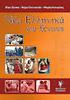 Περιεχόμενα Πληροφορίες ασφαλείας...31 Σημάνσεις πάνω στο προϊόν...31 Πληροφορίες Για Το Περιβάλλον...32 Χαρακτηριστικά...33 Αξεσουάρ που περιλαμβάνονται...33 Ειδοποιήσεις σχετικά με την αναμονή...33 Διακόπτης
Περιεχόμενα Πληροφορίες ασφαλείας...31 Σημάνσεις πάνω στο προϊόν...31 Πληροφορίες Για Το Περιβάλλον...32 Χαρακτηριστικά...33 Αξεσουάρ που περιλαμβάνονται...33 Ειδοποιήσεις σχετικά με την αναμονή...33 Διακόπτης
ΠΡΟΣΑΡΜΟΓΕΑΣ ΙΑΣΥΝ ΕΣΗΣ για το ipod KS-PD100 Πριν χρησιμοποιήσετε αυτόν τον προσαρμογέα
 ΠΡΟΣΑΡΜΟΓΕΑΣ ΙΑΣΥΝ ΕΣΗΣ για το ipod KS-PD100 Πριν χρησιμοποιήσετε αυτόν τον προσαρμογέα 1 Υποστηριζόμενοι δέκτες αυτοκινήτου της JVC Αυτός ο προσαρμογέας υποστηρίζει τους παρακάτω δέκτες αυτοκινήτου της
ΠΡΟΣΑΡΜΟΓΕΑΣ ΙΑΣΥΝ ΕΣΗΣ για το ipod KS-PD100 Πριν χρησιμοποιήσετε αυτόν τον προσαρμογέα 1 Υποστηριζόμενοι δέκτες αυτοκινήτου της JVC Αυτός ο προσαρμογέας υποστηρίζει τους παρακάτω δέκτες αυτοκινήτου της
ΠΡΟΣΟΧΗ. ΣΗΜΑΝΤΙΚΟ - Διαβάστε πλήρως αυτές τις οδηγίες πριν την εγκατάσταση ή τη λειτουργία του προϊόντος. Πληροφορίες ασφαλείας.
 Περιεχόμενα Πληροφορίες ασφαλείας Πληροφορίες ασφαλείας... 26 Σημάνσεις πάνω στο προϊόν... 27 Πληροφορίες Για Το Περιβάλλον... 28 Χαρακτηριστικά... 28 Αξεσουάρ που περιλαμβάνονται... 29 Ειδοποιήσεις σχετικά
Περιεχόμενα Πληροφορίες ασφαλείας Πληροφορίες ασφαλείας... 26 Σημάνσεις πάνω στο προϊόν... 27 Πληροφορίες Για Το Περιβάλλον... 28 Χαρακτηριστικά... 28 Αξεσουάρ που περιλαμβάνονται... 29 Ειδοποιήσεις σχετικά
BRAUN DigiFrame 1590 Οδηγός χρήστη
 BRAUN DigiFrame 1590 Οδηγός χρήστη BRAUN PHOTO TECHNIK GMBH, Merkurstr. 8, 72184 Eutingen, Germany Χαρακτηριστικά: 1. Υποστηρίζονται μορφές εικόνας: JPEG, BMP, PNG 2. Υποστηρίζεται μορφή ήχου: MP3 3. Υποστηριζόμενες
BRAUN DigiFrame 1590 Οδηγός χρήστη BRAUN PHOTO TECHNIK GMBH, Merkurstr. 8, 72184 Eutingen, Germany Χαρακτηριστικά: 1. Υποστηρίζονται μορφές εικόνας: JPEG, BMP, PNG 2. Υποστηρίζεται μορφή ήχου: MP3 3. Υποστηριζόμενες
Περιεχόμενα. Πληροφορίες ασφαλείας ΠΡΟΣΟΧΗ
 Περιεχόμενα Πληροφορίες ασφαλείας...1 Τα πρώτα βήματα...3 Γνωστοποιήσεις & Χαρακτηριστικά & Αξεσουάρ...3 Χαρακτηριστικά...3 Πλήκτρα χειρισμού στην τηλεόραση...3 στο ρεύμα...4 Τηλεχειριστήριο...5 Συνδέσεις...6
Περιεχόμενα Πληροφορίες ασφαλείας...1 Τα πρώτα βήματα...3 Γνωστοποιήσεις & Χαρακτηριστικά & Αξεσουάρ...3 Χαρακτηριστικά...3 Πλήκτρα χειρισμού στην τηλεόραση...3 στο ρεύμα...4 Τηλεχειριστήριο...5 Συνδέσεις...6
ΠΡΟΕΙΔΟΠΟΙΗΣΕΙΣ ΑΣΦΑΛΕΙΑΣ 1. ΕΙΣΑΓΩΓΗ 2. ΠΕΡΙΕΧΟΜΕΝΑ
 ΕΓΧΕΙΡΙΔΙΟ ΠΡΟΕΙΔΟΠΟΙΗΣΕΙΣ ΑΣΦΑΛΕΙΑΣ Για την αποφυγή βραχυκυκλωμάτων, το προϊόν αυτό πρέπει να χρησιμοποιείται μόνο σε εσωτερικό και σε ξηρό χώρο. Μην εκθέτετε τα εξαρτήματα σε βροχή ή υγρασία. Μην χρησιμοποιείτε
ΕΓΧΕΙΡΙΔΙΟ ΠΡΟΕΙΔΟΠΟΙΗΣΕΙΣ ΑΣΦΑΛΕΙΑΣ Για την αποφυγή βραχυκυκλωμάτων, το προϊόν αυτό πρέπει να χρησιμοποιείται μόνο σε εσωτερικό και σε ξηρό χώρο. Μην εκθέτετε τα εξαρτήματα σε βροχή ή υγρασία. Μην χρησιμοποιείτε
ΣΗΜΑΝΤΙΚΟ - Διαβάστε πλήρως τις παρούσες οδηγίες πριν την εγκατάσταση ή τη χρήση της συσκευής
 Περιεχόμενα Πληροφορίες ασφαλείας Πληροφορίες ασφαλείας... 1 Σημάνσεις πάνω στο προϊόν... 2 Πληροφορίες για το περιβάλλον... 3 Χαρακτηριστικά... 3 Αξεσουάρ που περιλαμβάνονται... 4 Ειδοποιήσεις σχετικά
Περιεχόμενα Πληροφορίες ασφαλείας Πληροφορίες ασφαλείας... 1 Σημάνσεις πάνω στο προϊόν... 2 Πληροφορίες για το περιβάλλον... 3 Χαρακτηριστικά... 3 Αξεσουάρ που περιλαμβάνονται... 4 Ειδοποιήσεις σχετικά
Χρήση της αναπαραγωγής ipod
 Χρήση της αναπαραγωγής ipod Χρήση της αναπαραγωγής ipod Μόλις συνδέσετε ένα ipod, μπορείτε να εκτελέσετε αναπαραγωγή αρχείων μουσικής ή βίντεο ipod. Με τη χρήση του δέκτη, μπορείτε να εκτελέσετε λειτουργίες
Χρήση της αναπαραγωγής ipod Χρήση της αναπαραγωγής ipod Μόλις συνδέσετε ένα ipod, μπορείτε να εκτελέσετε αναπαραγωγή αρχείων μουσικής ή βίντεο ipod. Με τη χρήση του δέκτη, μπορείτε να εκτελέσετε λειτουργίες
Εγχειρίδιο χρήσης. Πάντα δίπλα σας SRP3014. Απορίες; Ρωτήστε τη Philips
 Πάντα δίπλα σας Καταχωρήστε το προϊόν σας και λάβετε υποστήριξη από τη διεύθυνση www.philips.com/support Απορίες; Ρωτήστε τη Philips SRP3014 Εγχειρίδιο χρήσης Πίνακας περιεχομένων 1 Τηλεχειριστήριο γενικής
Πάντα δίπλα σας Καταχωρήστε το προϊόν σας και λάβετε υποστήριξη από τη διεύθυνση www.philips.com/support Απορίες; Ρωτήστε τη Philips SRP3014 Εγχειρίδιο χρήσης Πίνακας περιεχομένων 1 Τηλεχειριστήριο γενικής
ρομολογητής WiFi N300 (N300R)
 Easy, Reliable & Secure Οδηγός εγκατάστασης ρομολογητής WiFi N300 (N300R) Εμπορικά σήματα Οι επωνυμίες και τα ονόματα προϊόντων είναι εμπορικά σήματα ή σήματα κατατεθέντα των αντίστοιχων κατόχων τους.
Easy, Reliable & Secure Οδηγός εγκατάστασης ρομολογητής WiFi N300 (N300R) Εμπορικά σήματα Οι επωνυμίες και τα ονόματα προϊόντων είναι εμπορικά σήματα ή σήματα κατατεθέντα των αντίστοιχων κατόχων τους.
Ξεκινώντας NSZ-GS7. Network Media Player. Οι εικόνες επί της οθόνης, οι λειτουργίες και οι προδιαγραφές μπορεί να αλλάξουν χωρίς προειδοποίηση.
 Ξεκινώντας EL Network Media Player NSZ-GS7 Οι εικόνες επί της οθόνης, οι λειτουργίες και οι προδιαγραφές μπορεί να αλλάξουν χωρίς προειδοποίηση. Ξεκινώντας: ON/STANDBY Ενεργοποιεί ή απενεργοποιεί τη συσκευή
Ξεκινώντας EL Network Media Player NSZ-GS7 Οι εικόνες επί της οθόνης, οι λειτουργίες και οι προδιαγραφές μπορεί να αλλάξουν χωρίς προειδοποίηση. Ξεκινώντας: ON/STANDBY Ενεργοποιεί ή απενεργοποιεί τη συσκευή
A box filled with epic moments
 A box filled with epic moments υπηρεσία τηλεόρασης www.epic.com.cy υπηρεσία τηλεόρασης Λειτουργίες με μια ματιά. Η Υπηρεσία Τηλεόρασης της epic σου δίνει τον απόλυτο έλεγχο της τηλεοπτικής σου εμπειρίας
A box filled with epic moments υπηρεσία τηλεόρασης www.epic.com.cy υπηρεσία τηλεόρασης Λειτουργίες με μια ματιά. Η Υπηρεσία Τηλεόρασης της epic σου δίνει τον απόλυτο έλεγχο της τηλεοπτικής σου εμπειρίας
Περιεχόμενα Ελληνικά
 Περιεχόμενα Πληροφορίες ασφαλείας...2 Σημάνσεις πάνω στο προϊόν...3 Πληροφορίες για το περιβάλλον...4 Χαρακτηριστικά...4 Αξεσουάρ που περιλαμβάνονται...4 Ειδοποιήσεις σχετικά με την αναμονή...4 Κουμπιά
Περιεχόμενα Πληροφορίες ασφαλείας...2 Σημάνσεις πάνω στο προϊόν...3 Πληροφορίες για το περιβάλλον...4 Χαρακτηριστικά...4 Αξεσουάρ που περιλαμβάνονται...4 Ειδοποιήσεις σχετικά με την αναμονή...4 Κουμπιά
Διάθεση και Υποστήριξη: Copyright Info Quest Technologies 2014
 Διάθεση και Υποστήριξη: Info Quest Technologies SA Αλ. Πάντου 25, 176 71 Καλλιθέα, Αθήνα Τηλ: 211 999 1000, Fax: 211 999 1499 www.infoquest.gr Copyright Info Quest Technologies 2014 «Η πνευματική Ιδιοκτησία
Διάθεση και Υποστήριξη: Info Quest Technologies SA Αλ. Πάντου 25, 176 71 Καλλιθέα, Αθήνα Τηλ: 211 999 1000, Fax: 211 999 1499 www.infoquest.gr Copyright Info Quest Technologies 2014 «Η πνευματική Ιδιοκτησία
Smart TV stick D2. GR Εγχειρίδιο χρήστη. Android HDMI SmartTV dongle
 Smart TV stick D2 Android HDMI SmartTV dongle Διπύρηνο έως 1.6 GHz - RAM: 1 GB, ROM: 4 GB - Android JellyBean 4.2 - WiFi 802.11 b/g/n - Υποστήριξη για κάρτα microsdhc - Google Play - Υποστήριξη ασύρματου
Smart TV stick D2 Android HDMI SmartTV dongle Διπύρηνο έως 1.6 GHz - RAM: 1 GB, ROM: 4 GB - Android JellyBean 4.2 - WiFi 802.11 b/g/n - Υποστήριξη για κάρτα microsdhc - Google Play - Υποστήριξη ασύρματου
Ελληνική Έκδ ση. Εισαγωγή. Περιεχόμενα της συσκευασίας. MM124 Sweex Portable Media Center MM124UK Sweex Portable Media Center
 MM124 Sweex Portable Media Center MM124UK Sweex Portable Media Center Εισαγωγή Αρχικά, σας ευχαριστούμε που αγοράσατε το προϊόν Sweex Portable Media Center. Απολαύστε εύκολα ταινίες, μουσική και φωτογραφίες
MM124 Sweex Portable Media Center MM124UK Sweex Portable Media Center Εισαγωγή Αρχικά, σας ευχαριστούμε που αγοράσατε το προϊόν Sweex Portable Media Center. Απολαύστε εύκολα ταινίες, μουσική και φωτογραφίες
Πολυµέσα Οδηγός χρήσης
 Πολυµέσα Οδηγός χρήσης Copyright 2007 Hewlett-Packard Development Company, L.P. Η επωνυµία Windows είναι εµπορικό σήµα κατατεθέν της εταιρείας Microsoft Corporation στις Η.Π.Α. Οι πληροφορίες στο παρόν
Πολυµέσα Οδηγός χρήσης Copyright 2007 Hewlett-Packard Development Company, L.P. Η επωνυµία Windows είναι εµπορικό σήµα κατατεθέν της εταιρείας Microsoft Corporation στις Η.Π.Α. Οι πληροφορίες στο παρόν
ΡΑΔΙΟΡΟΛΟΙ-ΞΥΠΝΗΤΗΡΙ AR280P
 ΡΑΔΙΟΡΟΛΟΙ-ΞΥΠΝΗΤΗΡΙ AR280P 1. Χρήση Το AR280P λειτουργεί ως Ράδιο/ρολόι. Έχει λειτουργία FM ραδιόφωνου, λειτουργία προβολής της ώρας με προβολέα και περιλαμβάνει μία λάμπα. Εμφανίζει επίσης τη θερμοκρασία
ΡΑΔΙΟΡΟΛΟΙ-ΞΥΠΝΗΤΗΡΙ AR280P 1. Χρήση Το AR280P λειτουργεί ως Ράδιο/ρολόι. Έχει λειτουργία FM ραδιόφωνου, λειτουργία προβολής της ώρας με προβολέα και περιλαμβάνει μία λάμπα. Εμφανίζει επίσης τη θερμοκρασία
Εγχειρίδιο χρήσης. Ασύρματα ακουστικά 2.4G
 Εγχειρίδιο χρήσης Ασύρματα ακουστικά 2.4G Κατάλληλα για PC,MP3 και άλλες συσκευές ήχου. Χαρακτηριστικά. Ψηφιακή τεχνολογία 2.4GHz δύο κατευθύνσεων 2. Εμβέλεια μεγαλύτερη των 0 μέτρων χωρίς εμπόδια. 3.
Εγχειρίδιο χρήσης Ασύρματα ακουστικά 2.4G Κατάλληλα για PC,MP3 και άλλες συσκευές ήχου. Χαρακτηριστικά. Ψηφιακή τεχνολογία 2.4GHz δύο κατευθύνσεων 2. Εμβέλεια μεγαλύτερη των 0 μέτρων χωρίς εμπόδια. 3.
Περιεχόμενα Ελληνικά
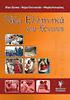 Περιεχόμενα Πληροφορίες ασφαλείας...35 Σημάνσεις πάνω στο προϊόν...36 Πληροφορίες για το περιβάλλον...37 Χαρακτηριστικά...37 Αξεσουάρ που περιλαμβάνονται...37 Ειδοποιήσεις σχετικά με την αναμονή...37 Κουμπιά
Περιεχόμενα Πληροφορίες ασφαλείας...35 Σημάνσεις πάνω στο προϊόν...36 Πληροφορίες για το περιβάλλον...37 Χαρακτηριστικά...37 Αξεσουάρ που περιλαμβάνονται...37 Ειδοποιήσεις σχετικά με την αναμονή...37 Κουμπιά
ΨΗΦΙΑΚΟΣ ΕΚΤΗΣ DVB-T MPEG-4 ReDi 100
 ΨΗΦΙΑΚΟΣ ΕΚΤΗΣ DVB-T MPEG-4 ReDi 100 Σύντοµος οδηγός για να ξεκινήσετε αµέσως, να παρακολουθείτε ψηφιακή τηλεόραση Περιλαµβάνει: Σύνδεση µε την τηλεόραση, Εκκίνηση για πρώτη φορά & Αναζήτηση καναλιών,
ΨΗΦΙΑΚΟΣ ΕΚΤΗΣ DVB-T MPEG-4 ReDi 100 Σύντοµος οδηγός για να ξεκινήσετε αµέσως, να παρακολουθείτε ψηφιακή τηλεόραση Περιλαµβάνει: Σύνδεση µε την τηλεόραση, Εκκίνηση για πρώτη φορά & Αναζήτηση καναλιών,
Οδηγός χρήσης. Smart TV box
 Smart TV box CPU: Τετραπύρηνη έως 1.6 GHz RAM: 2 GB, ROM: 8 GB μνήμη flash Android Jelly Bean 4.2 OS Wi-Fi 802.11b/g/n + LAN RJ45 Τηλεχειριστήριο υπερύθρων Υποστήριξη για κάρτα microsdhc Google Play Υποστήριξη
Smart TV box CPU: Τετραπύρηνη έως 1.6 GHz RAM: 2 GB, ROM: 8 GB μνήμη flash Android Jelly Bean 4.2 OS Wi-Fi 802.11b/g/n + LAN RJ45 Τηλεχειριστήριο υπερύθρων Υποστήριξη για κάρτα microsdhc Google Play Υποστήριξη
ΟΔΗΓΌΣ ΓΡΉΓΟΡΗΣ ΕΚΚΊΝΗΣΗΣ
 ΟΔΗΓΌΣ ΓΡΉΓΟΡΗΣ ΕΚΚΊΝΗΣΗΣ KA-PT04 ΟΔΗΓΌΣ ΓΡΉΓΟΡΗΣ ΕΚΚΊΝΗΣΗΣ ΣΑΣ ΕΥΧΑΡΙΣΤΟΎΜΕ ΠΟΥ ΕΠΙΛΈΞΑΤΕ ΑΥΤΌ ΤΟ ΠΡΟΪΌΝ, ΔΙΑΒΆΣΤΕ ΜΕ ΠΡΟΣΟΧΉ ΤΟ ΠΑΡΌΝ ΕΓΧΕΙΡΊΔΙΟ ΠΡΟΤΟΎ ΧΡΗΣΙΜΟΠΟΙΉΣΕΤΕ ΤΟ ΠΡΟΪΌΝ ΚΑΙ ΦΥΛΆΞΤΕ ΤΟ ΓΙΑ ΜΕΛΛΟΝΤΙΚΉ
ΟΔΗΓΌΣ ΓΡΉΓΟΡΗΣ ΕΚΚΊΝΗΣΗΣ KA-PT04 ΟΔΗΓΌΣ ΓΡΉΓΟΡΗΣ ΕΚΚΊΝΗΣΗΣ ΣΑΣ ΕΥΧΑΡΙΣΤΟΎΜΕ ΠΟΥ ΕΠΙΛΈΞΑΤΕ ΑΥΤΌ ΤΟ ΠΡΟΪΌΝ, ΔΙΑΒΆΣΤΕ ΜΕ ΠΡΟΣΟΧΉ ΤΟ ΠΑΡΌΝ ΕΓΧΕΙΡΊΔΙΟ ΠΡΟΤΟΎ ΧΡΗΣΙΜΟΠΟΙΉΣΕΤΕ ΤΟ ΠΡΟΪΌΝ ΚΑΙ ΦΥΛΆΞΤΕ ΤΟ ΓΙΑ ΜΕΛΛΟΝΤΙΚΉ
Άναμμα/Σβήσιμο 1. Τοποθετήστε το διακόπτη λειτουργίας στη θέση Power για να το ανοίξετε. 2. Για να κλείσετε το MEGA STICK 528, τοποθετήστε το διακόπτη
 Λεπτομερείς οδηγίες χρήσης παρέχονται στον οδηγό χρήστη (user s guide) που περιλαμβάνεται στο CD που συνοδεύει το πακέτο. Για περισσότερες πληροφορίες σχετικά με την αναβάθμιση του υλικολογισμικού, παρακαλούμε
Λεπτομερείς οδηγίες χρήσης παρέχονται στον οδηγό χρήστη (user s guide) που περιλαμβάνεται στο CD που συνοδεύει το πακέτο. Για περισσότερες πληροφορίες σχετικά με την αναβάθμιση του υλικολογισμικού, παρακαλούμε
Γρήγορη έναρξη. Model: 5800d-1. Nokia 5800 XpressMusic 9211300, Τεύχος 1 EL
 Γρήγορη έναρξη Model: 5800d-1 Nokia 5800 XpressMusic 9211300, Τεύχος 1 EL Πλήκτρα και µέρη 9 ευτερεύουσα κάµερα 10 Πλήκτρο Έντασης/Ζουµ 11 Πλήκτρο πολυµέσων 12 ιακόπτης κλειδώµατος οθόνης και πλήκτρων
Γρήγορη έναρξη Model: 5800d-1 Nokia 5800 XpressMusic 9211300, Τεύχος 1 EL Πλήκτρα και µέρη 9 ευτερεύουσα κάµερα 10 Πλήκτρο Έντασης/Ζουµ 11 Πλήκτρο πολυµέσων 12 ιακόπτης κλειδώµατος οθόνης και πλήκτρων
EΓXPΩMH THΛEOPAΣH COLOUR TELEVISION UN3249S2
 EΓXPΩMH THΛEOPAΣH COLOUR TELEVISION UN3249S2 Περιεχόμενα Πληροφορίες ασφαλείας... 2 Σημάνσεις πάνω στο προϊόν... 2 Πληροφορίες για το περιβάλλον... 4 Χαρακτηριστικά... 4 Αξεσουάρ που περιλαμβάνονται...
EΓXPΩMH THΛEOPAΣH COLOUR TELEVISION UN3249S2 Περιεχόμενα Πληροφορίες ασφαλείας... 2 Σημάνσεις πάνω στο προϊόν... 2 Πληροφορίες για το περιβάλλον... 4 Χαρακτηριστικά... 4 Αξεσουάρ που περιλαμβάνονται...
Οδηγός γρήγορης έναρξης χρήσης
 INSTRUCTION MANUAL УПАТСТВО ЗА КОРИСТЕЊЕ NAVODILA ZA UPORABO MANUALI I PERDORIMIT INSTRUKCJA OBSŁUGI NÁVOD K POUŽITÍ NÁVOD NA POUŽÍVANIE HASZNÁLATI ÚTMUTATÓ ΕΓΧΕΙΡΊΔΙΟ ΟΔΗΓΙΏΝ FLAT DIGITAL TV РАМЕН ТВ
INSTRUCTION MANUAL УПАТСТВО ЗА КОРИСТЕЊЕ NAVODILA ZA UPORABO MANUALI I PERDORIMIT INSTRUKCJA OBSŁUGI NÁVOD K POUŽITÍ NÁVOD NA POUŽÍVANIE HASZNÁLATI ÚTMUTATÓ ΕΓΧΕΙΡΊΔΙΟ ΟΔΗΓΙΏΝ FLAT DIGITAL TV РАМЕН ТВ
ΨΗΦΙΑΚΗ ΚΟΡΝΙΖΑ FDF 8423
 ΨΗΦΙΑΚΗ ΚΟΡΝΙΖΑ FDF 8423 ΟΔΗΓΙΕΣ ΧΡΗΣΗΣ 3 ΑΣΦΆΛΕΙΑ... 4 ΣΥΜΒΑΤΆ ΜΈΣΑ... 4 ΠΕΡΙΕΧΌΜΕΝΑ ΣΥΣΚΕΥΑΣΊΑΣ... 5 ΕΠΙΣΚΌΠΗΣΗ ΚΟΥΜΠΙΏΝ ΣΤΟ ΠΊΣΩ ΜΈΡΟΣ... 5 ΣΎΝΔΕΣΗ ΜΕ ΤΗΝ ΠΑΡΟΧΉ ΡΕΎΜΑΤΟΣ... 5 ΤΟΠΟΘΈΤΗΣΗ ΚΑΙ ΑΝΤΙΚΑΤΆΣΤΑΣΗ
ΨΗΦΙΑΚΗ ΚΟΡΝΙΖΑ FDF 8423 ΟΔΗΓΙΕΣ ΧΡΗΣΗΣ 3 ΑΣΦΆΛΕΙΑ... 4 ΣΥΜΒΑΤΆ ΜΈΣΑ... 4 ΠΕΡΙΕΧΌΜΕΝΑ ΣΥΣΚΕΥΑΣΊΑΣ... 5 ΕΠΙΣΚΌΠΗΣΗ ΚΟΥΜΠΙΏΝ ΣΤΟ ΠΊΣΩ ΜΈΡΟΣ... 5 ΣΎΝΔΕΣΗ ΜΕ ΤΗΝ ΠΑΡΟΧΉ ΡΕΎΜΑΤΟΣ... 5 ΤΟΠΟΘΈΤΗΣΗ ΚΑΙ ΑΝΤΙΚΑΤΆΣΤΑΣΗ
Σημειώστε ότι τα αξεσουάρ μας διαφέρουν ανά μοντέλο και οι προδιαγραφές ενδέχεται να διαφέρουν από χώρα σε χώρα. Ανάπτυξη όλων Παρεχόμενα αξεσουάρ
 Τεχνικές προδιαγραφές KDL-40CX520 Σημειώστε ότι τα αξεσουάρ μας διαφέρουν ανά μοντέλο και οι προδιαγραφές ενδέχεται να διαφέρουν από χώρα σε χώρα. Ανάπτυξη όλων Παρεχόμενα αξεσουάρ Τηλεχειριστήριο RM-ED044
Τεχνικές προδιαγραφές KDL-40CX520 Σημειώστε ότι τα αξεσουάρ μας διαφέρουν ανά μοντέλο και οι προδιαγραφές ενδέχεται να διαφέρουν από χώρα σε χώρα. Ανάπτυξη όλων Παρεχόμενα αξεσουάρ Τηλεχειριστήριο RM-ED044
Ασύρματο ποντίκι laser μεσαίου μεγέθους. Εγχειρίδιο χρήσεως
 Ασύρματο ποντίκι laser μεσαίου μεγέθους Εγχειρίδιο χρήσεως Εισαγωγή Συγχαρητήρια για την αγορά αυτού του καινοτόμου ασύρματου ποντικιού. Με εξαιρετική ακρίβεια ως προς τις λεπτομέρειες της επιφάνειας και
Ασύρματο ποντίκι laser μεσαίου μεγέθους Εγχειρίδιο χρήσεως Εισαγωγή Συγχαρητήρια για την αγορά αυτού του καινοτόμου ασύρματου ποντικιού. Με εξαιρετική ακρίβεια ως προς τις λεπτομέρειες της επιφάνειας και
MICRO SET / CD / MP3 / USB / AUX AMC306
 MICRO SET / CD / MP3 / USB / AUX AMC306 1. Χρήση Το mini ηχοσύστημα αναπαράγει μουσική από CD και USB. Η μουσική μπορεί επίσης να αναπαραχθεί μέσω της θύρας LINE-IN. Η λειτουργία FM σας επιτρέπει να ακούτε
MICRO SET / CD / MP3 / USB / AUX AMC306 1. Χρήση Το mini ηχοσύστημα αναπαράγει μουσική από CD και USB. Η μουσική μπορεί επίσης να αναπαραχθεί μέσω της θύρας LINE-IN. Η λειτουργία FM σας επιτρέπει να ακούτε
Περιεχόμενα Ελληνικά
 Περιεχόμενα Πληροφορίες ασφαλείας...32 Σημάνσεις πάνω στο προϊόν...32 Πληροφορίες Για Το Περιβάλλον...34 Χαρακτηριστικά...34 Αξεσουάρ που περιλαμβάνονται...35 Ειδοποιήσεις σχετικά με την αναμονή...35 Τοποθέτηση
Περιεχόμενα Πληροφορίες ασφαλείας...32 Σημάνσεις πάνω στο προϊόν...32 Πληροφορίες Για Το Περιβάλλον...34 Χαρακτηριστικά...34 Αξεσουάρ που περιλαμβάνονται...35 Ειδοποιήσεις σχετικά με την αναμονή...35 Τοποθέτηση
1. Κατάλογος συσκευασίας
 1. Κατάλογος συσκευασίας 1. 2. Αντάπτορας AC 3. 4. Καλώδιο USB 5. Κάρτα εγγύησης 2. Γενική επισκόπηση της συσκευής 3 4 5 1 6 2 7 1 2 3 4 5 6 Πλήκτρο Λειτουργίας\Επανα φοράς Ένταση +\ Ένταση - Κάρτα Micro
1. Κατάλογος συσκευασίας 1. 2. Αντάπτορας AC 3. 4. Καλώδιο USB 5. Κάρτα εγγύησης 2. Γενική επισκόπηση της συσκευής 3 4 5 1 6 2 7 1 2 3 4 5 6 Πλήκτρο Λειτουργίας\Επανα φοράς Ένταση +\ Ένταση - Κάρτα Micro
PRESTIGIO GEOVISION 150/450
 ΕΛΛΗΝΙΚΑ PRESTIGIO GEOVISION 150/450 ΕΓΧΕΙΡΙΔΙΟ ΧΡΗΣΤΗ Prestigio GeoVision 150 - Θέση των στοιχείων χειρισμού 1. Κουμπί ενεργοποίησης/απενεργοποίησης 2. Υποδοχή κάρτας SD 3. Οθόνη αφής 4. Κουμπί Menu (Μενού)
ΕΛΛΗΝΙΚΑ PRESTIGIO GEOVISION 150/450 ΕΓΧΕΙΡΙΔΙΟ ΧΡΗΣΤΗ Prestigio GeoVision 150 - Θέση των στοιχείων χειρισμού 1. Κουμπί ενεργοποίησης/απενεργοποίησης 2. Υποδοχή κάρτας SD 3. Οθόνη αφής 4. Κουμπί Menu (Μενού)
Εγχειρίδιο χρήσης. Πάντα δίπλα σας SRP3011. Απορίες; Ρωτήστε τη Philips
 Πάντα δίπλα σας Καταχωρήστε το προϊόν σας και λάβετε υποστήριξη από τη διεύθυνση www.philips.com/support Απορίες; Ρωτήστε τη Philips SRP3011 Εγχειρίδιο χρήσης Πίνακας περιεχομένων 1 Τηλεχειριστήριο γενικής
Πάντα δίπλα σας Καταχωρήστε το προϊόν σας και λάβετε υποστήριξη από τη διεύθυνση www.philips.com/support Απορίες; Ρωτήστε τη Philips SRP3011 Εγχειρίδιο χρήσης Πίνακας περιεχομένων 1 Τηλεχειριστήριο γενικής
Register your product and get support at.
 Register your product and get support at www.philips.com/welcome Περιεχόμενα Σημαντική παρατήρηση...1 Χρήση της τηλεόρασής σας...2 Τηλεχειριστήριο...2 Γνωστοποιήσεις, χαρακτηριστικά και αξεσουάρ...3 Ενεργειακή
Register your product and get support at www.philips.com/welcome Περιεχόμενα Σημαντική παρατήρηση...1 Χρήση της τηλεόρασής σας...2 Τηλεχειριστήριο...2 Γνωστοποιήσεις, χαρακτηριστικά και αξεσουάρ...3 Ενεργειακή
Πολυµέσα Οδηγός χρήσης
 Πολυµέσα Οδηγός χρήσης Copyright 2008 Hewlett-Packard Development Company, L.P. Η ονοµασία Windows είναι εµπορικό σήµα κατατεθέν της εταιρείας Microsoft Corporation στις Η.Π.Α. Οι πληροφορίες στο παρόν
Πολυµέσα Οδηγός χρήσης Copyright 2008 Hewlett-Packard Development Company, L.P. Η ονοµασία Windows είναι εµπορικό σήµα κατατεθέν της εταιρείας Microsoft Corporation στις Η.Π.Α. Οι πληροφορίες στο παρόν
Δρομολογητής WiFi N150 (N150R)
 Easy, Reliable & Secure Οδηγός εγκατάστασης Δρομολογητής WiFi N150 (N150R) Εμπορικά σήματα Οι επωνυμίες και τα ονόματα προϊόντων είναι εμπορικά σήματα ή σήματα κατατεθέντα των αντίστοιχων κατόχων τους.
Easy, Reliable & Secure Οδηγός εγκατάστασης Δρομολογητής WiFi N150 (N150R) Εμπορικά σήματα Οι επωνυμίες και τα ονόματα προϊόντων είναι εμπορικά σήματα ή σήματα κατατεθέντα των αντίστοιχων κατόχων τους.
Πολυµέσα Οδηγός χρήσης
 Πολυµέσα Οδηγός χρήσης Copyright 2008 Hewlett-Packard Development Company, L.P. Η ονοµασία Windows είναι σήµα κατατεθέν της Microsoft Corporation στις Ηνωµένες Πολιτείες. Οι πληροφορίες στο παρόν έγγραφο
Πολυµέσα Οδηγός χρήσης Copyright 2008 Hewlett-Packard Development Company, L.P. Η ονοµασία Windows είναι σήµα κατατεθέν της Microsoft Corporation στις Ηνωµένες Πολιτείες. Οι πληροφορίες στο παρόν έγγραφο
Πολυµέσα. Οδηγός χρήσης
 Πολυµέσα Οδηγός χρήσης Copyright 2007 Hewlett-Packard Development Company, L.P. Η επωνυµία Windows είναι εµπορικό σήµα κατατεθέν της εταιρείας Microsoft Corporation στις Η.Π.Α. Οι πληροφορίες στο παρόν
Πολυµέσα Οδηγός χρήσης Copyright 2007 Hewlett-Packard Development Company, L.P. Η επωνυµία Windows είναι εµπορικό σήµα κατατεθέν της εταιρείας Microsoft Corporation στις Η.Π.Α. Οι πληροφορίες στο παρόν
Οδηγός Χρήσης. mtntv.com.cy
 Οδηγός Χρήσης mtntv.com.cy ΜΤΝ TV Λειτουργίες με μια Ματιά. Η MTN ΤV σου δίνει τον απόλυτο έλεγχο της τηλεοπτικής σου εμπειρίας αφού προσφέρει μοναδικές διαδραστικές υπηρεσίες όπως: Record (μέχρι και 20
Οδηγός Χρήσης mtntv.com.cy ΜΤΝ TV Λειτουργίες με μια Ματιά. Η MTN ΤV σου δίνει τον απόλυτο έλεγχο της τηλεοπτικής σου εμπειρίας αφού προσφέρει μοναδικές διαδραστικές υπηρεσίες όπως: Record (μέχρι και 20
Περιεχόμενα. Ελληνικά - 1 -
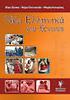 Περιεχόμενα Πληροφορίες ασφαλείας... 2 Τα πρώτα βήματα... 3 Γνωστοποιήσεις & Χαρακτηριστικά & Αξεσουάρ... 3 Σύνδεση κεραίας/καλωδιακής λήψης... 4 Τηλεχειριστήριο - 1... 6 Συνδέσεις... 7 Πρώτη εγκατάσταση
Περιεχόμενα Πληροφορίες ασφαλείας... 2 Τα πρώτα βήματα... 3 Γνωστοποιήσεις & Χαρακτηριστικά & Αξεσουάρ... 3 Σύνδεση κεραίας/καλωδιακής λήψης... 4 Τηλεχειριστήριο - 1... 6 Συνδέσεις... 7 Πρώτη εγκατάσταση
Φορητό σύστημα ηχείων με Bluetooth και ραδιόφωνο FM ΕΓΧΕΙΡΙΔΙΟ ΧΡΗΣΤΗ PS-460 PS-465 PS
 ΕΓΧΕΙΡΙΔΙΟ ΧΡΗΣΤΗ PS-460 PS-465 PS-470 www.sven.fi Σας ευχαριστούμε που αγοράσατε το ηχοσύστημα εμπορικού σήματος SVEN! ΠΝΕΥΜΑΤΙΚΑ ΔΙΚΑΙΩΜΑΤΑ 2017. SVEN PTE. LTD. Έκδοση 1.0 (V 1.0). Το παρόν Εγχειρίδιο
ΕΓΧΕΙΡΙΔΙΟ ΧΡΗΣΤΗ PS-460 PS-465 PS-470 www.sven.fi Σας ευχαριστούμε που αγοράσατε το ηχοσύστημα εμπορικού σήματος SVEN! ΠΝΕΥΜΑΤΙΚΑ ΔΙΚΑΙΩΜΑΤΑ 2017. SVEN PTE. LTD. Έκδοση 1.0 (V 1.0). Το παρόν Εγχειρίδιο
Copyright 2017 HP Development Company, L.P.
 Οδηγός χρήσης Copyright 2017 HP Development Company, L.P. Οι πληροφορίες στο παρόν έγγραφο μπορεί να αλλάξουν χωρίς προειδοποίηση. Οι μοναδικές εγγυήσεις για τα προϊόντα και τις υπηρεσίες της HP είναι
Οδηγός χρήσης Copyright 2017 HP Development Company, L.P. Οι πληροφορίες στο παρόν έγγραφο μπορεί να αλλάξουν χωρίς προειδοποίηση. Οι μοναδικές εγγυήσεις για τα προϊόντα και τις υπηρεσίες της HP είναι
Τηλεχειριστήριο (µόνο σε επιλεγµένα µοντέλα)
 Τηλεχειριστήριο (µόνο σε επιλεγµένα µοντέλα) Οδηγός χρήσης Copyright 2006 Hewlett-Packard Development Company, L.P. Οι επωνυµίες Microsoft και Windows είναι εµπορικά σήµατα κατατεθέντα της εταιρίας Microsoft
Τηλεχειριστήριο (µόνο σε επιλεγµένα µοντέλα) Οδηγός χρήσης Copyright 2006 Hewlett-Packard Development Company, L.P. Οι επωνυµίες Microsoft και Windows είναι εµπορικά σήµατα κατατεθέντα της εταιρίας Microsoft
Τηλεχειριστήριο HP Mobile (Μόνο σε επιλεγμένα μοντέλα) Οδηγός χρήσης
 Τηλεχειριστήριο HP Mobile (Μόνο σε επιλεγμένα μοντέλα) Οδηγός χρήσης Copyright 2008 Hewlett-Packard Development Company, L.P. Οι ονομασίες Windows και Windows Vista είναι εμπορικά σήματα ή σήματα κατατεθέντα
Τηλεχειριστήριο HP Mobile (Μόνο σε επιλεγμένα μοντέλα) Οδηγός χρήσης Copyright 2008 Hewlett-Packard Development Company, L.P. Οι ονομασίες Windows και Windows Vista είναι εμπορικά σήματα ή σήματα κατατεθέντα
Εγχειρίδιο χρήσης. Πάντα δίπλα σας SRP2018. Απορίες; Ρωτήστε τη Philips
 Πάντα δίπλα σας Καταχωρήστε το προϊόν σας και λάβετε υποστήριξη από τη διεύθυνση www.philips.com/support Απορίες; Ρωτήστε τη Philips SRP2018 Εγχειρίδιο χρήσης Πίνακας περιεχομένων 1 Τηλεχειριστήριο γενικής
Πάντα δίπλα σας Καταχωρήστε το προϊόν σας και λάβετε υποστήριξη από τη διεύθυνση www.philips.com/support Απορίες; Ρωτήστε τη Philips SRP2018 Εγχειρίδιο χρήσης Πίνακας περιεχομένων 1 Τηλεχειριστήριο γενικής
Βασικές οδηγίες ασύρματης δικτύωσης
 Βασικές οδηγίες ασύρματης δικτύωσης Το εγχειρίδιο αυτό σας βοηθά να εγκαταστήσετε μια ασύρματη σύνδεση μεταξύ του εκτυπωτή και των υπολογιστών σας. Ανατρέξτε στον "Οδηγό Δικτύωσης" στις ηλεκτρονικές Οδηγίες
Βασικές οδηγίες ασύρματης δικτύωσης Το εγχειρίδιο αυτό σας βοηθά να εγκαταστήσετε μια ασύρματη σύνδεση μεταξύ του εκτυπωτή και των υπολογιστών σας. Ανατρέξτε στον "Οδηγό Δικτύωσης" στις ηλεκτρονικές Οδηγίες
Εισαγωγή Επαφών από την κάρτα SIM
 1 Εισαγωγή Επαφών από την κάρτα SIM 1. Πατήστε το Πλήκτρο Κεντρικής Σελίδας > > Επαφές. 2. Πατήστε το Πλήκτρο Μενού > Εισαγωγή / Εξαγωγή > Εισαγωγή από κάρτα SIM. Η συσκευή σας ZTE-RACER θα διαβάσει αυτόματα
1 Εισαγωγή Επαφών από την κάρτα SIM 1. Πατήστε το Πλήκτρο Κεντρικής Σελίδας > > Επαφές. 2. Πατήστε το Πλήκτρο Μενού > Εισαγωγή / Εξαγωγή > Εισαγωγή από κάρτα SIM. Η συσκευή σας ZTE-RACER θα διαβάσει αυτόματα
1. Κατάλογος συσκευασίας
 1. Κατάλογος συσκευασίας 1. 2. Αντάπτορας AC 3. Ακουστικά 4. Καλώδιο USB 5. 6. Κάρτα εγγύησης 2. Γενική επισκόπηση της συσκευής 10 11 3 4 7 1 2 5 6 8 9 1 2 3 4 5 6 7 Ένταση +\ Ένταση - Ρύθμιση της στάθμης
1. Κατάλογος συσκευασίας 1. 2. Αντάπτορας AC 3. Ακουστικά 4. Καλώδιο USB 5. 6. Κάρτα εγγύησης 2. Γενική επισκόπηση της συσκευής 10 11 3 4 7 1 2 5 6 8 9 1 2 3 4 5 6 7 Ένταση +\ Ένταση - Ρύθμιση της στάθμης
Περιεχόμενα Ελληνικά
 INSTRUCTION MANUAL УПАТСТВО ЗА КОРИСТЕЊЕ NAVODILA ZA UPORABO MANUALI I PERDORIMIT INSTRUKCJA OBSŁUGI NÁVOD K POUŽITÍ NÁVOD NA POUŽÍVANIE HASZNÁLATI ÚTMUTATÓ ΕΓΧΕΙΡΊΔΙΟ ΟΔΗΓΙΏΝ FLAT DIGITAL TV РАМЕН ТВ
INSTRUCTION MANUAL УПАТСТВО ЗА КОРИСТЕЊЕ NAVODILA ZA UPORABO MANUALI I PERDORIMIT INSTRUKCJA OBSŁUGI NÁVOD K POUŽITÍ NÁVOD NA POUŽÍVANIE HASZNÁLATI ÚTMUTATÓ ΕΓΧΕΙΡΊΔΙΟ ΟΔΗΓΙΏΝ FLAT DIGITAL TV РАМЕН ТВ
